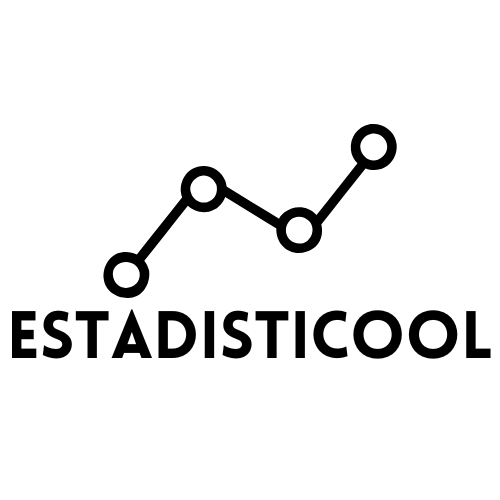¿Quieres aprender R , pero no sabes por dónde empezar? ¡Este es el tutorial que estabas buscando!
Soy Alejandro Lugón, el fundador y autor principal de Estadisticool , y en esta página proporcionaré una introducción detallada al lenguaje de programación R para principiantes.
El tutorial consta de estos temas:
¿Qué es la programación R y para qué se utiliza?
R es un lenguaje de programación y software que se está volviendo cada vez más popular en las disciplinas de estadística y ciencia de datos.
R es un dialecto del lenguaje de programación S y fue desarrollado por Ross Ihaka y Robert Gentleman en el año 1995. Se lanzó una versión beta estable en el año 2000.
El software R es completamente gratuito y su comunidad lo desarrolla en colaboración ( software de código abierto ): cada usuario de R puede publicar nuevos paquetes complementarios.
La ideología de código abierto de la programación R refleja un gran contraste en comparación con la mayoría de los entornos de programación tradicionales (p. ej., SAS, SPSS, Stata, etc.), donde el desarrollo del software está en manos de un equipo de desarrollo pagado.
Por qué debería aprender el lenguaje de programación R (pros y contras)
¡Hay muchas razones por las que deberías, o no deberías, aprender R! La siguiente lista proporciona una descripción general de algunas de las ventajas y desventajas más importantes del lenguaje de programación R.
Los profesionales:
Los contras:
Es posible que ya haya notado que soy un gran admirador de R, por lo que, en mi opinión, ¡definitivamente es uno de los mejores lenguajes de programación para dominar! Una vez que conozca los conceptos básicos, este lenguaje de programación será cada vez más fácil de usar.
Explicación de la interfaz R & RStudio
Es importante entender la diferencia entre R y RStudio :
- R es el lenguaje de programación . Puede ejecutar sus programas R directamente a través del símbolo del sistema o terminal.
- RStudio es un entorno de desarrollo integrado (IDE), es decir, una interfaz para el lenguaje de programación R que facilita la escritura y ejecución de scripts.
Si es un programador avanzado, o si está ejecutando R en un servidor, es posible que desee utilizar R sin la interfaz de RStudio. Sin embargo, hoy en día casi todo el mundo usa la interfaz de RStudio para programar en R, y te recomiendo que lo hagas también.
Descargar e instalar R y RStudio es bastante sencillo. Puede descargar el lenguaje de programación R aquí , y puede descargar RStudio aquí .
Asegúrese de instalar R antes de RStudio, porque de lo contrario, la instalación de RStudio mostrará un mensaje de advertencia.
Una vez que haya instalado R y RStudio, básicamente nunca tendrá que volver a abrir R. Todo el trabajo futuro se realizará directamente en RStudio.
Echemos un vistazo a los diferentes componentes de la interfaz de RStudio. A continuación, puede ver una captura de pantalla de una sesión típica de RStudio:
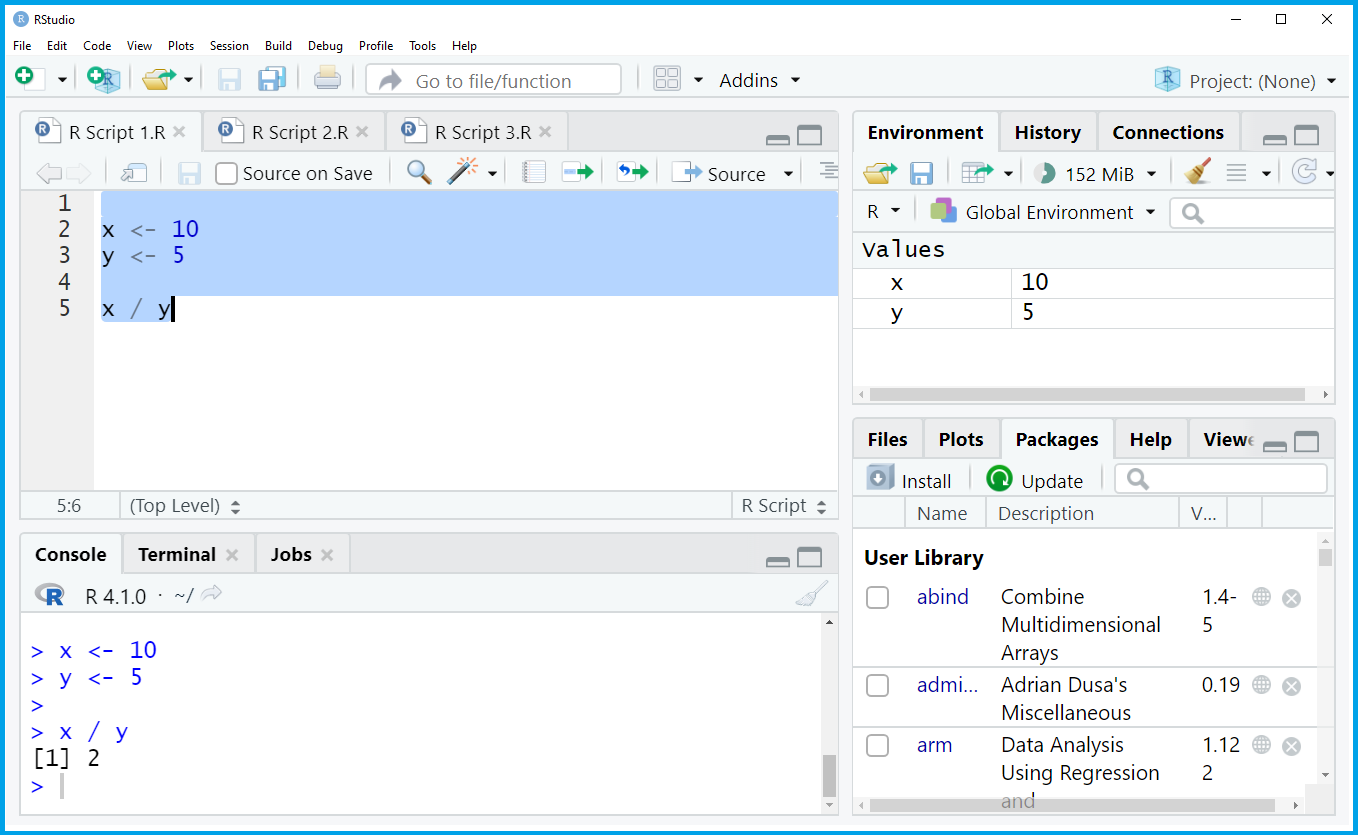
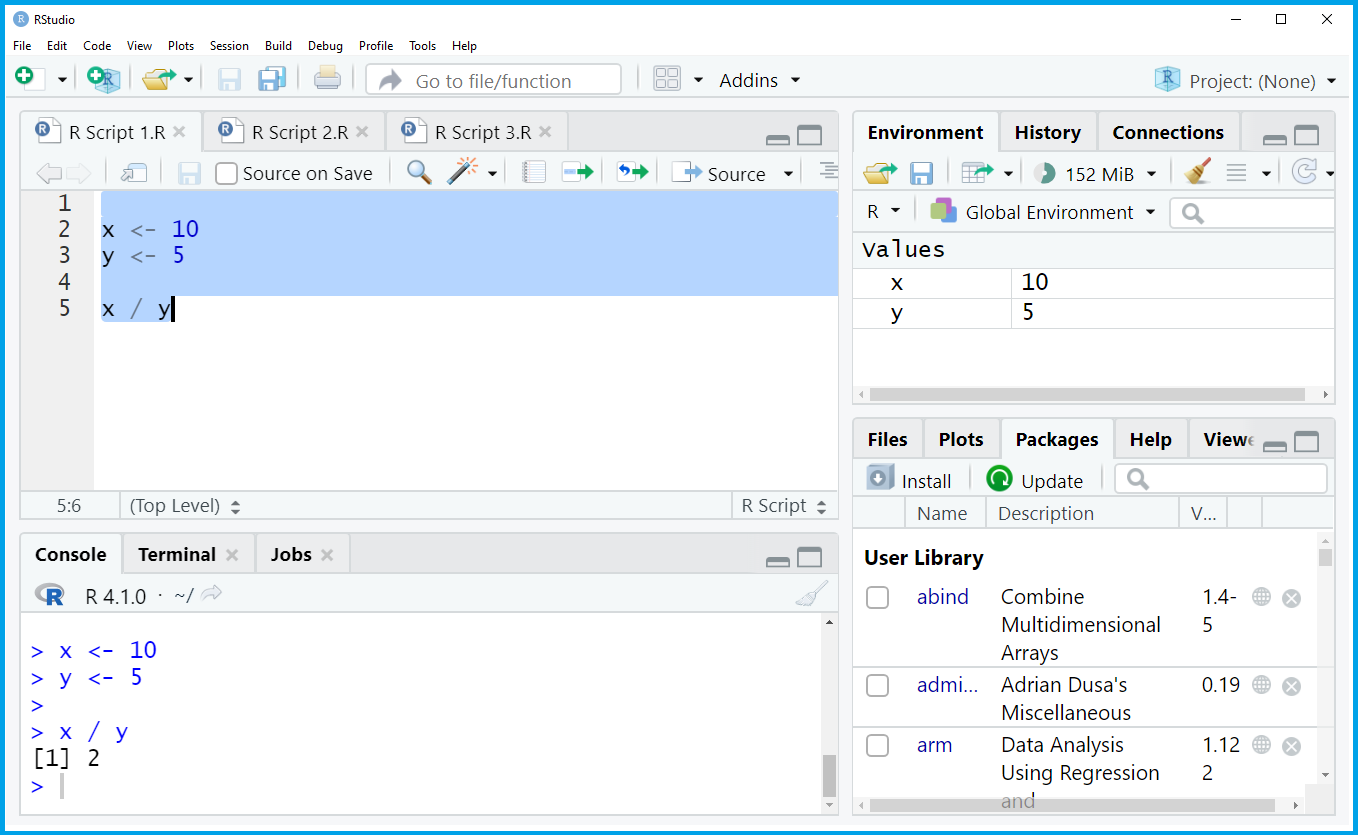
Como puede ver, la interfaz de RStudio se divide básicamente en cuatro paneles diferentes :


El panel superior izquierdo contiene el script R. Esta es la ventana donde normalmente se escribe y ejecuta todo el código de programación R. En este ejemplo específico, estamos creando dos objetos de datos llamados x e y, y dividimos x por y.


El panel superior derecho muestra el entorno global . En esta ventana encontrará todos los objetos de datos y funciones que ha creado en la sesión actual de R. En este ejemplo específico, hemos creado los objetos de datos x e y.


El panel inferior izquierdo es la consola RStudio y muestra el código R ejecutado, así como la salida correspondiente. En este ejemplo específico, hemos dividido x por y y, por lo tanto, la consola RStudio devolvió la salida 2.


El panel inferior derecho muestra todos los paquetes complementarios de R que he instalado en el pasado. Este panel se puede cambiar a otros contenidos, como la documentación de ayuda de R y las salidas gráficas (más sobre esto más adelante).
En la parte restante de este tutorial, mostraré cómo usar estos diferentes paneles del IDE de RStudio en acción .
¡Vamos a sumergirnos en los ejemplos de programación R!
Manipulación de datos en R
Antes de saltar a los ejemplos de programación: he publicado un extenso tutorial de introducción al lenguaje de programación R como un suscriptor especial de 10K en el canal de YouTube de Statistics Globe .
Este tutorial ilustra los siguientes ejemplos de programación R en formato de video. En caso de que prefiera aprender viendo y escuchando en lugar de leyendo, puede consultar el curso de video gratuito a continuación:
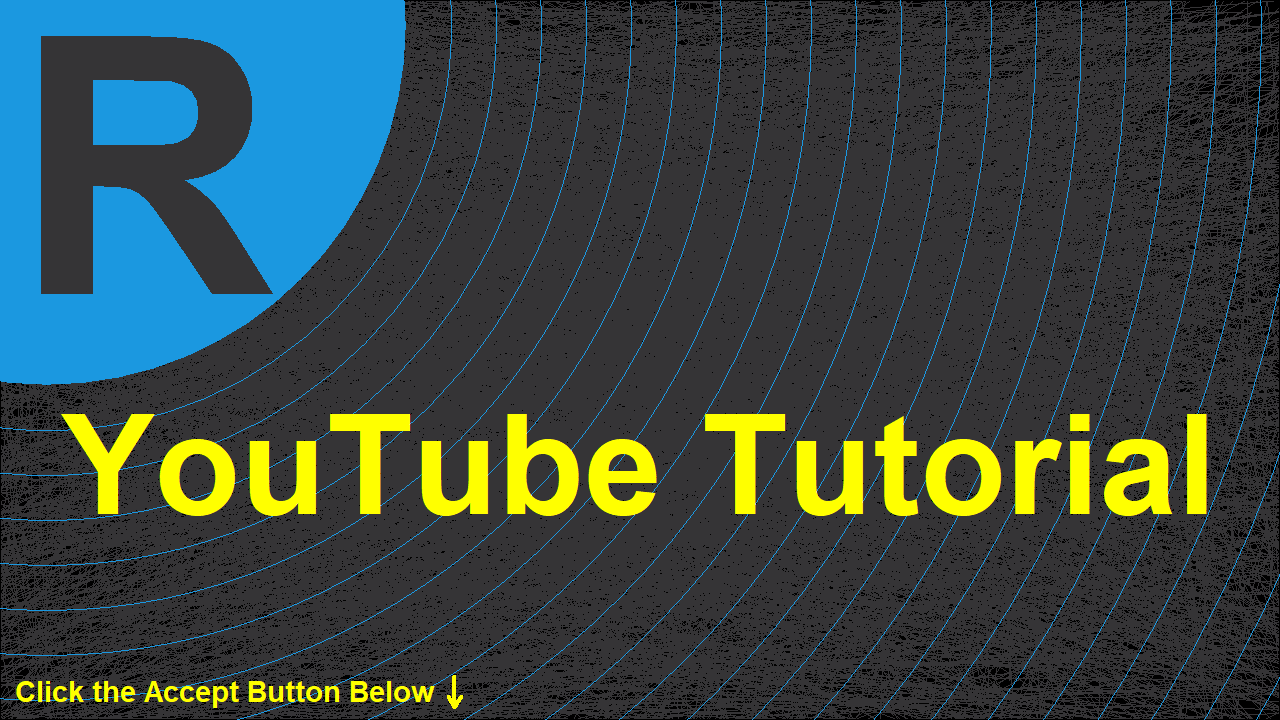
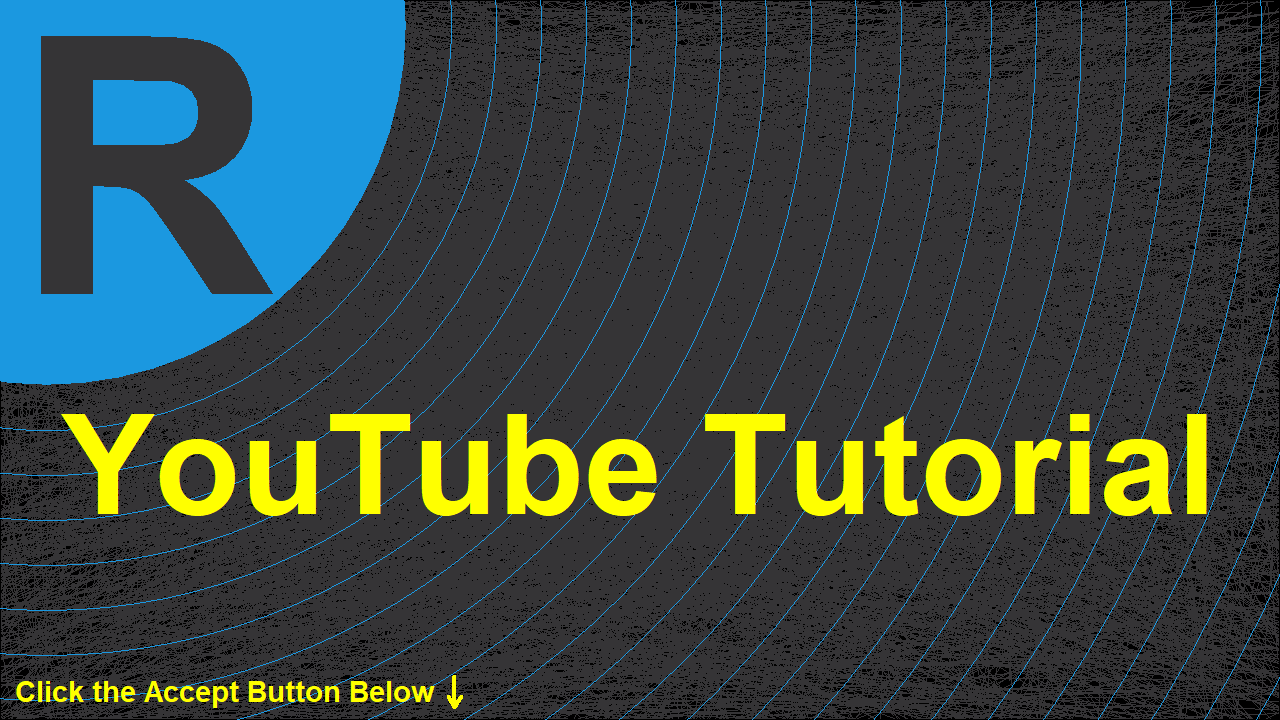
El código R utilizado en este video se puede encontrar aquí .
Sin embargo, también encontrará todo el código de programación R, así como explicaciones detalladas sobre este código a continuación.
Entonces, pasemos a la primera sección: ¡ manipulación de datos en R !
La manipulación de datos suele ser el primer paso al crear un nuevo programa en R. Por lo general, es necesaria como preparación para la visualización y el análisis de los datos.
Para ello, primero tienes que saber que el lenguaje de programación R proporciona diferentes tipos de datos .
En la primera parte de este tutorial, mostraré cómo crear sus propios datos en R (más adelante, también aprenderá cómo importar datos externos a R).
¡Hagámoslo!
Creación de diferentes estructuras de datos
El siguiente código de programación R muestra cómo crear un objeto vectorial en R. Los vectores son secuencias de elementos de datos de la misma clase.
Para crear un objeto vectorial de este tipo, tenemos que aplicar la función c. Dentro de la función c, tenemos que especificar los elementos del vector que debe contener nuestro vector:
vec_1 <- c ( 1 , 1 , 5 , 3 , 1 , 5 ) # Crear objeto vectorial vec_1 # Imprimir objeto vectorial # [1] 1 1 5 3 1 5 |
Eche un vistazo al código R anterior y su salida. Como puede ver, hemos creado un nuevo objeto vectorial llamado vec_1. Este vector contiene seis elementos enteros, es decir, los números 1, 1, 5, 3, 1 y 5.
El siguiente tipo de datos que quiero mostrarles son los marcos de datos . Los marcos de datos son objetos bidimensionales con un cierto número de filas y columnas.
Vamos a crear un marco de datos de este tipo en R:
datos_1 < -datos . cuadro ( x1 = c ( 7 , 2 , 8 , 3 , 3 , 7 ) , # Crear cuadro de datos x2 = c ( "x" , "y" , "x" , "x" , "x" , "y" ) , x3 = 11 : 16 ) data_1 # Imprimir marco de datos |
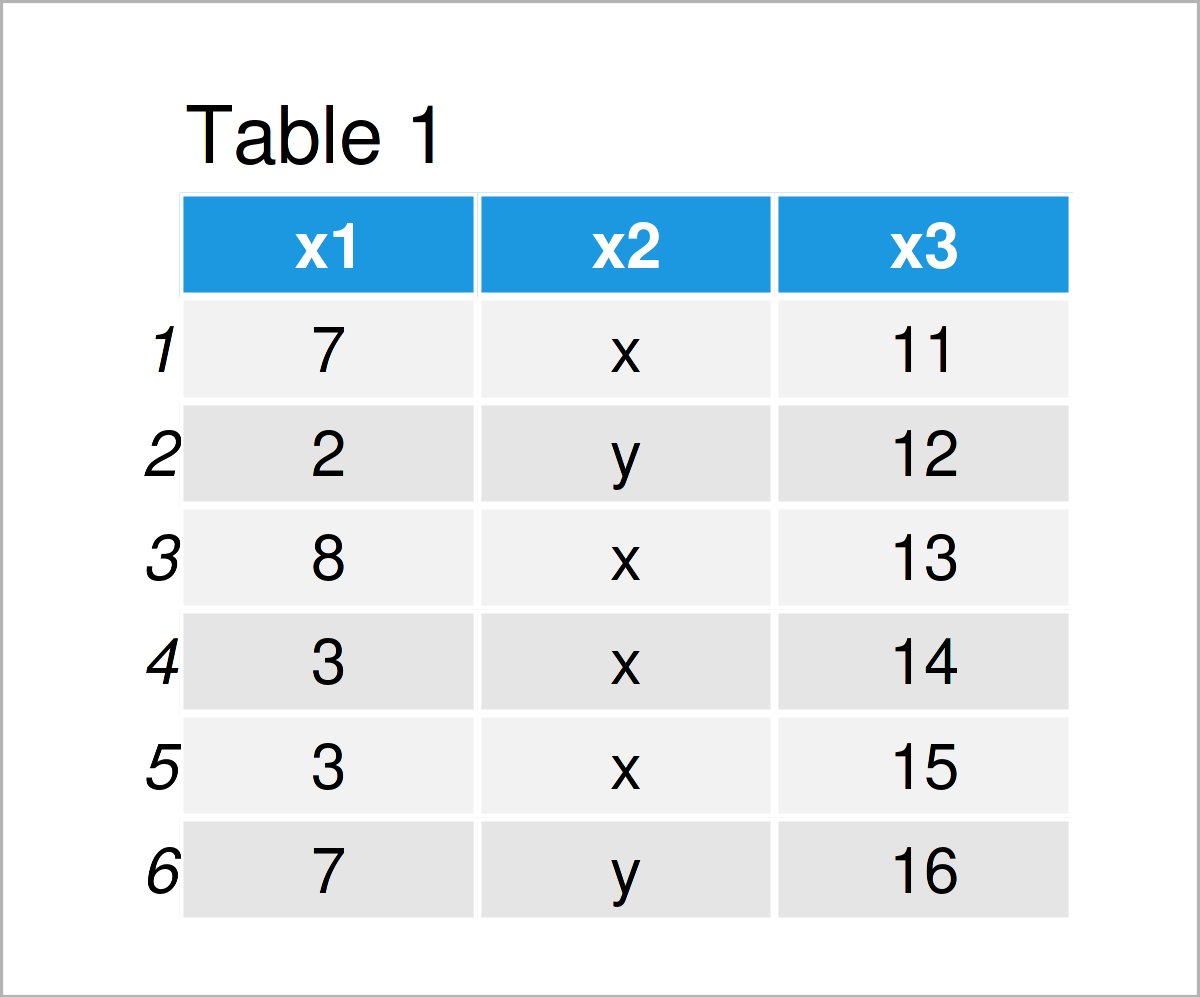
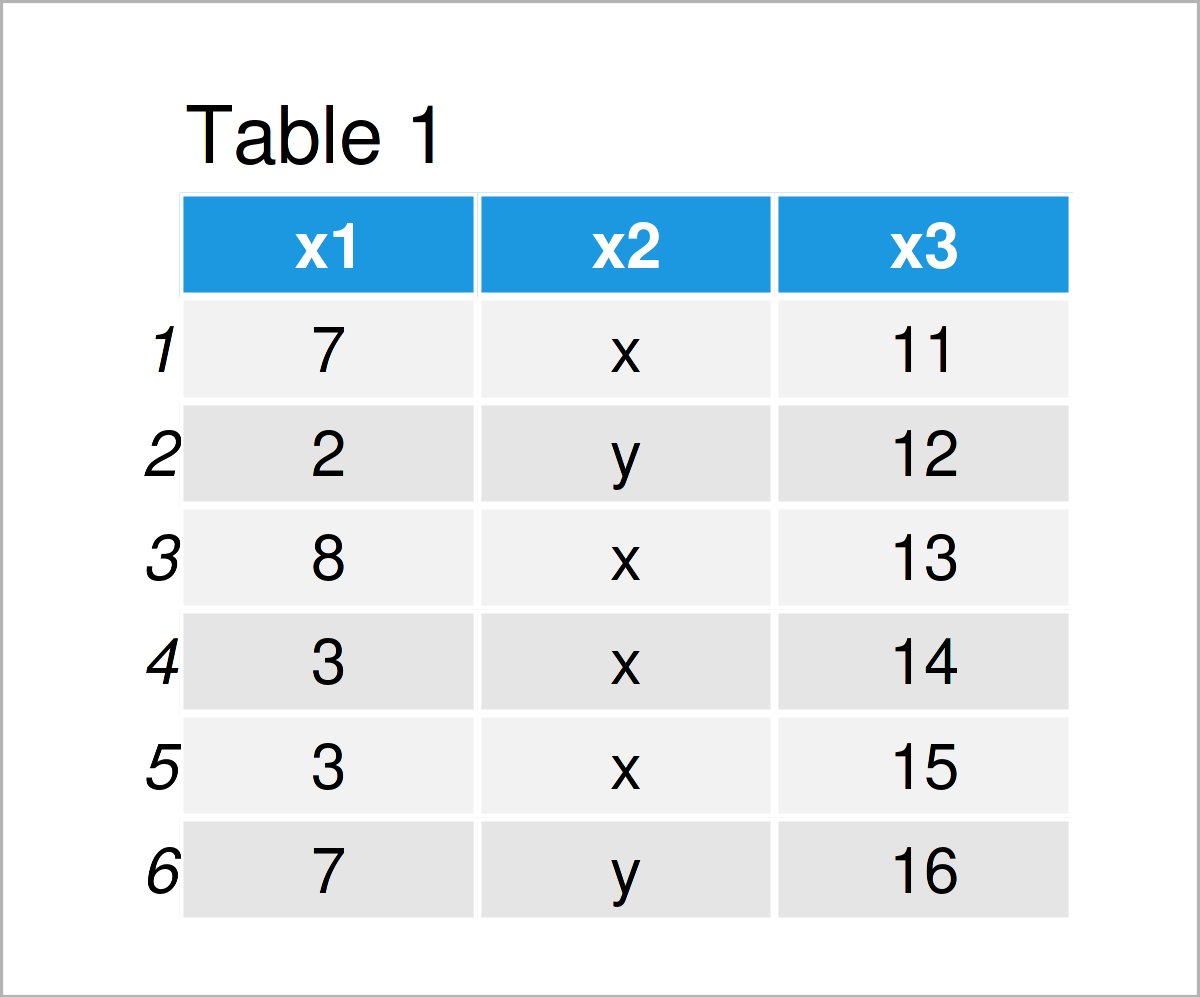
En la Tabla 1 se muestra que hemos creado un nuevo data frame llamado data_1. Este marco de datos consta de seis filas y las tres columnas (o variables) x1, x2 y x3. Las columnas x1 y x3 contienen números; la columna x2 contiene caracteres.
El tercer tipo de objeto de datos que quiero explicar son las listas . Las listas contienen diferentes elementos de lista (o elementos), y cada uno de estos elementos de lista puede contener un tipo de datos diferente.
Por ejemplo, el siguiente código crea una lista con tres elementos de lista. El primer elemento de la lista contiene un rango de 1 a 5, el segundo elemento de la lista contiene nuestro objeto vectorial vec_1 y el tercer elemento de la lista contiene nuestro marco de datos data_1:
lista_1 <- lista ( 1 : 5 , # Crear lista vec_1, data_1 ) list_1 # Imprimir lista # [[1]] # [1] 1 2 3 4 5 # # [[2]] # [1] 1 1 5 3 1 5 # # [[3]] # x1 x2 x3 # 1 7 x 11 # 2 2 y 12 # 3 8 x 13 # 4 3 x 14 # 5 3 x 15 # 6 7 y 16 |
En resumen: el código anterior ha ilustrado tres de las estructuras de datos más comunes en R. El siguiente gráfico resume las principales diferencias entre estos tipos de datos:


Tenga en cuenta que el lenguaje de programación R proporciona muchos otros tipos de datos (por ejemplo, arreglos, matrices, tibbles, data.tables, etc.) que aún no he mostrado.
Sin embargo, los tres tipos de datos vector, marco de datos y lista ya le brindan una buena base para los siguientes ejemplos.
¡Pasemos a la siguiente sección de manipulación de datos!
Manejo de clases de datos
En la sección anterior, es posible que ya haya notado que hemos tratado con diferentes clases de datos (es decir, numéricos y de caracteres).
Las clases de datos son un tema crítico cuando se programa en R, ya que cada clase de datos se usa para diferentes tareas .
El siguiente código explica algunas de las clases de datos más importantes en R.
Primero verifiquemos la clase de datos del objeto vectorial que hemos creado al comienzo de la sección de manipulación de datos. Para verificar la clase, podemos usar la función de clase como se muestra a continuación:
class ( vec_1 ) # Comprobar clase de elementos vectoriales # [1] "numeric" |
Como puede ver, RStudio ha devuelto «numeric» a la consola, es decir, nuestro objeto vectorial vec_1 tiene la clase numeric. La clase numérica se utiliza para números.
Otra clase que ya hemos usado cuando creamos el marco de datos en la sección anterior es la clase de caracteres .
Vamos a crear un objeto vectorial que contenga elementos de caracteres:
vec_2 <- c ( "a" , "b" , "a" , "c" ) # Crear vector de caracteres vec_2 # Crear vector de caracteres # [1] "a" "b" "a" "c" |
Como puede ver según la salida de la consola anterior, la clase de caracteres se usa para elementos de texto (también llamados cadenas de caracteres).
Según las comillas alrededor de las letras, ya puede ver que estamos tratando con personajes. Sin embargo, también podemos aplicar la función de clase a nuestro nuevo objeto vectorial para devolver su clase a la consola de RStudio:
clase ( vec_2 ) # Comprobar clase de elementos vectoriales # [1] "carácter" |
Nuestra suposición se confirmó: el objeto vectorial vec_2 tiene la clase de carácter.
Otra clase importante de programación en R son los factores . Al igual que los caracteres, el factor puede contener letras y números. Sin embargo, la diferencia con respecto a los caracteres es que cada elemento tiene un significado.
Ilustremos eso creando nuestro propio vector de factores:
vec_3 <- factor ( c ( "gr1" , "gr1" , "gr2" , "gr3" , "gr2" ) ) # Crear factor vector vec_3 # Imprimir factor vector # [1] gr1 gr1 gr2 gr3 gr2 # Niveles: gr1 gr2 gr3 |
La salida anterior muestra los valores en nuestro vector de factores, así como otra fila de salida llamada «Niveles». Los niveles de un objeto factor reflejan todos los valores posibles que puede tener un determinado factor.
En otras palabras: un factor tiene categorías nominales específicas y cada una de estas categorías tiene un significado particular.
Un ejemplo de una variable factorial serían los nombres de los países. Cada nombre de país corresponde a un área geográfica específica y, por lo tanto, podríamos agrupar cada observación en un conjunto de datos por país.
Para completar, apliquemos la función de clase a nuestro vector para devolver su clase a la consola de RStudio:
clase ( vec_3 ) # Comprobar clase de elementos vectoriales # [1] "factor" |
No hay noticias sorprendentes: nuestro objeto vectorial tiene la clase factor.
La siguiente figura resume las ideas de la parte anterior del tutorial:
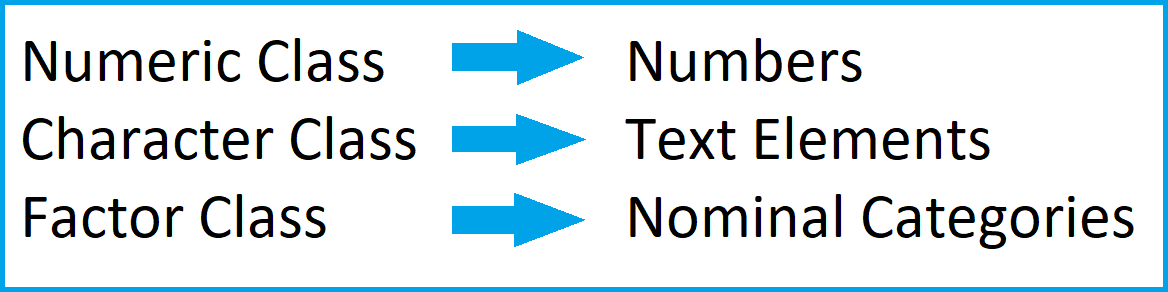
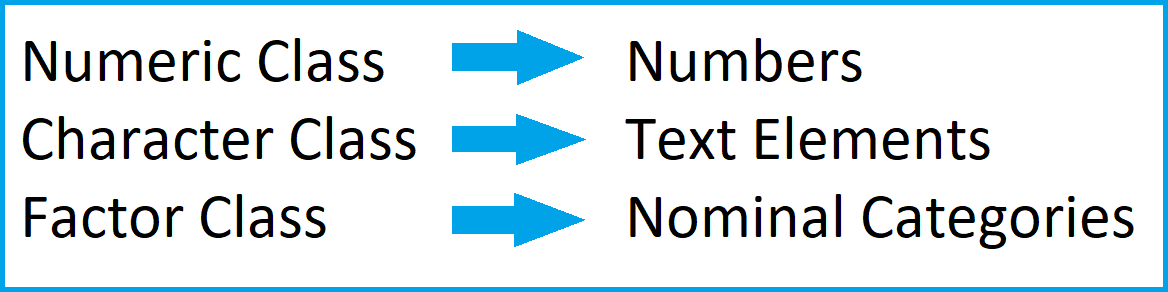
Como se ilustra arriba, la clase de un objeto de datos es esencial para el manejo posterior de este objeto de datos. Por esa razón, a veces es posible que deseemos convertir ciertos objetos de datos o columnas de marcos de datos a una clase diferente.
La siguiente sintaxis de R muestra cómo realizar una transformación de clase de datos de este tipo en R. Más precisamente, usamos la función as.character para convertir el vector factor vec_3 en la clase de caracteres:
vec_4 <- como . carácter ( vec_3 ) # Convertir factor a carácter vec_4 # Imprimir vector actualizado # [1] "gr1" "gr1" "gr2" "gr3" "gr2" |
La salida anterior ha creado un nuevo objeto vector llamado vec_4, que contiene los mismos elementos que el vector vec_3, pero con una clase de datos diferente. Comprobemos esto:
clase ( vec_4 ) # Verificar clase de elementos vectoriales actualizados # [1] "carácter" |
Como puede ver, hemos cambiado la clase de factor a carácter.
Agregar y quitar columnas y filas de un conjunto de datos
Hasta ahora, hemos creado diferentes objetos de datos y hemos manipulado las clases de datos de estos objetos de datos.
La siguiente parte del tutorial muestra cómo agregar o eliminar ciertos valores hacia y desde un objeto de datos ya existente.
El primer fragmento de código demuestra cómo agregar una nueva columna a un conjunto de datos.
El código se divide en tres filas diferentes: primero, replicamos nuestro marco de datos data_1 que hemos creado al comienzo de la sección de manipulación de datos. Hacemos esto para mantener una versión original de nuestro marco de datos de entrada data_1.
En la segunda línea, usamos el operador $ para asignar los valores almacenados en el objeto vectorial vec_1 como una nueva columna llamada x4 a nuestro marco de datos. Tenga en cuenta que el objeto vectorial vec_1 debe tener la misma cantidad de elementos que la cantidad de filas en nuestro conjunto de datos.
Finalmente, imprimimos el marco de datos actualizado en la consola de RStudio ejecutando la tercera línea del siguiente código.
data_2 <- data_1 # Crear un duplicado del marco de datos data_2$x4 <- vec_1 # Agregar una nueva columna al marco de datos data_2 # Imprimir el marco de datos actualizado |
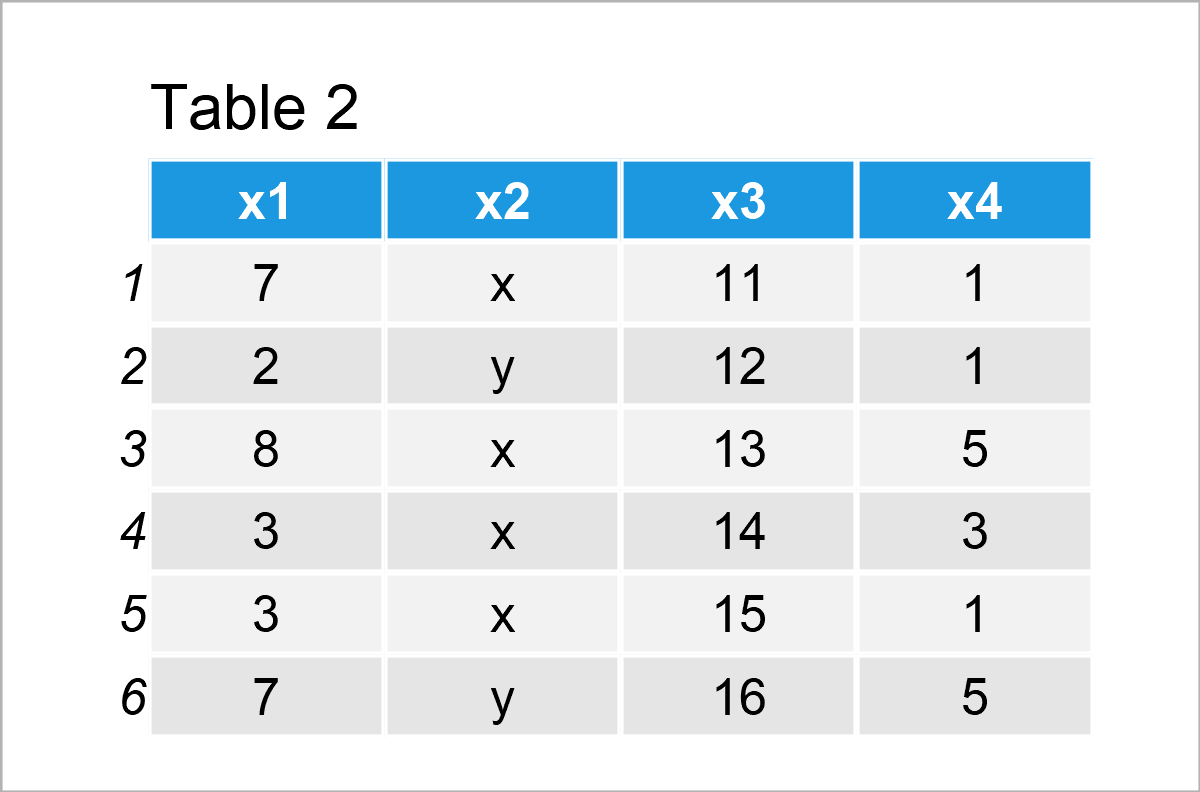
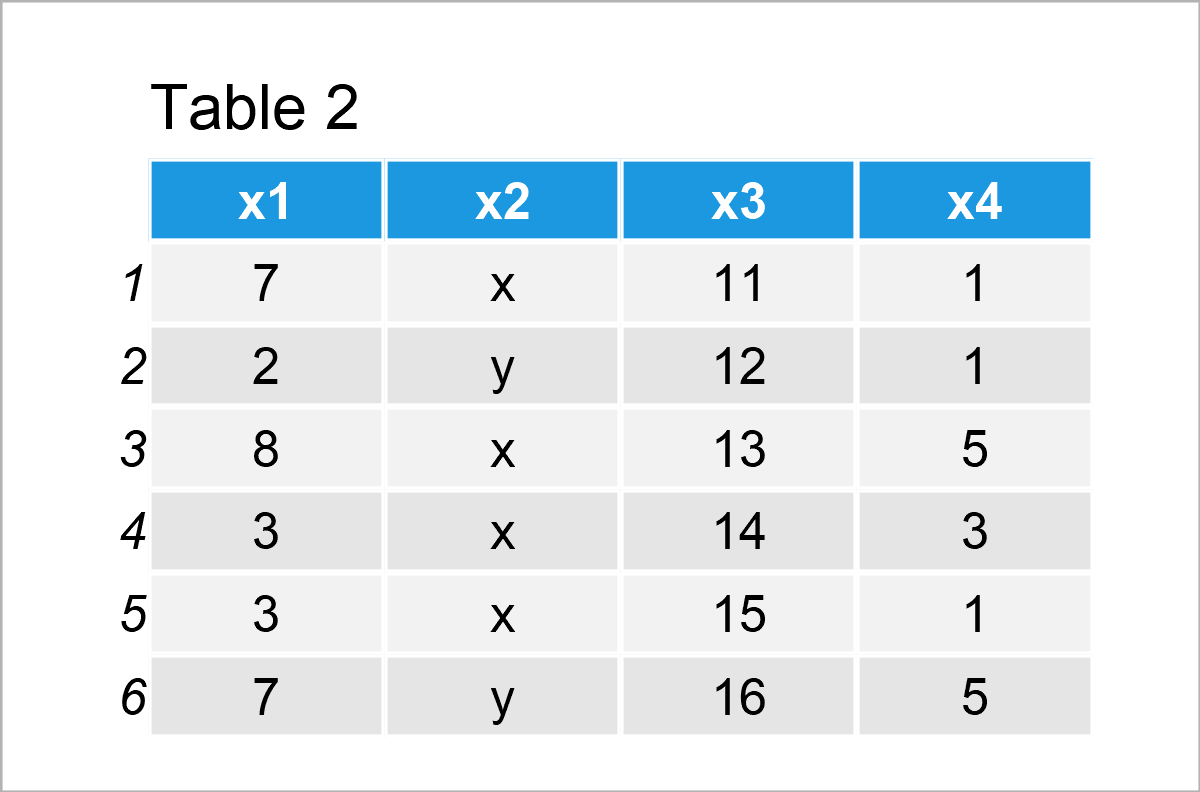
La Tabla 2 muestra el resultado de la sintaxis de programación R anterior: hemos construido un nuevo marco de datos llamado data_2 que contiene las columnas del conjunto de datos data_1 más una columna adicional que contiene los valores del objeto vectorial vec_1.
También es posible utilizar el lenguaje de programación R para eliminar columnas de un marco de datos .
El siguiente código R usa la función colnames y una condición lógica para eliminar la variable x2 de nuestro conjunto de datos:
data_3 <- data_2 [ , colnames ( data_2 ) != "x2" ] # Eliminar columna del marco de datos data_3 # Imprimir marco de datos actualizado |
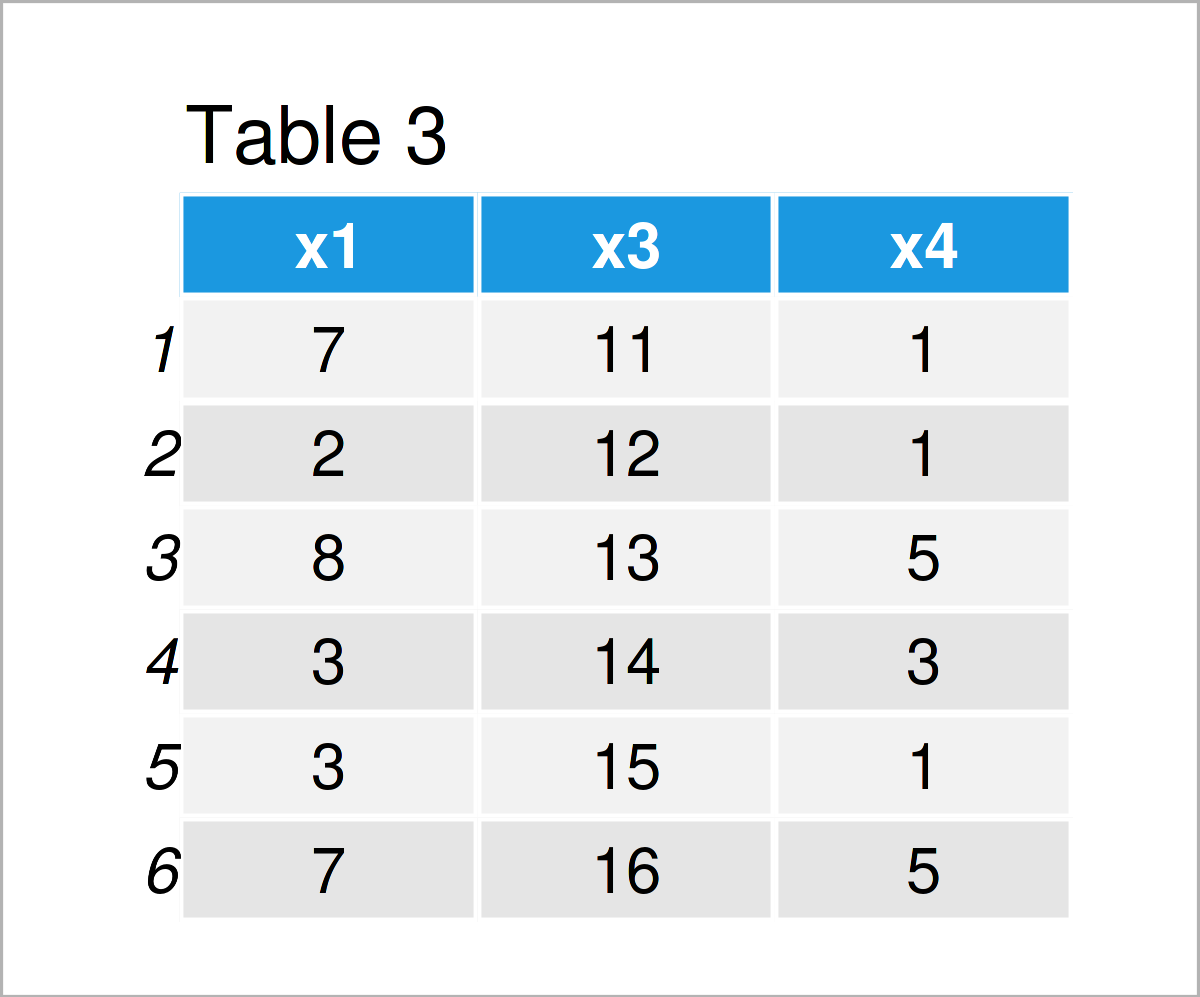
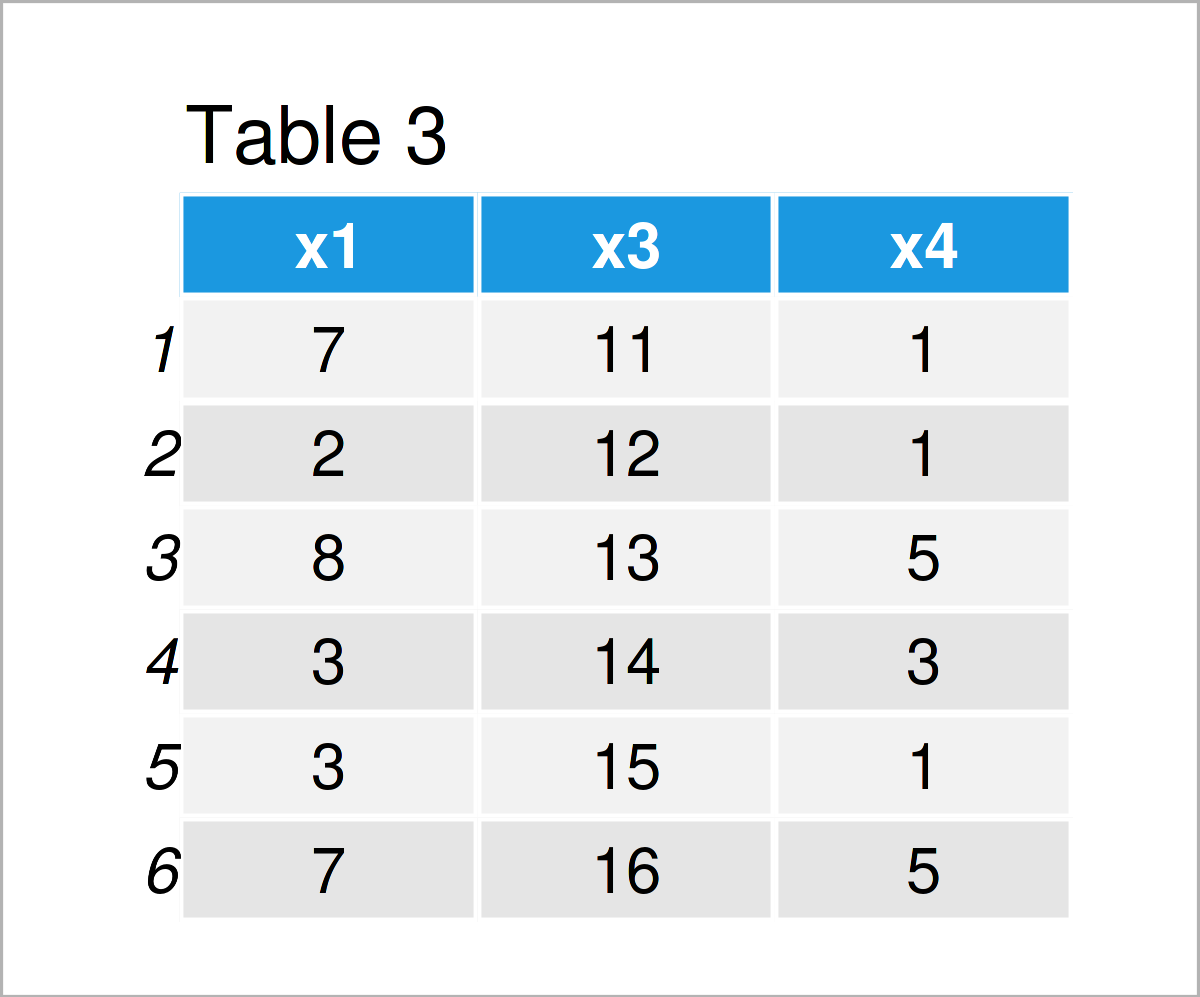
En la Tabla 3 se muestra que hemos creado otro marco de datos llamado data_3 utilizando el código R mostrado anteriormente. Este marco de datos contiene solo las variables x1, x3 y x4. La variable x2 ha sido eliminada.
Al modificar las columnas de un marco de datos, a menudo tiene sentido cambiar el nombre de las columnas del conjunto de datos final.
Una vez más, podemos usar la función colnames:
data_4 <- data_3 # Crear duplicados de los nombres de columna del marco de datos ( data_4 ) < - c ( " col_A" , "col_B" , "col_C" ) # Cambiar los nombres de las columnas data_4 # Imprimir el marco de datos actualizado |
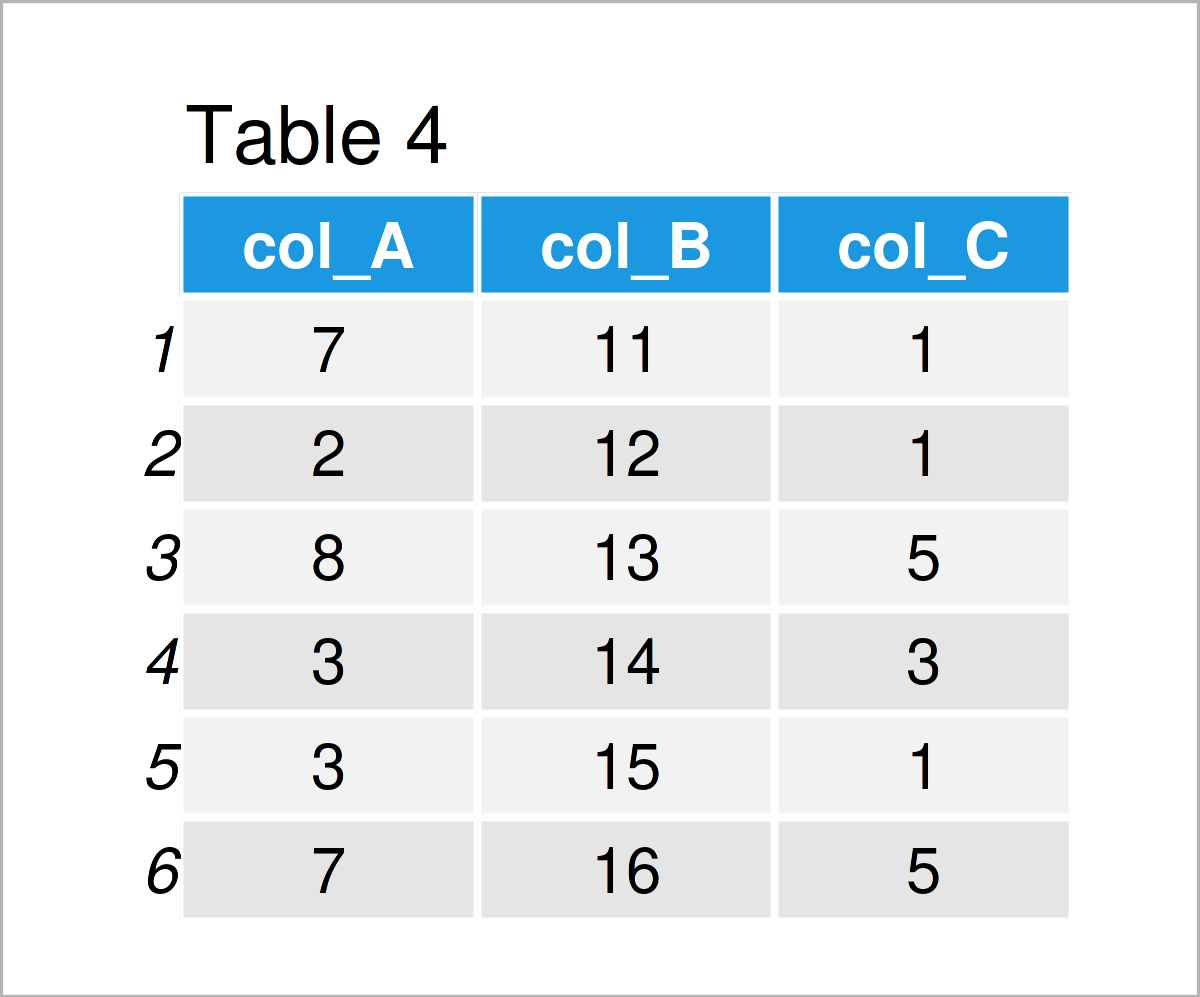
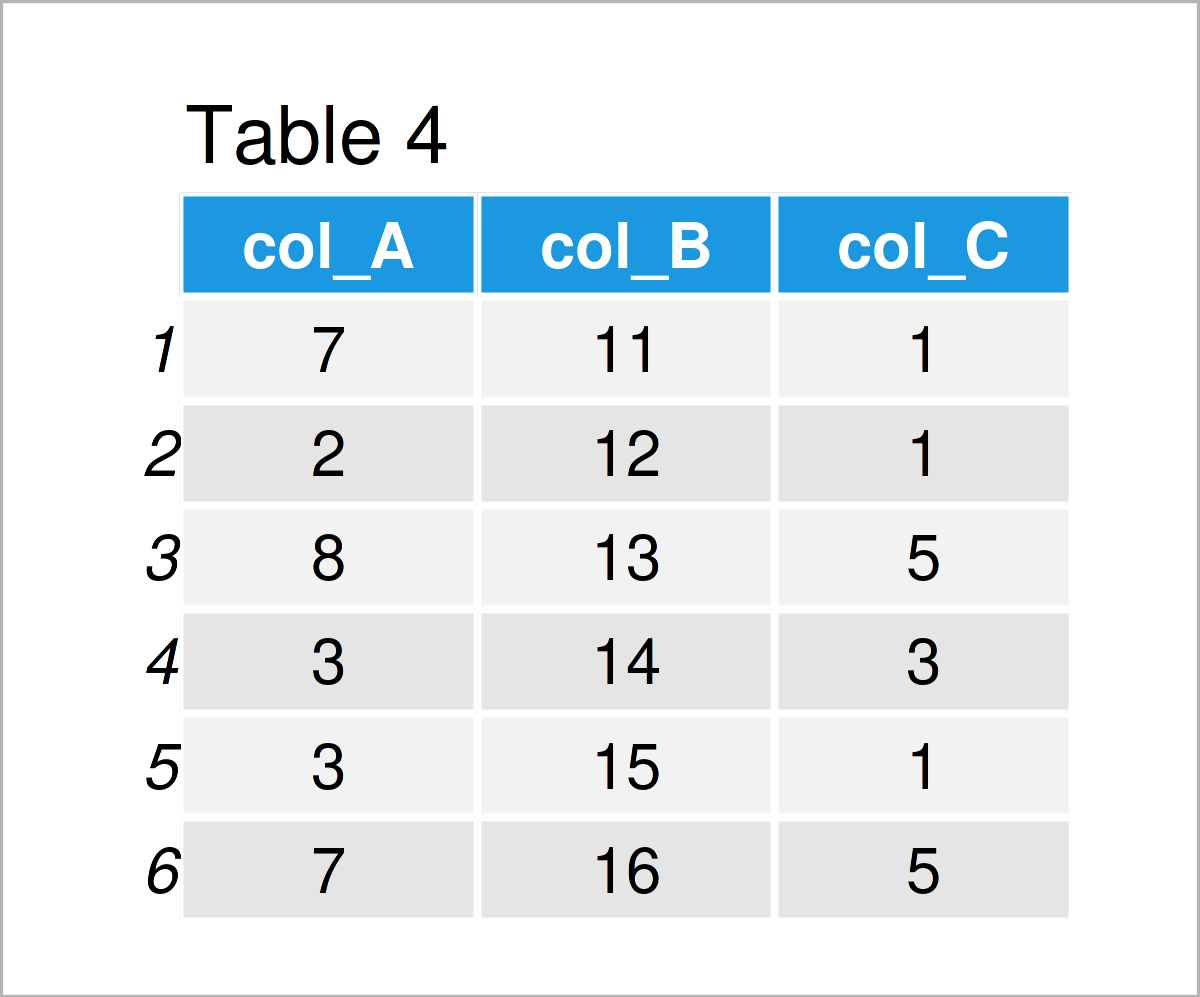
Después de ejecutar el código R anterior, se ha creado el marco de datos que se muestra en la Tabla 4. Como puedes ver, hemos cambiado los nombres de las columnas por los nuevos nombres “col_A”, “col_B” y “col_C”.
Hasta ahora, hemos ajustado la estructura de columnas de nuestro marco de datos. Sin embargo, también es posible modificar las filas de un marco de datos.
La siguiente sintaxis R ilustra cómo agregar una nueva fila en la parte inferior de un conjunto de datos. Para esta tarea, podemos aplicar la función rbind :
data_5 <- rbind ( data_3, 101 : 103 ) # Agrega una nueva fila al marco de datos data_5 # Imprime el marco de datos actualizado |
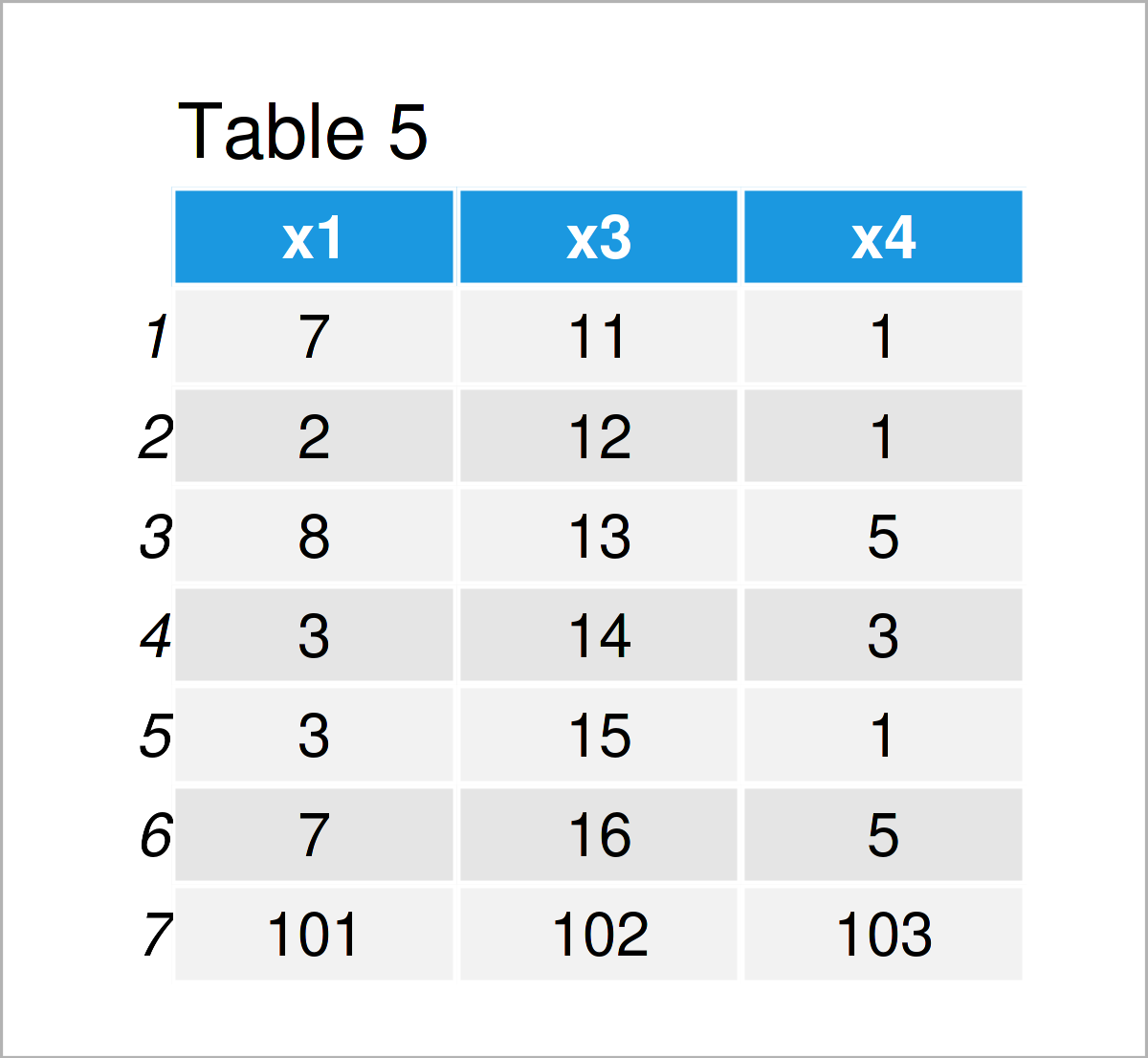
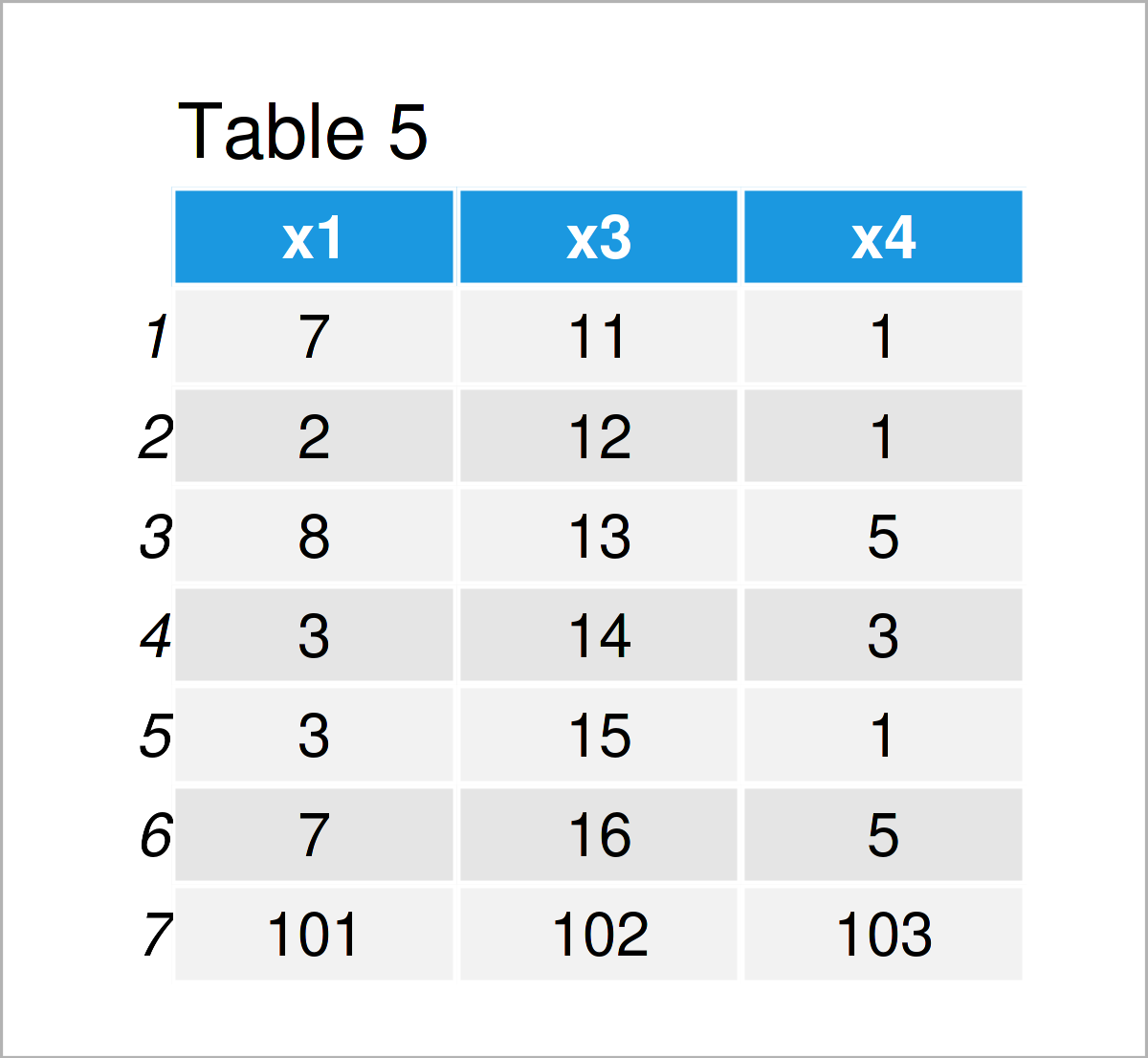
Como se muestra en la Tabla 5, el código de programación R anterior ha creado un nuevo marco de datos llamado data_5 donde se ha agregado la secuencia de 101 a 103 como una fila adicional en la parte inferior.
También podemos eliminar ciertas filas de un marco de datos.
El siguiente ejemplo elimina filas en función de una condición lógica , es decir, solo queremos mantener las filas donde el valor en la columna x1 es mayor que 3:
data_6 <- data_5 [ data_5$x1 > 3 , ] # Eliminar filas del marco de datos data_6 # Imprimir marco de datos actualizado |
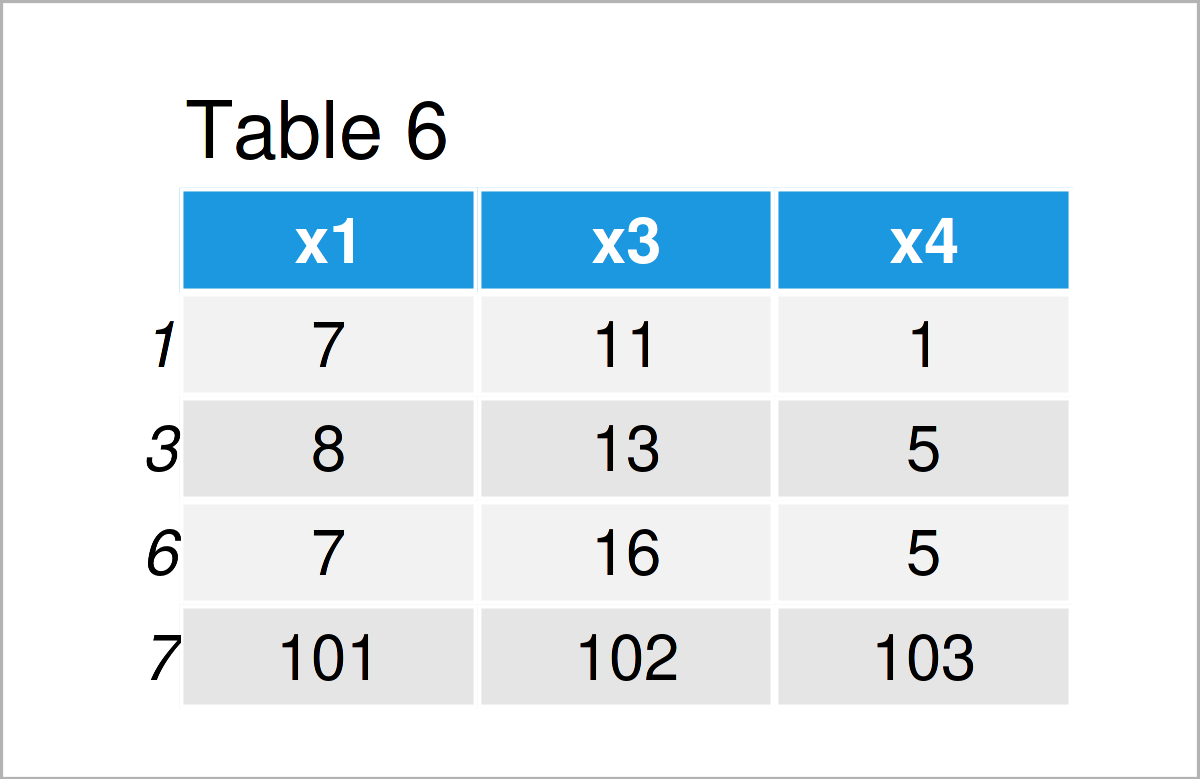
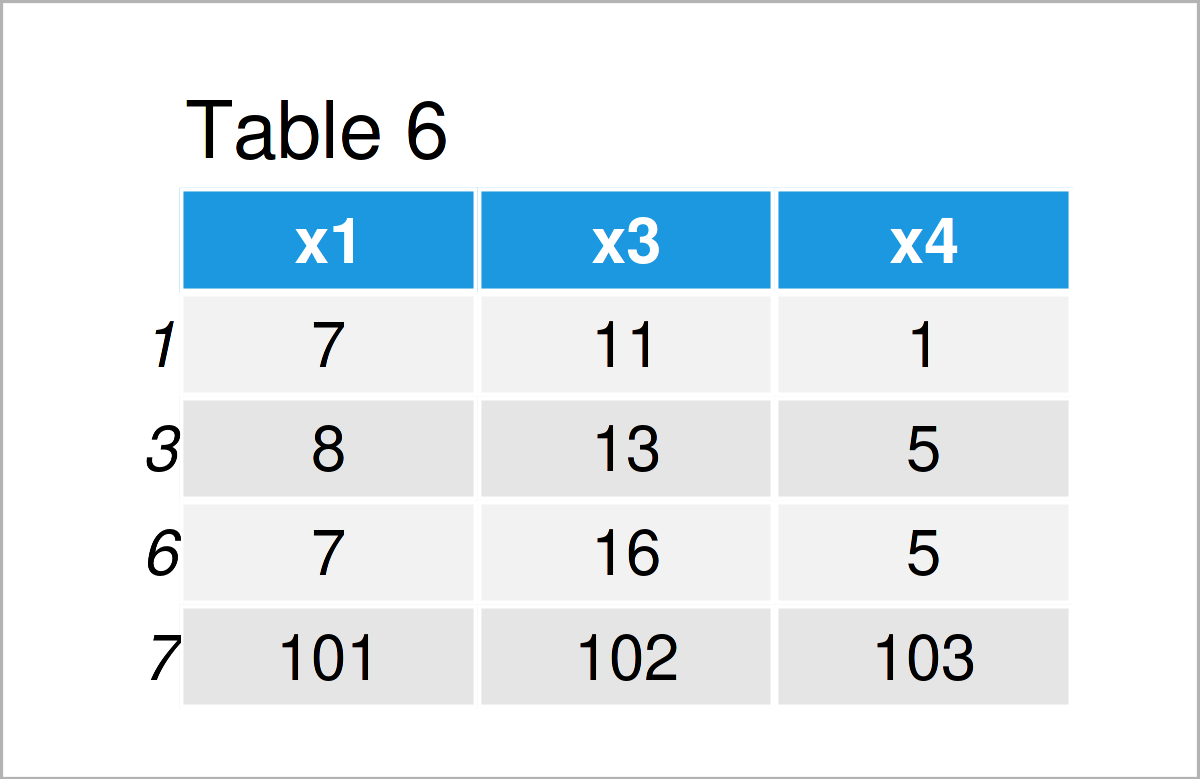
Al ejecutar el código de programación R anterior, hemos creado la Tabla 6, es decir, un subconjunto de las filas de nuestro marco de datos de entrada data_5.
Combinar múltiples marcos de datos
En la parte anterior de este tutorial, ya aprendió cómo agregar un objeto vectorial como una sola columna nueva horizontalmente a un marco de datos.
Sin embargo, a veces es posible que desee concatenar varios marcos de datos provenientes de diferentes fuentes de datos en un solo conjunto de datos.
Este es especialmente el caso cuando la información sobre ciertas observaciones se almacena en diferentes fuentes de datos.
El proceso de combinar estos datos a menudo se denomina «fusionar» o «unir» .
El siguiente ejemplo demuestra cómo realizar una combinación de este tipo en el lenguaje de programación R.
Para este ejemplo, primero tenemos que crear dos nuevos marcos de datos:
datos_7 < -datos . marco ( ID = 101 : 106 , # Crear primer marco de datos x1 = letras [ 1 : 6 ] , x2 = letras [ 6 : 1 ] ) data_7 # Imprime el primer cuadro de datos |
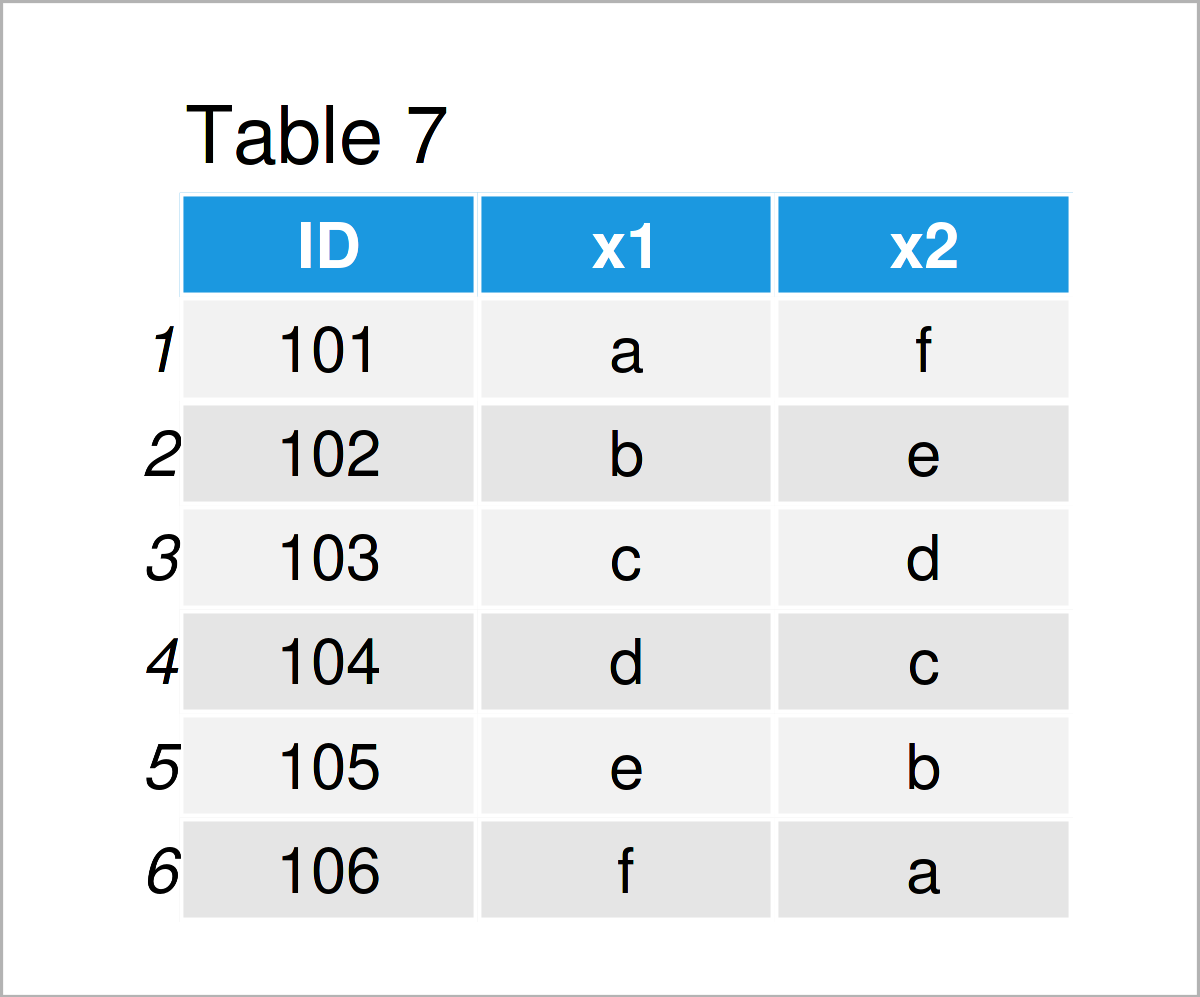
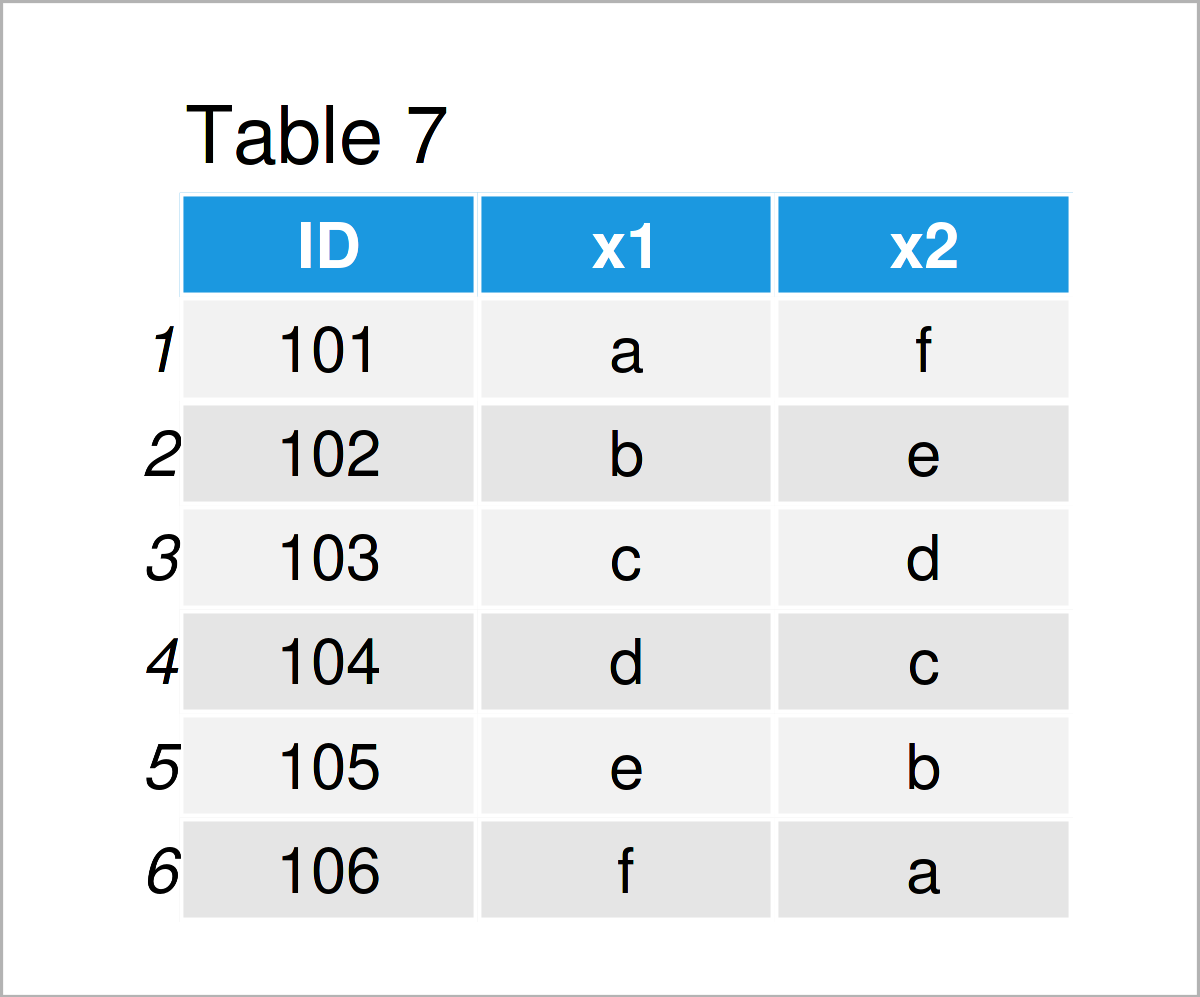
datos_8 < -datos . marco ( ID = 104 : 108 , # Crear segundo marco de datos y1 = 1 : 5 , y2 = 5 : 1 , y3 = 5 ) data_8 # Imprime el segundo marco de datos |
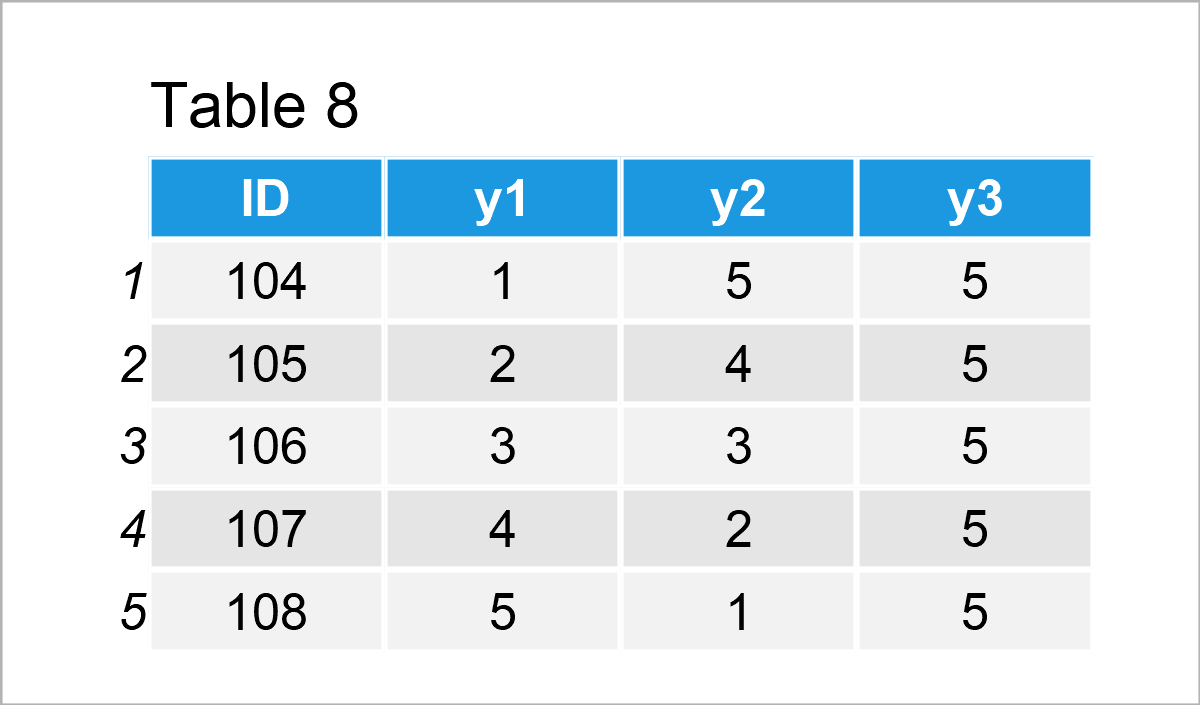
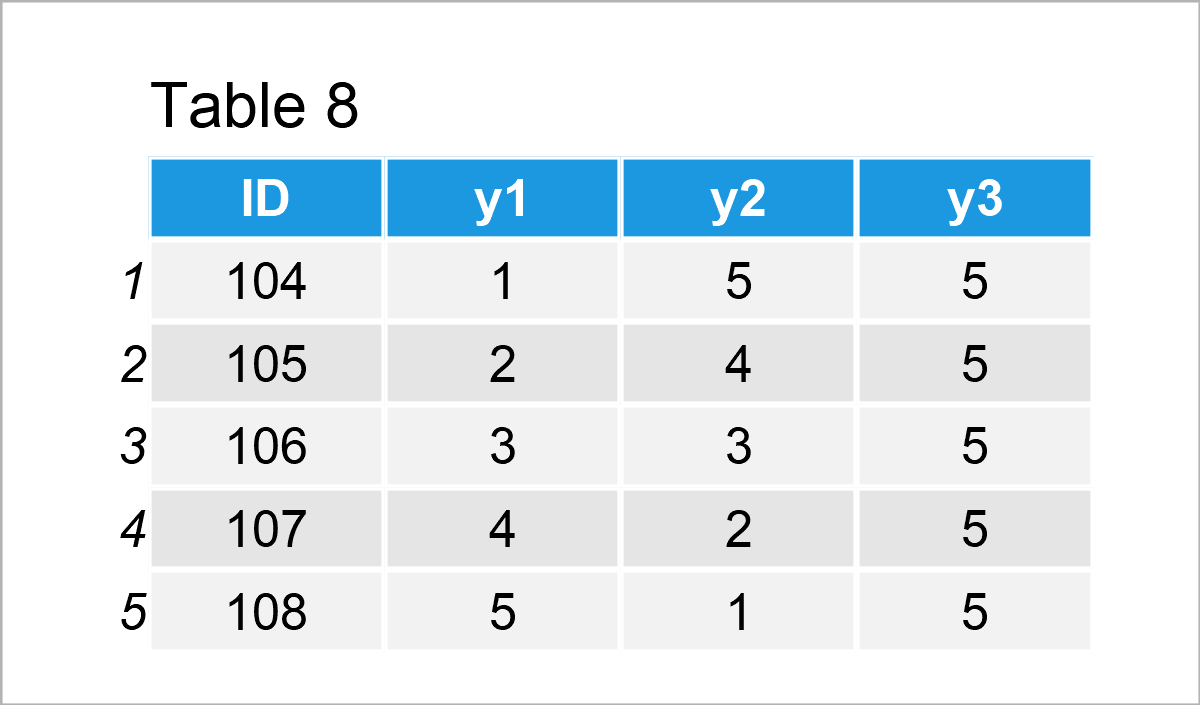
Nuestros dos marcos de datos de ejemplo se muestran en las Tablas 7 y 8. Como puede ver, ambos marcos de datos contienen una columna ID , pero otras variables diferentes (es decir, x1 y x2 en el primer marco de datos e y1, y2 e y3 en la segunda trama de datos).
Si queremos combinar estos datos en un solo conjunto de datos, podemos usar la función de combinación como se muestra a continuación:
data_9 <- fusionar ( x = data_7, # Combinar dos marcos de datos y = data_8, by = "ID" , all = TRUE ) data_9 # Imprime el marco de datos fusionado |
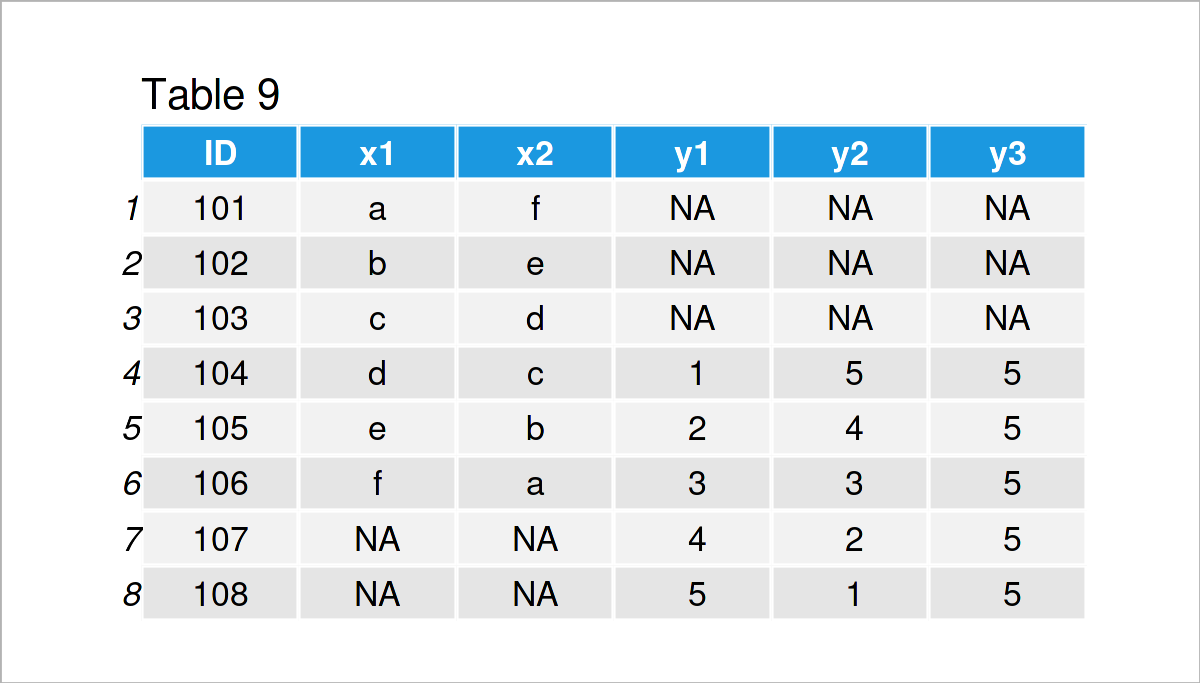
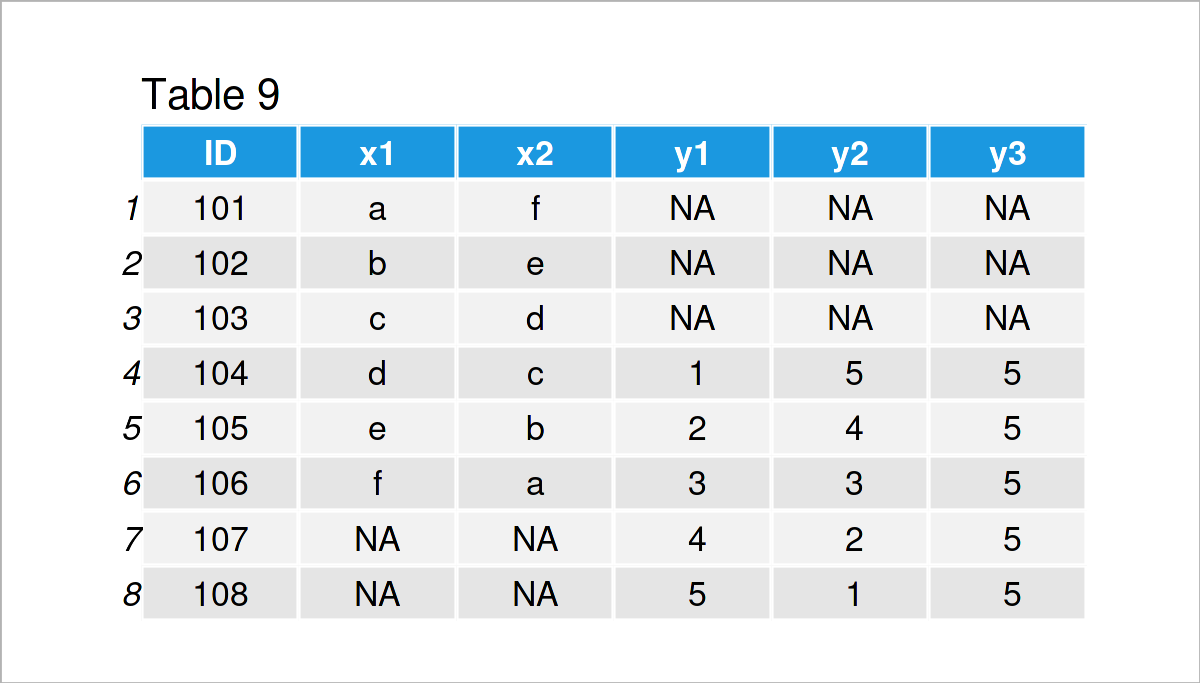
Como se muestra en la Tabla 9, la sintaxis R anterior ha creado una unión entre nuestros dos marcos de datos de entrada.
Tenga en cuenta que el código R anterior ha realizado una combinación externa completa , es decir, se han mantenido todas las filas de ambos marcos de datos, sin importar si la ID existía en ambos marcos de datos. Eche un vistazo aquí , en caso de que desee obtener más información sobre los diferentes tipos de uniones.
Reemplazar valores en vectores y marcos de datos
En los ejemplos anteriores, he demostrado cómo agregar o eliminar columnas y filas enteras. Esta sección, por el contrario, muestra cómo reemplazar solo celdas de datos específicas en un objeto de datos.
En el fragmento de código a continuación, ilustro cómo intercambiar un cierto valor en un objeto vectorial por un nuevo valor.
Para ser más específicos, el código R a continuación primero duplica nuestro vector de ejemplo vec_1 en un nuevo objeto vectorial llamado vec_5. Luego, usamos una condición lógica para reemplazar cada aparición del valor 1 por el valor 99. Finalmente, imprimimos el nuevo vector en la consola de RStudio:
vec_5 <- vec_1 # Crear duplicado del vector vec_5 [ vec_5 == 1 ] <- 99 # Reemplazar cierto valor en el vector vec_5 # Imprimir vector actualizado # [1] 99 99 5 3 99 5 |
Similar al fragmento de código anterior, también podemos reemplazar elementos particulares en un marco de datos .
La siguiente sintaxis de R muestra cómo sustituir cada aparición del carácter «y» por la cadena de caracteres «nuevo»:
data_10 <- data_1 # Crear duplicado del marco de datos data_10$x2 [ data_10$x2 == "y" ] <- "new" # Reemplazar valores en la columna data_10 # Imprimir marco de datos actualizado |
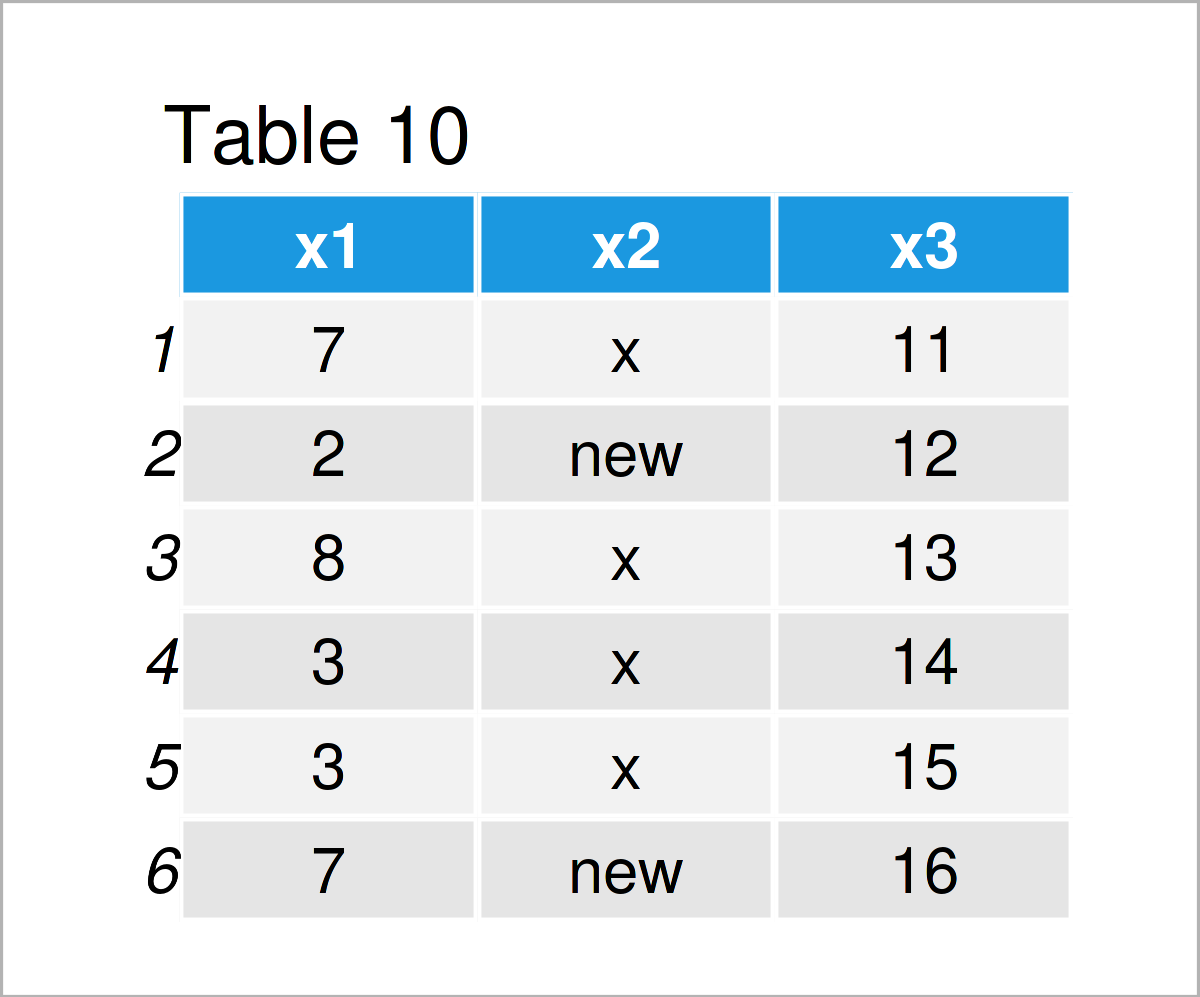
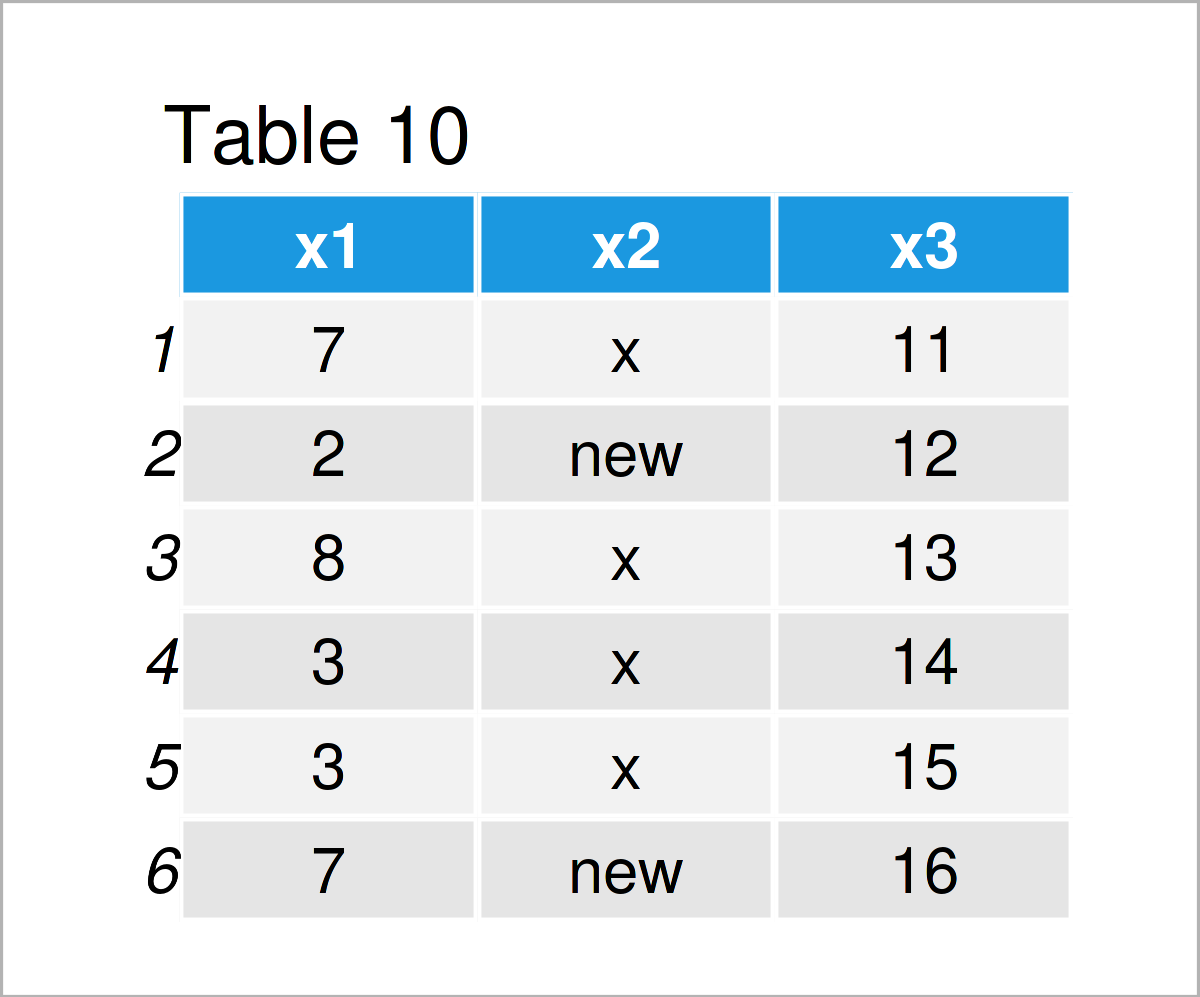
El resultado de la sintaxis anterior se revela en la Tabla 10: un nuevo marco de datos donde «y» se estableció en «nuevo».
Exportar e importar conjuntos de datos
Hemos creado muchos marcos de datos diferentes en este tutorial. Para que estos marcos de datos sean accesibles fuera de R, es posible que queramos exportarlos a un archivo externo en nuestra computadora.
Este ejemplo específico explica cómo exportar un marco de datos a un archivo CSV. Sin embargo, podríamos usar una sintaxis similar para crear otros tipos de archivos, como archivos XLSX y TXT.
En cualquier caso, primero tenemos que especificar el directorio de trabajo donde se debe guardar nuestro archivo.
Para identificar el directorio de trabajo utilizado actualmente , podemos usar la función getwd:
getwd ( ) # Obtener el directorio de trabajo actual # [1] "C:/Users/Joach/Documents" |
Como puede ver en base a la salida anterior de la consola de RStudio, nuestro directorio de trabajo actual es la carpeta Documentos en mi computadora.
Supongamos que tenemos una carpeta llamada my_directory en el escritorio de nuestra computadora:
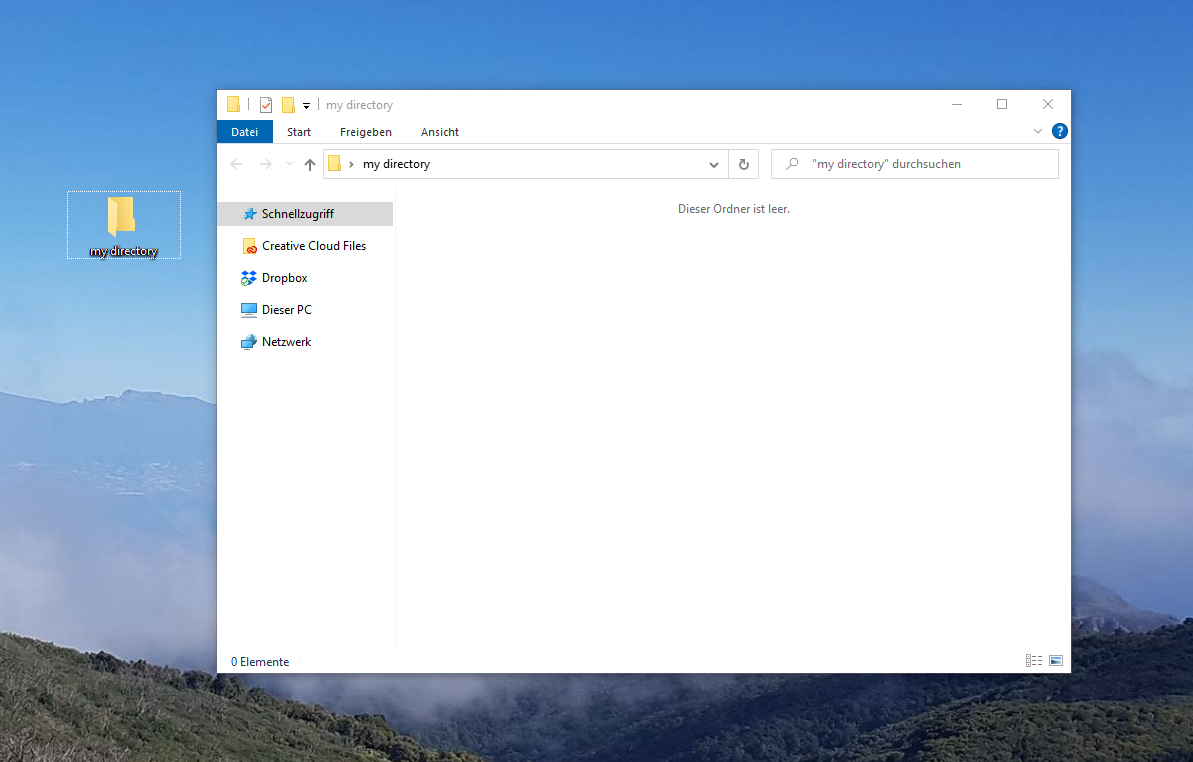
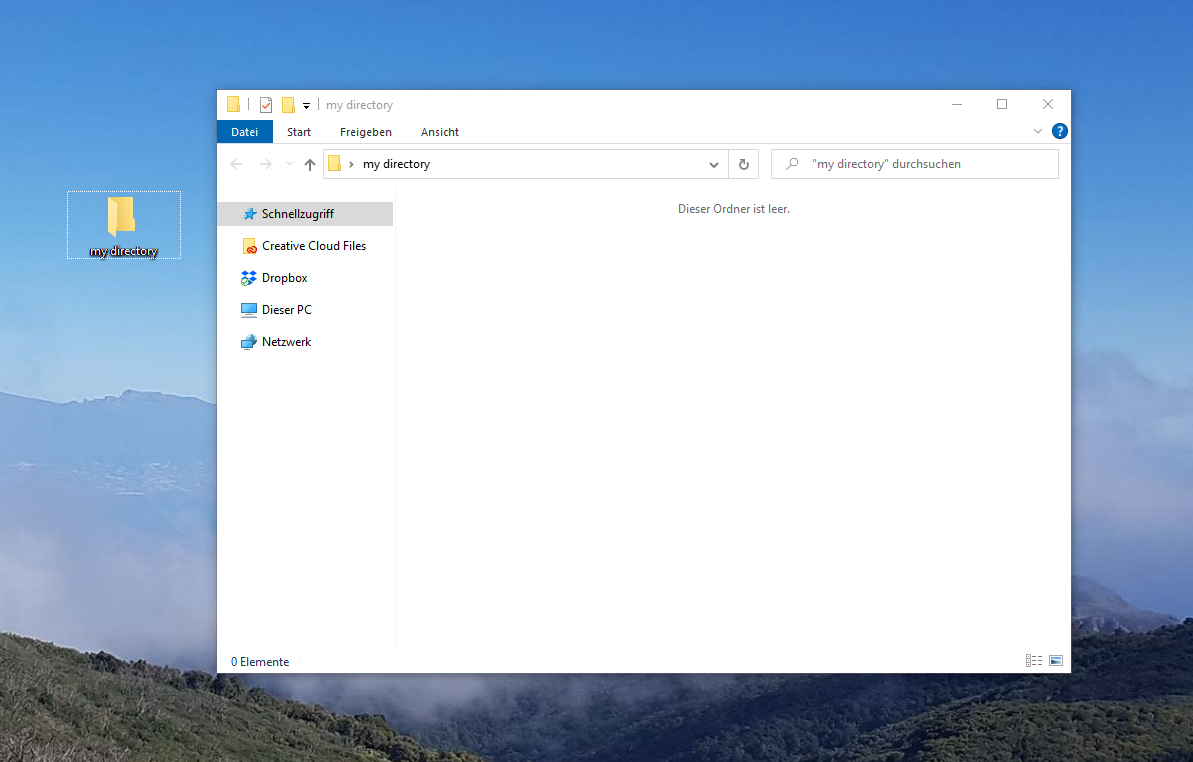
Luego, podemos configurar el directorio de trabajo de la sesión R actual en esta carpeta usando la función setwd como se muestra a continuación:
setwd ( "C:/Users/Joach/Desktop/my directory" ) # Establecer nuevo directorio de trabajo |
Verifiquemos el directorio de trabajo actual una vez más usando el comando getwd:
getwd ( ) # Obtener el directorio de trabajo actual # [1] "C:/Users/Joach/Desktop/my directory" |
Como puede ver, hemos cambiado el directorio de trabajo a la carpeta en mi escritorio.
En el siguiente paso, podemos aplicar la función write.csv para exportar un determinado marco de datos como un archivo CSV a nuestro directorio de trabajo.
Dentro de la función write.csv, tenemos que especificar el nombre del marco de datos que queremos guardar (es decir, data_10) y el nombre del archivo de salida (es decir, “data_10.csv”). Además, también especificamos que queremos evitar imprimir nombres de fila en el archivo CSV exportado.
escribir _ csv ( data_10, # Exportar marco de datos al archivo CSV "data_10.csv" , fila _ nombres = FALSO ) |
Después de ejecutar el código R anterior, nuestro directorio se actualiza:
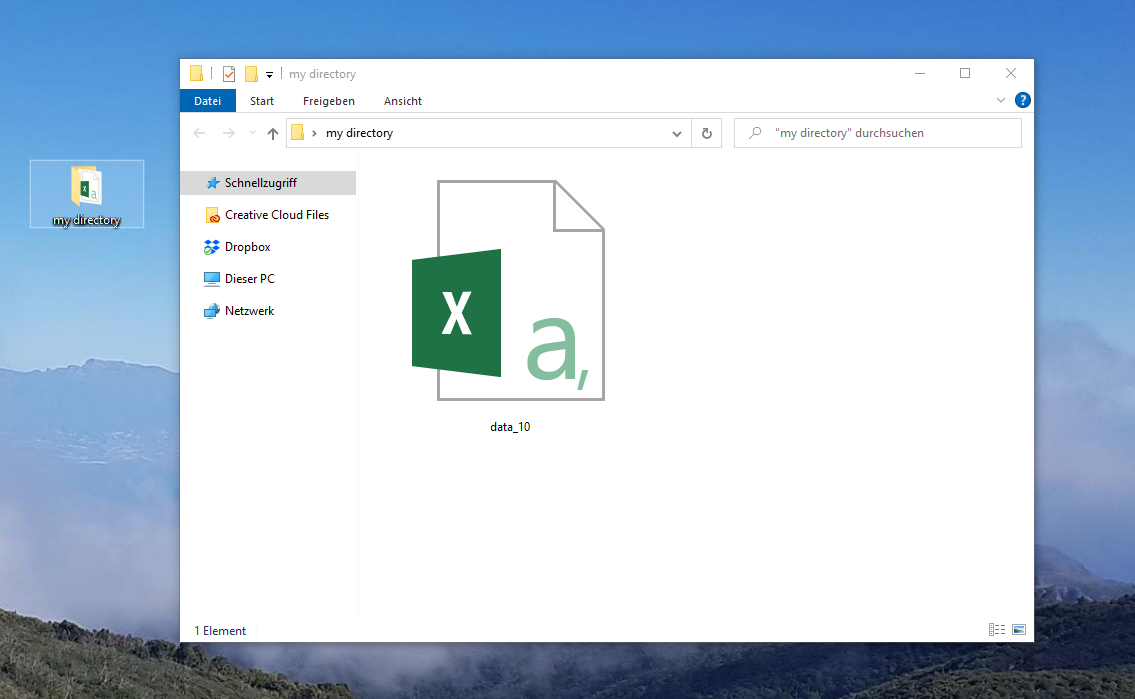
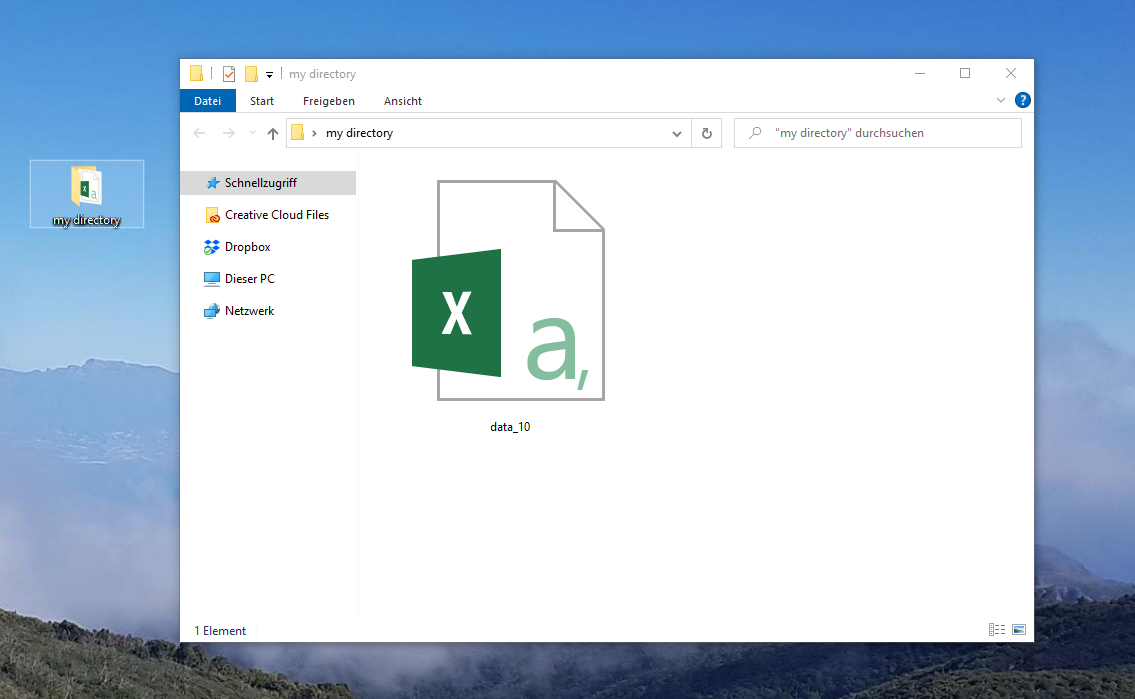
Como puede ver, hemos escrito el marco de datos data_10 como un archivo CSV en nuestro directorio de trabajo.
En caso de que queramos importar este archivo a otra sesión de R, simplemente podemos usar la función read.csv como se muestra a continuación:
data_11 <- leer . csv ( "data_10.csv" ) # Importar marco de datos del archivo CSV data_11 # Imprimir marco de datos importado |
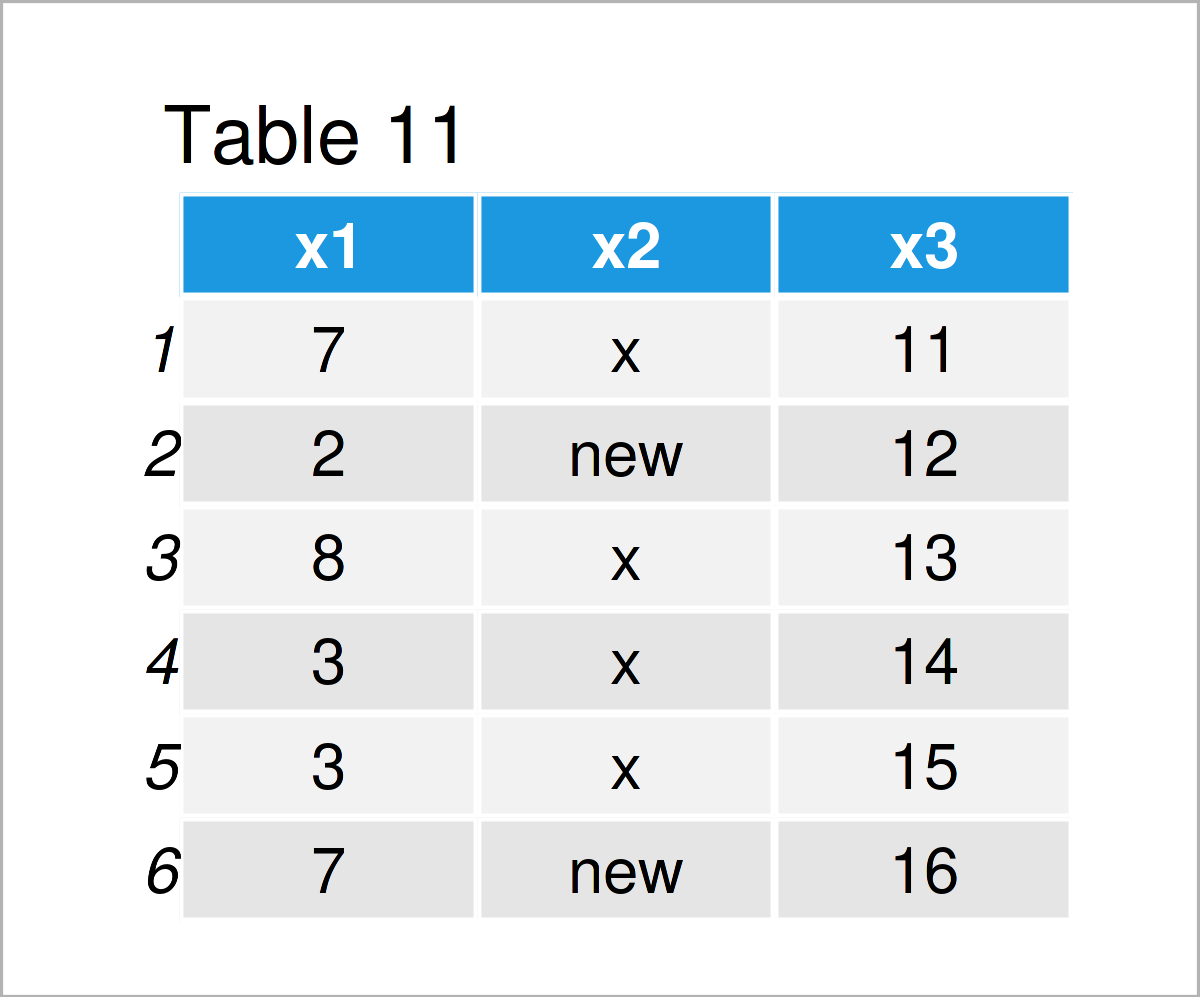
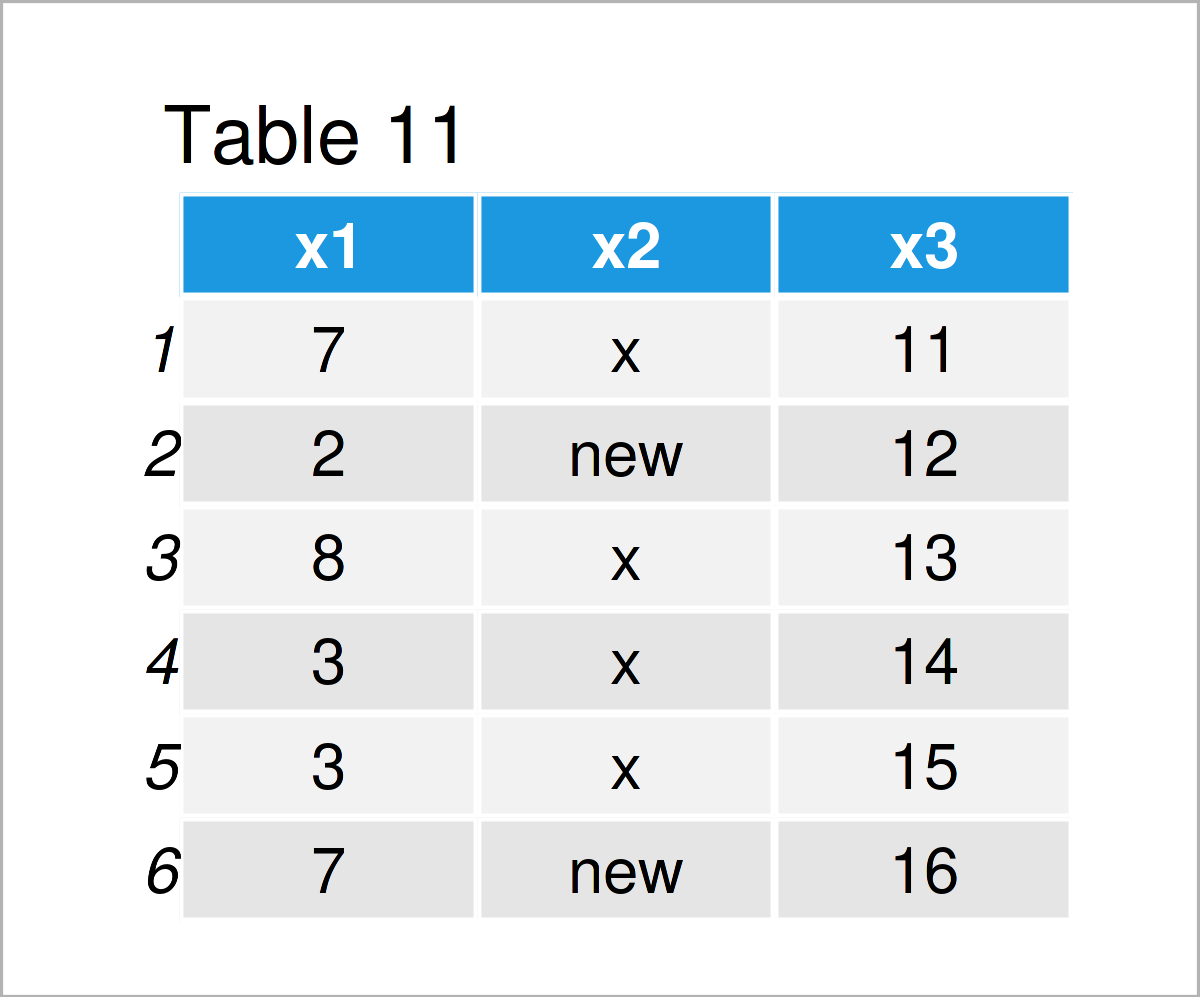
El resultado de la sintaxis anterior se muestra en la Tabla 11: Importamos el archivo CSV «data_10.csv» y almacenamos este archivo como un nuevo objeto de marco de datos llamado data_11.
En este punto del tutorial, quiero dejar de hablar sobre la manipulación y disputa de datos en R.
En caso de que tenga alguna pregunta específica que aún no se haya cubierto, puede escribir su pregunta en la máscara de búsqueda en la parte superior derecha de la barra de menú de este sitio web. Ya he publicado varios cientos de artículos diferentes sobre manipulación de datos.
Sin embargo, pasemos a la visualización de nuestros datos en diferentes tipos de gráficos .
Creación de gráficos en R
La capacidad de dibujar y modificar gráficos es un requisito importante para un lenguaje de programación, especialmente cuando se trata de una herramienta de análisis estadístico como R.
Afortunadamente, la creación de diferentes tipos de gráficos es sencilla en el lenguaje de programación R y, al mismo tiempo, es una de las principales razones por las que R es tan poderoso.
En la siguiente sección, le mostraré cómo crear y ajustar gráficos para que se ajusten a sus propias necesidades.
¡Así que sigue leyendo!
Creación de gráficos usando Base R
La instalación básica del lenguaje de programación R ya proporciona características sorprendentes para la creación de gráficos en R.
En esta subsección, le mostraré cómo crear algunos de los tipos de gráficos más comunes usando Base R.
Los marcos de datos creados en la sección anterior de manipulación de datos son demasiado simples para mostrar todas las características gráficas bonitas de R, así que primero carguemos algunos datos más complejos en R.
El lenguaje de programación R proporciona algunos conjuntos de datos precargados, y uno de los más comunes es el conjunto de datos del iris que podemos cargar ejecutando el siguiente código:
data ( iris ) # Cargar conjunto de datos de iris cabezal ( iris ) # Cabezal de impresión del conjunto de datos de iris |
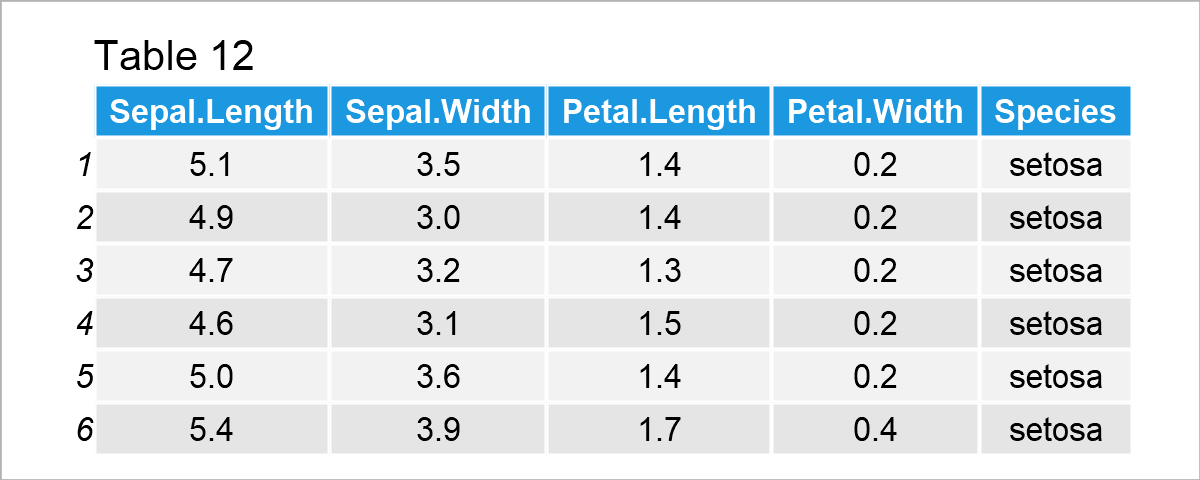
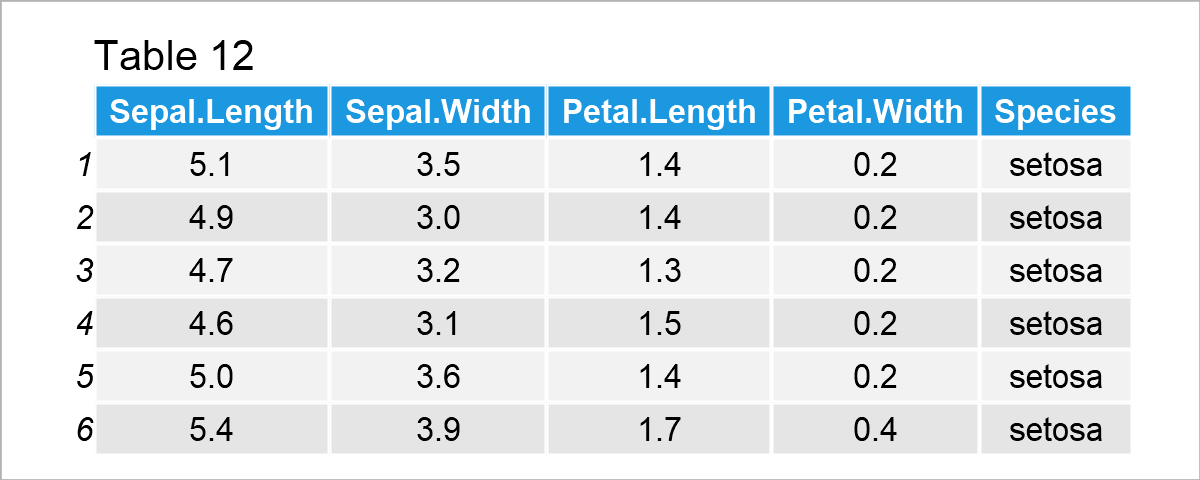
Después de ejecutar la sintaxis R anterior, se ha cargado el marco de datos que se muestra en la Tabla 12. Como puede ver, el conjunto de datos del iris contiene información sobre diferentes especies de flores.
¡Basta de hablar sobre los datos, finalmente dibujemos algunas gráficas!
Uno de los tipos de gráficos más comunes son los llamados diagramas de dispersión (o diagramas xy), y podemos dibujar dicho diagrama de dispersión usando la función de diagrama.
Dentro de la función de trazado, tenemos que especificar los valores del eje x y del eje y . En la siguiente sintaxis, también especificamos que el argumento col sea igual a la columna Especie en nuestros datos para reflejar los puntos de datos de cada especie con un color diferente.
plot ( x = iris$Sepal . Longitud , # Draw Base R scatterplot y = iris$Sepal . Width , col = iris$Especies ) |
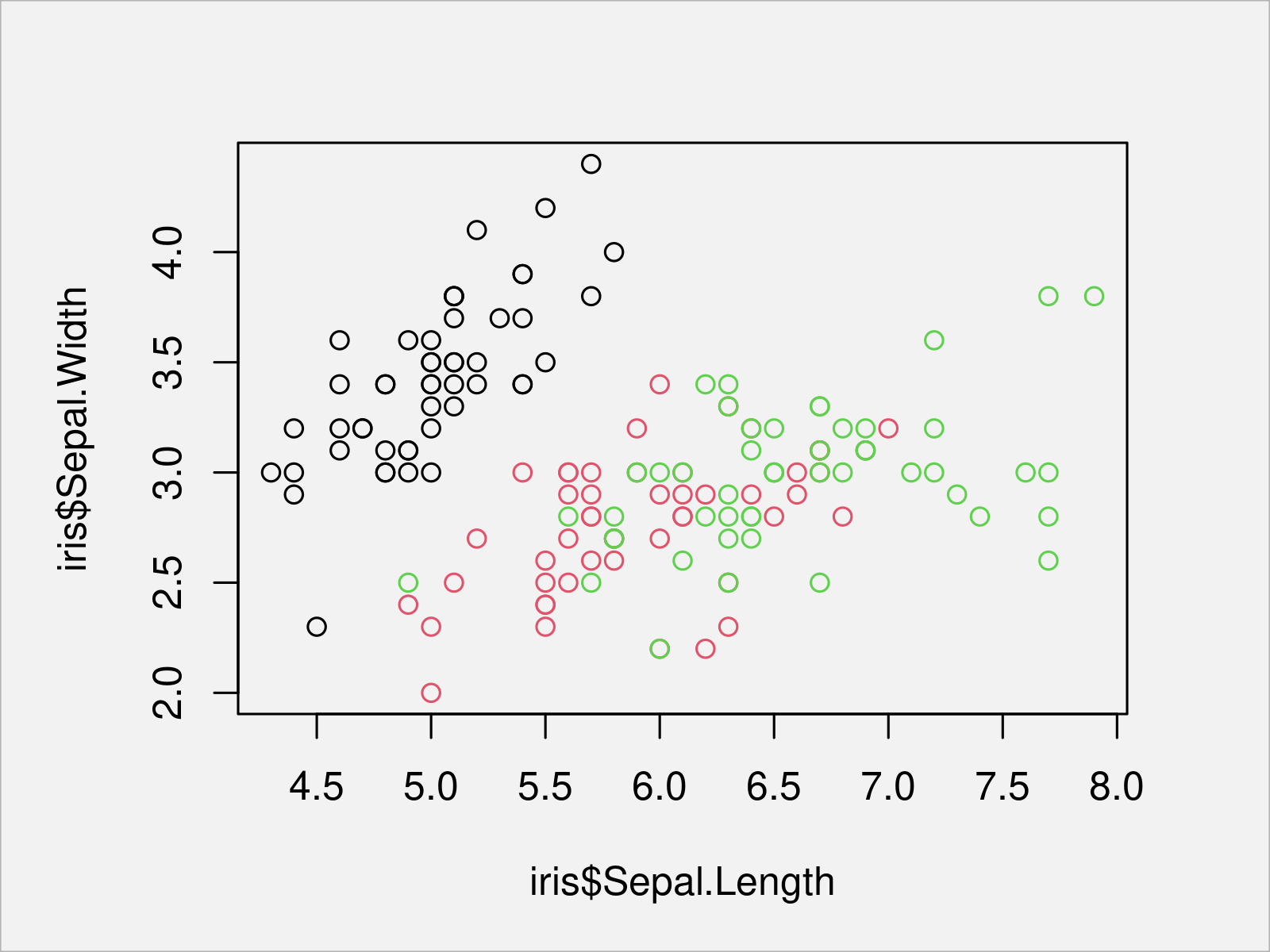
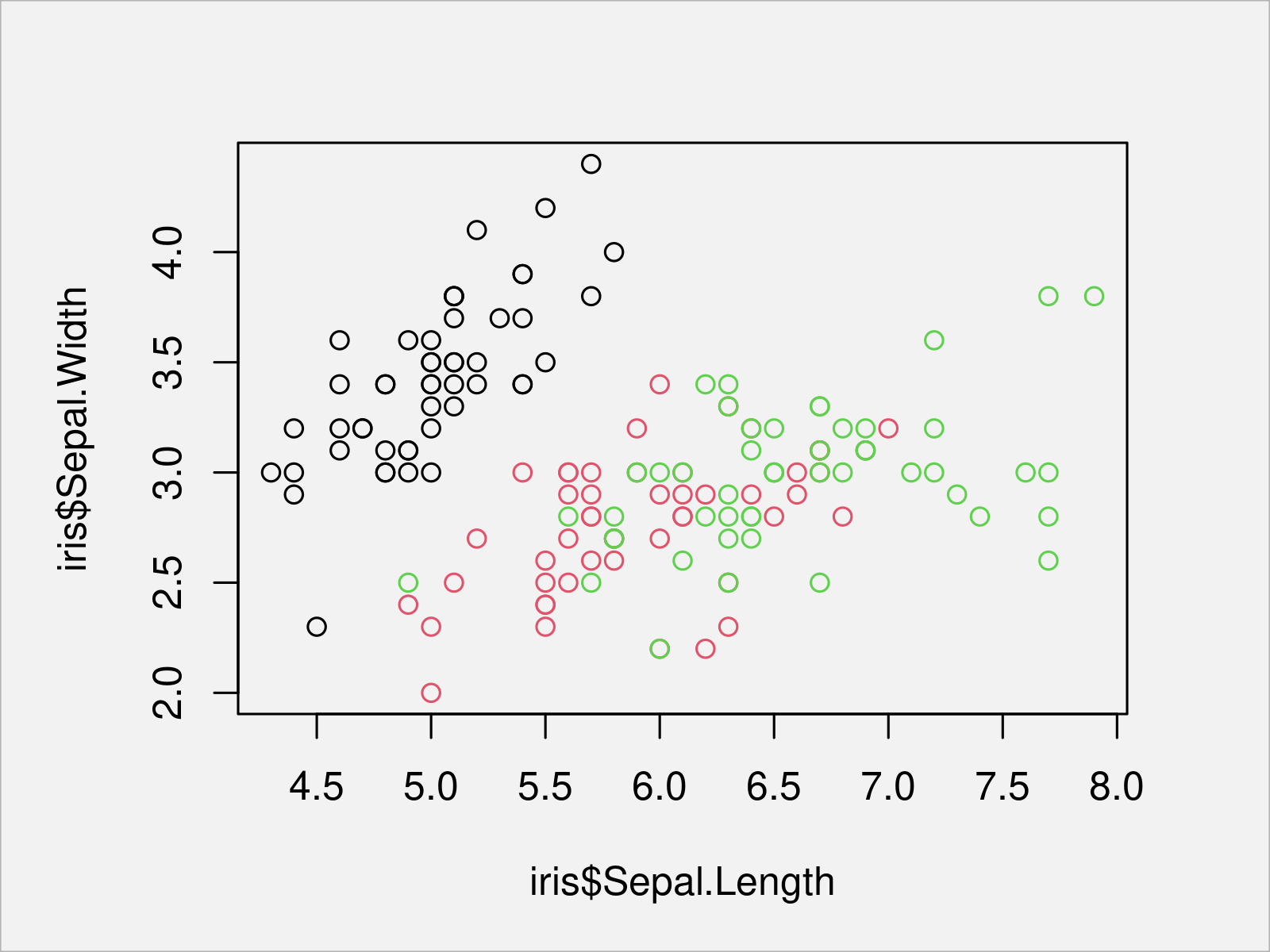
Después de ejecutar la sintaxis de programación R anterior, se ha dibujado el diagrama de dispersión que se muestra en la Figura 1. Como puedes ver, cada especie se refleja con un color diferente .
Otro tipo popular de gráficos son los diagramas de densidad del núcleo .
Podemos dibujar una gráfica de densidad Base R usando la función de gráfica en combinación con la función de densidad .
El siguiente código de ejemplo creó un diagrama de densidad de la columna de iris Sepal.Length:
plot ( densidad ( x = iris$Sepal . Longitud ) ) # Draw Base R densidad plot |
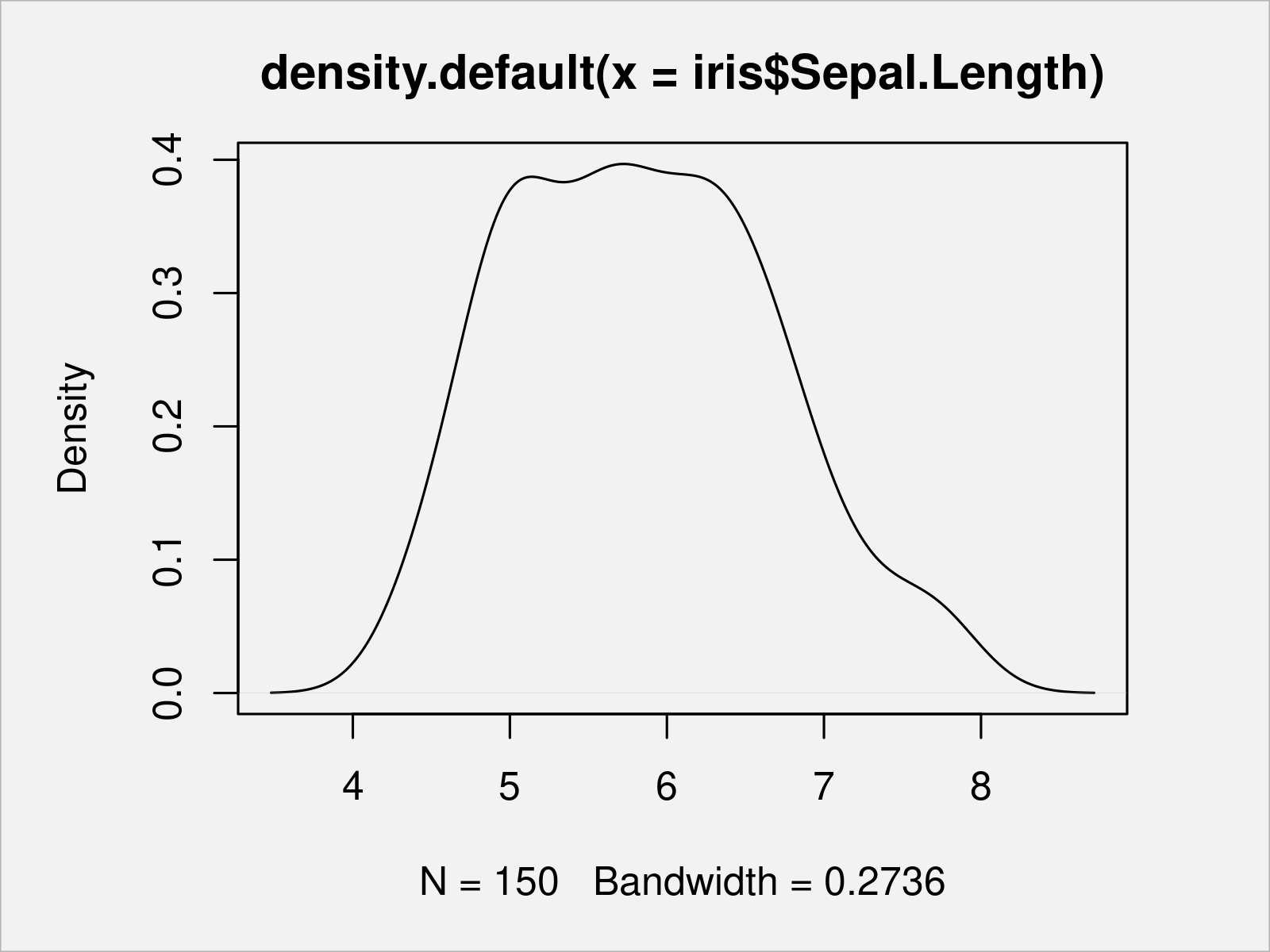
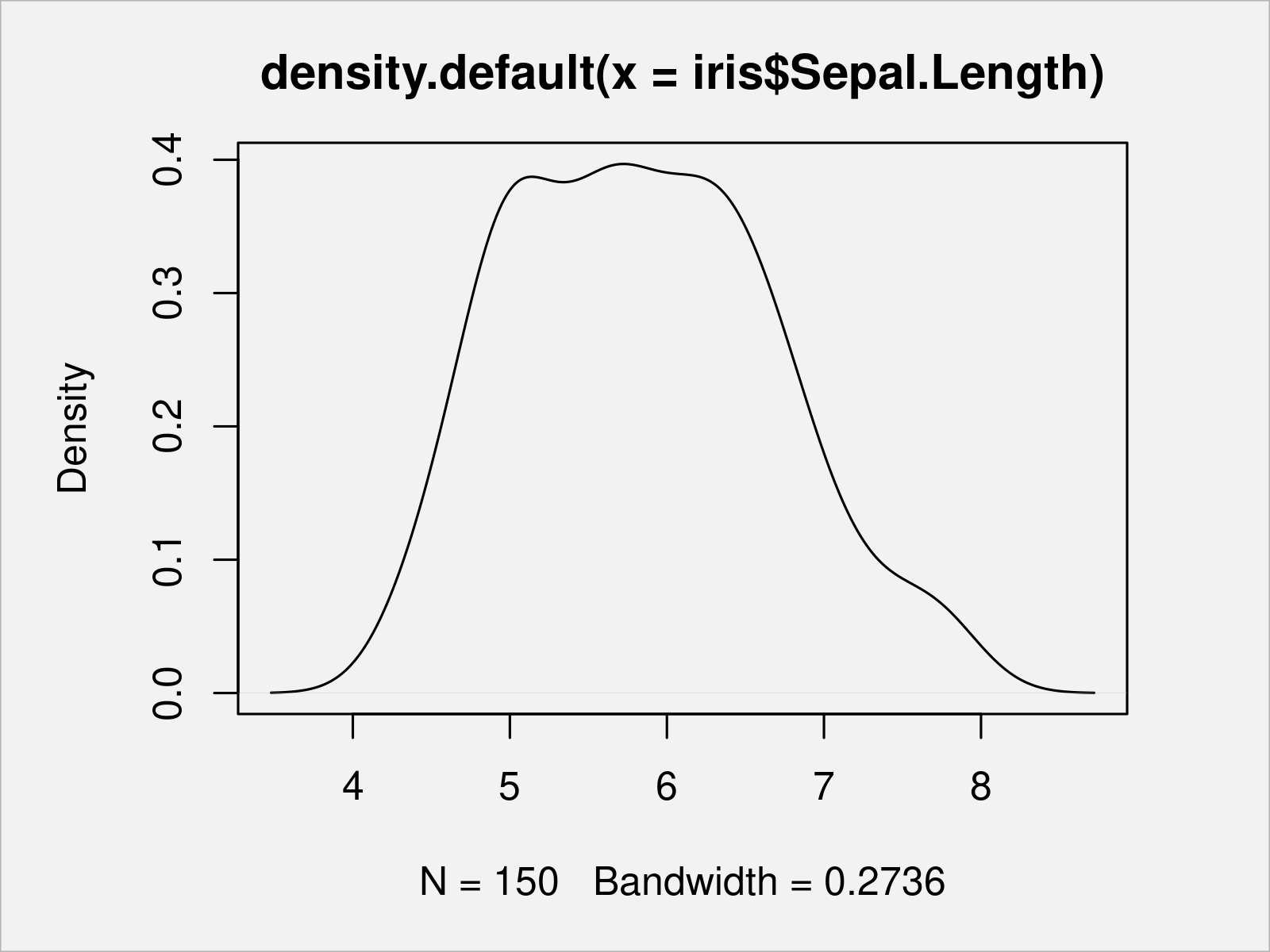
De forma similar a los gráficos de densidad, también podemos dibujar un histograma de un determinado objeto vectorial o una columna de marco de datos.
Para lograr esto, debemos aplicar la función hist a una de las columnas de nuestro marco de datos:
hist ( x = iris$Sepal . Longitud ) # Dibujar histograma base R |
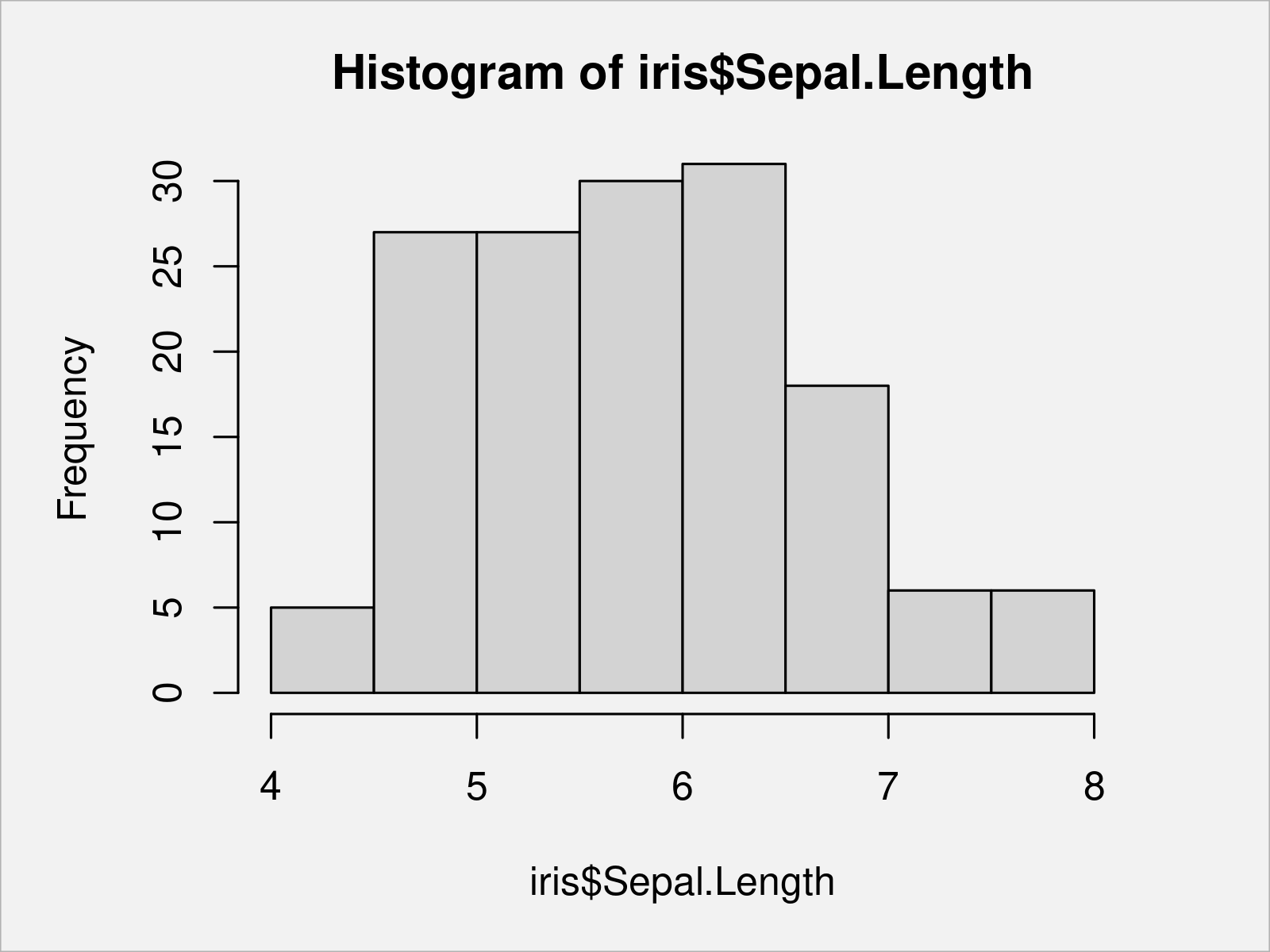
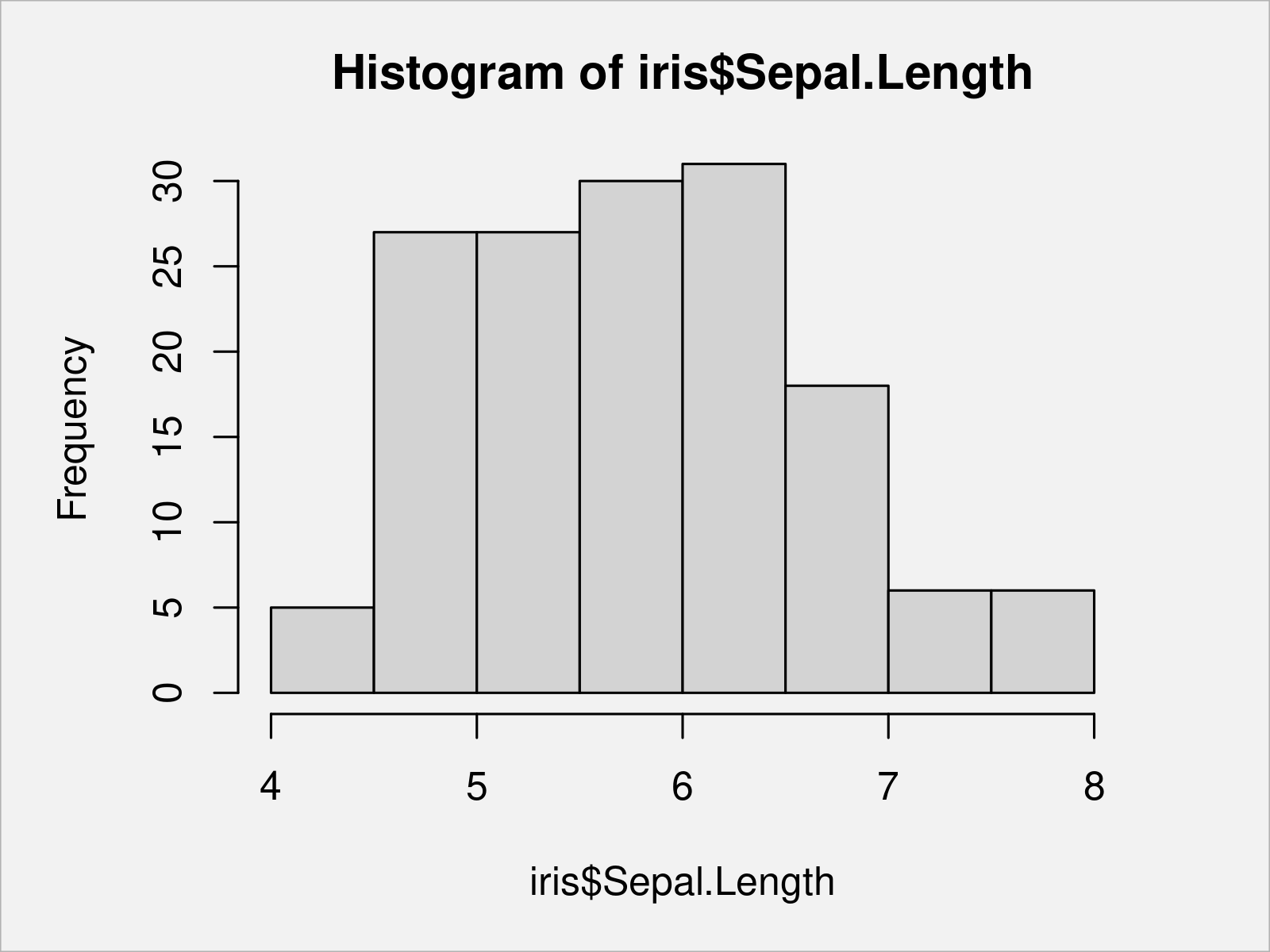
Otro tipo común de gráfico son los llamados diagramas de caja (o diagramas de caja y bigotes).
En el siguiente ejemplo, estamos creando un gráfico que contiene múltiples diagramas de caja para la variable Sepal.Length uno al lado del otro: uno para cada especie en nuestros datos:
diagrama de caja ( iris $ Sépalo . Longitud ~ iris $ Especie ) # Dibujar diagrama de caja Base R |
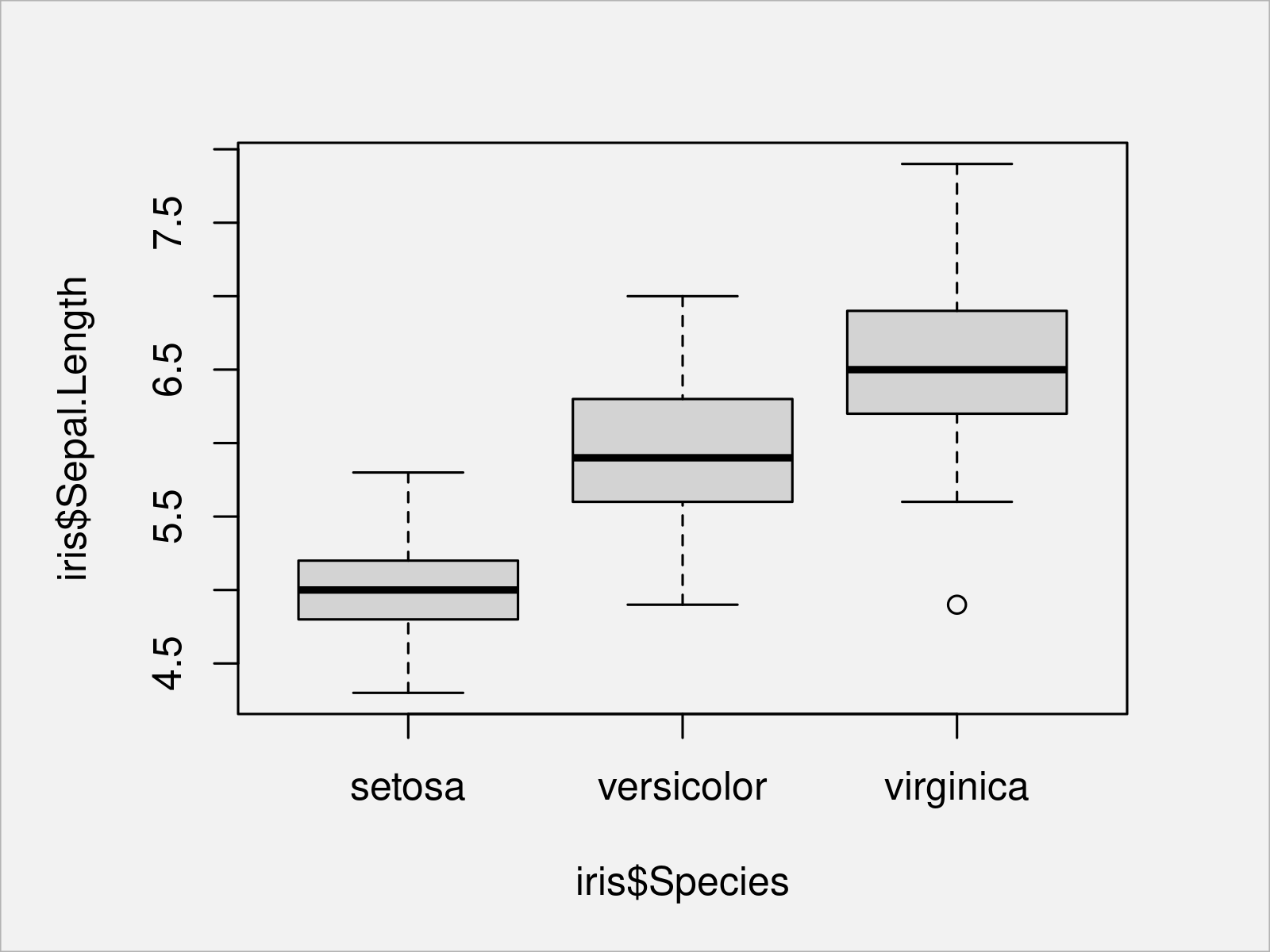
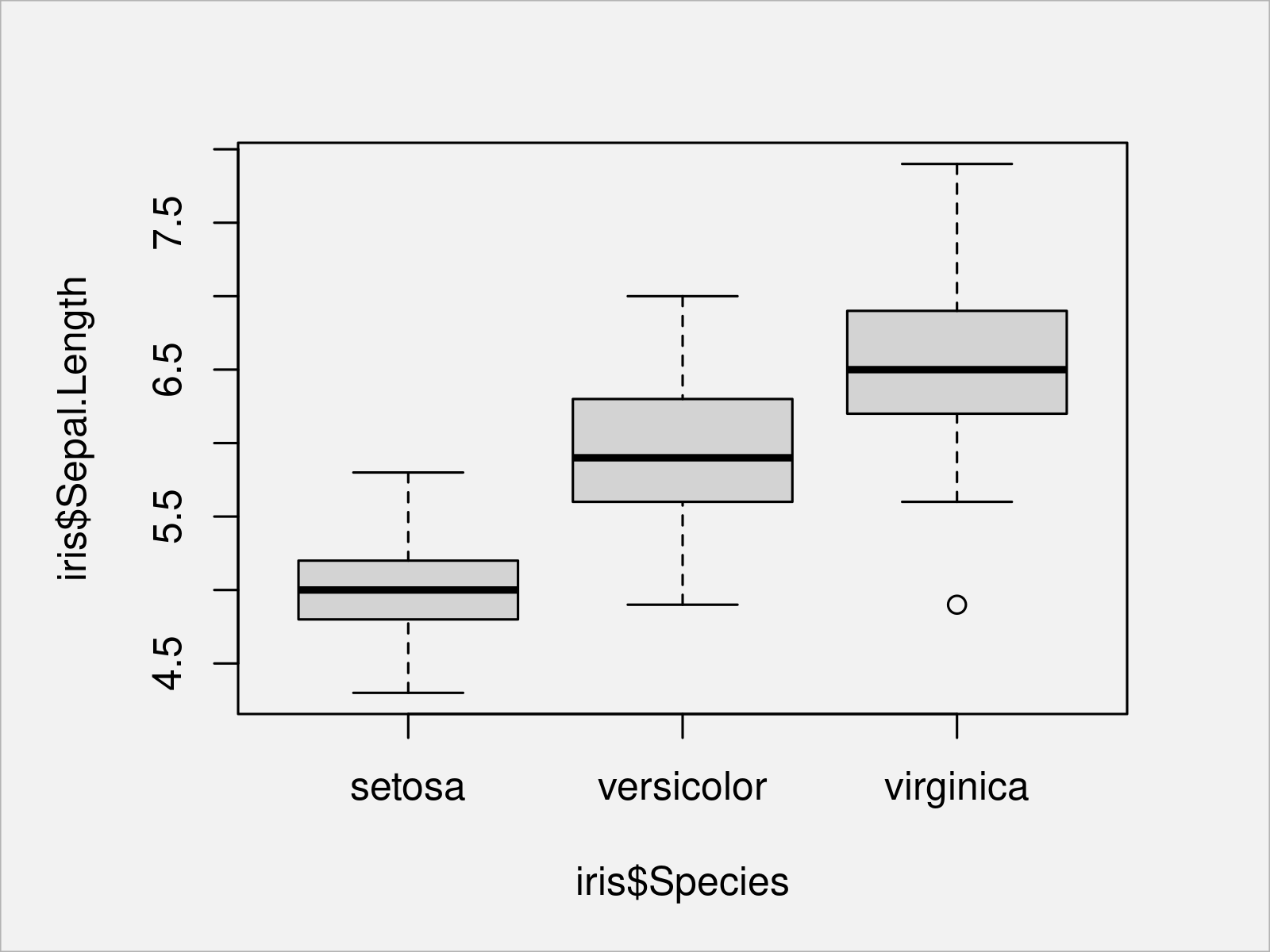
Como has visto en los ejemplos anteriores, la instalación básica del lenguaje de programación R ya proporciona muchas formas diferentes de visualizar tus datos ; Y aquí solo he mostrado la punta del iceberg.
Sin embargo, el lenguaje de programación R proporciona un paquete complementario muy potente que brinda soluciones aún más bonitas al crear gráficos en R.
Este paquete se llama ggplot2 , y en la siguiente parte del tutorial me enfocaré en la creación de gráficos utilizando el paquete ggplot2 en R.
¡Hagámoslo!
Creación de gráficos usando el paquete ggplot2
Para poder usar las funciones del paquete adicional ggplot2 , primero debemos instalar y cargar ggplot2.
En términos generales, la instalación y carga de paquetes complementarios es bastante sencilla en el lenguaje de programación R.
Para lograr esto, primero tenemos que instalar el paquete usando la función install.packages. Tenga en cuenta que esto debe hacerse solo una vez en cada computadora:
instalar _ paquetes ( "ggplot2" ) # Instalar el paquete ggplot2 |
En el siguiente paso, tenemos que cargar el paquete usando la función de biblioteca. Esto debe hacerse una vez por sesión de RStudio:
biblioteca ( "ggplot2" ) # Cargar ggplot2 |
Luego de ejecutar el código anterior, podemos aplicar las funciones del paquete ggplot2 para dibujar diferentes tipos de gráficos.
Al usar el paquete ggplot2, debe saber que la sintaxis de los diagramas ggplot2 generalmente se estructura en diferentes partes:
- La primera parte define los datos y los nombres de las variables , así como la estética de nuestra trama (por ejemplo, los colores). Para ello, podemos utilizar las funciones ggplot y aes.
- La segunda parte especifica el tipo de gráfico que queremos crear. Cada tipo de gráfico puede ser creado por una función geom_ diferente, por ejemplo, los diagramas de densidad son creados por la función geom_density.
- La tercera parte es opcional y permite al usuario modificar ciertos componentes de un gráfico. Por ejemplo, puede cambiar los títulos principal y de los ejes, o puede cambiar el orden y la asignación de elementos particulares de la trama.
Tenga en cuenta que las pautas generales anteriores pueden variar según la trama que desee dibujar y según su complejidad. Sin embargo, especialmente para las tramas básicas, estas son buenas pautas a tener en cuenta.
El primer tipo de gráfico ggplot2 que quiero mostrarles es un diagrama de dispersión.
En la primera parte del código a continuación, especificamos que queremos usar el conjunto de datos del iris, así como las columnas Sepal.Length y Sepal.Width. Además, especificamos que queremos usar un color diferente para cada grupo en la columna Especie.
En la segunda parte del código especificamos que queremos dibujar un diagrama de dispersión. Para ello, podemos utilizar la función geom_point.
Dado que queremos usar la configuración predeterminada para los otros parámetros de este gráfico, no tenemos que especificar nada más.
Considere el siguiente código R:
ggplot ( iris, # Dibujar ggplot2 diagrama de dispersión aes ( x = Sépalo . Longitud , y = sépalo . ancho , col = Especie ) ) + geom_point ( ) |
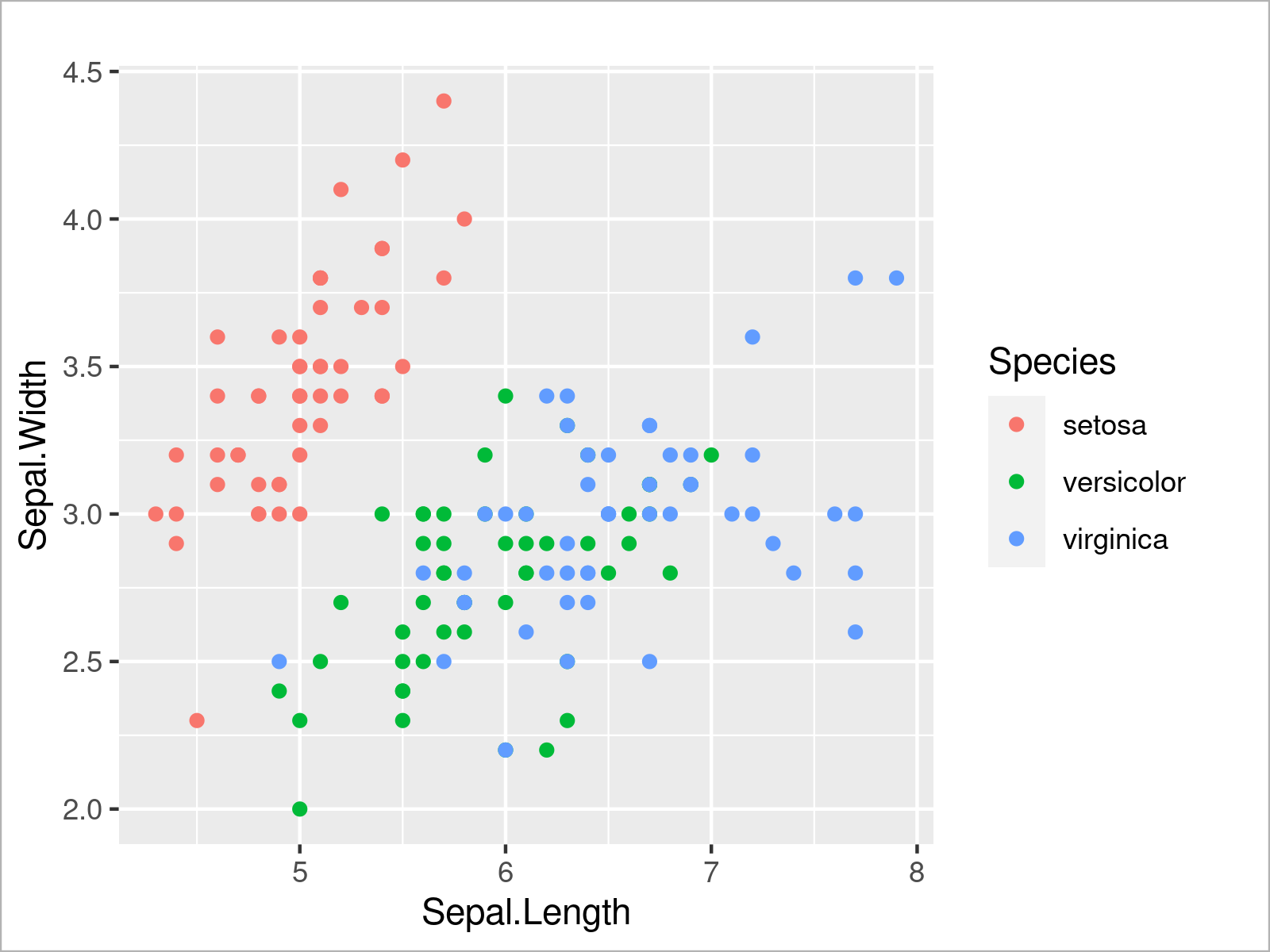
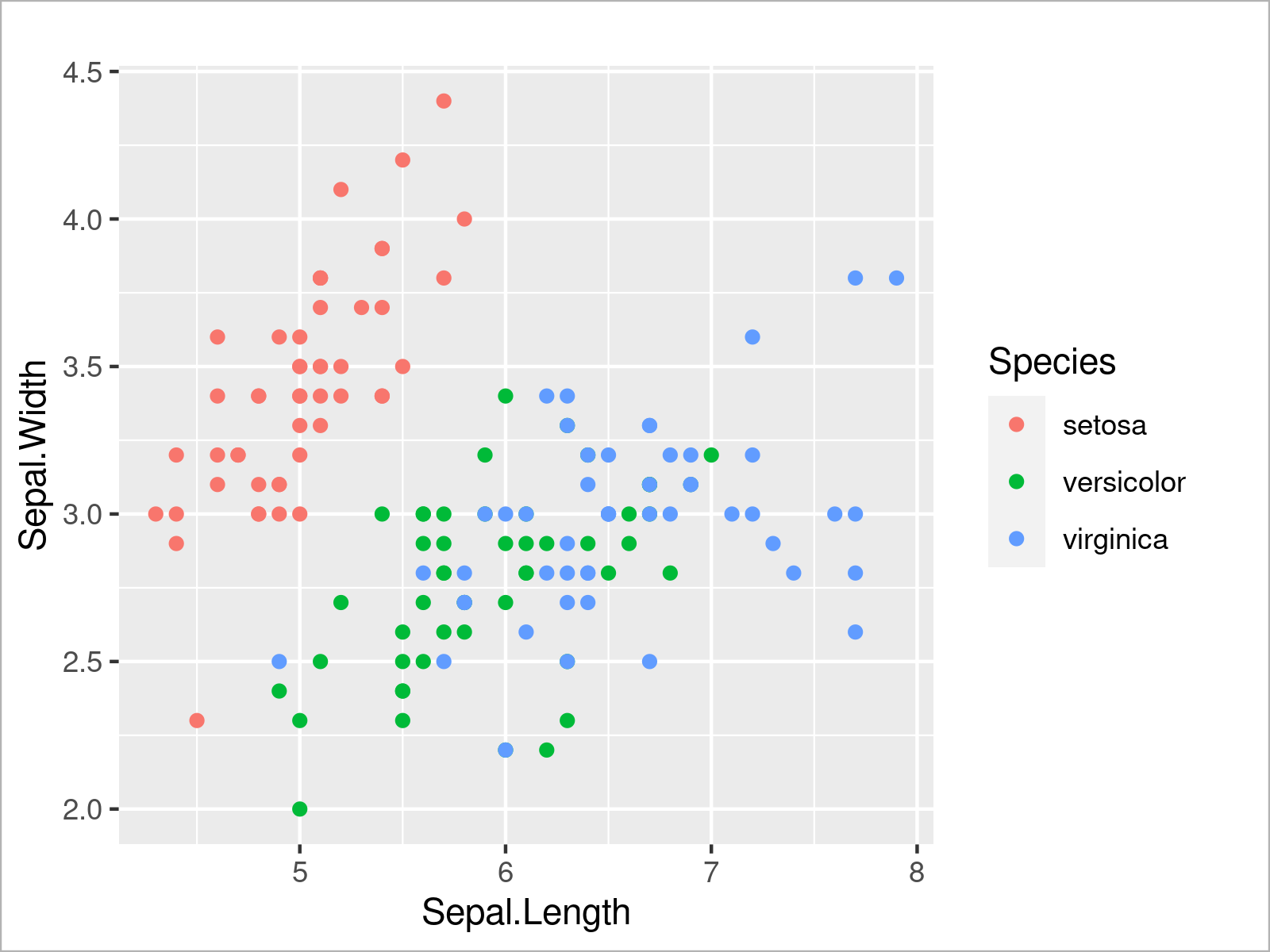
El resultado del código R anterior se muestra en la Figura 5. Hemos creado un diagrama de dispersión ggplot2 con diferentes colores para cada especie.
Podemos usar un código similar para crear otros tipos de diagramas ggplot2. El siguiente código R muestra cómo dibujar un diagrama de densidad ggplot2 de la variable Sepal.Length:
ggplot ( iris, # Draw ggplot2 diagrama de densidad aes ( x = Sépalo . Longitud ) ) + geom_density ( ) |
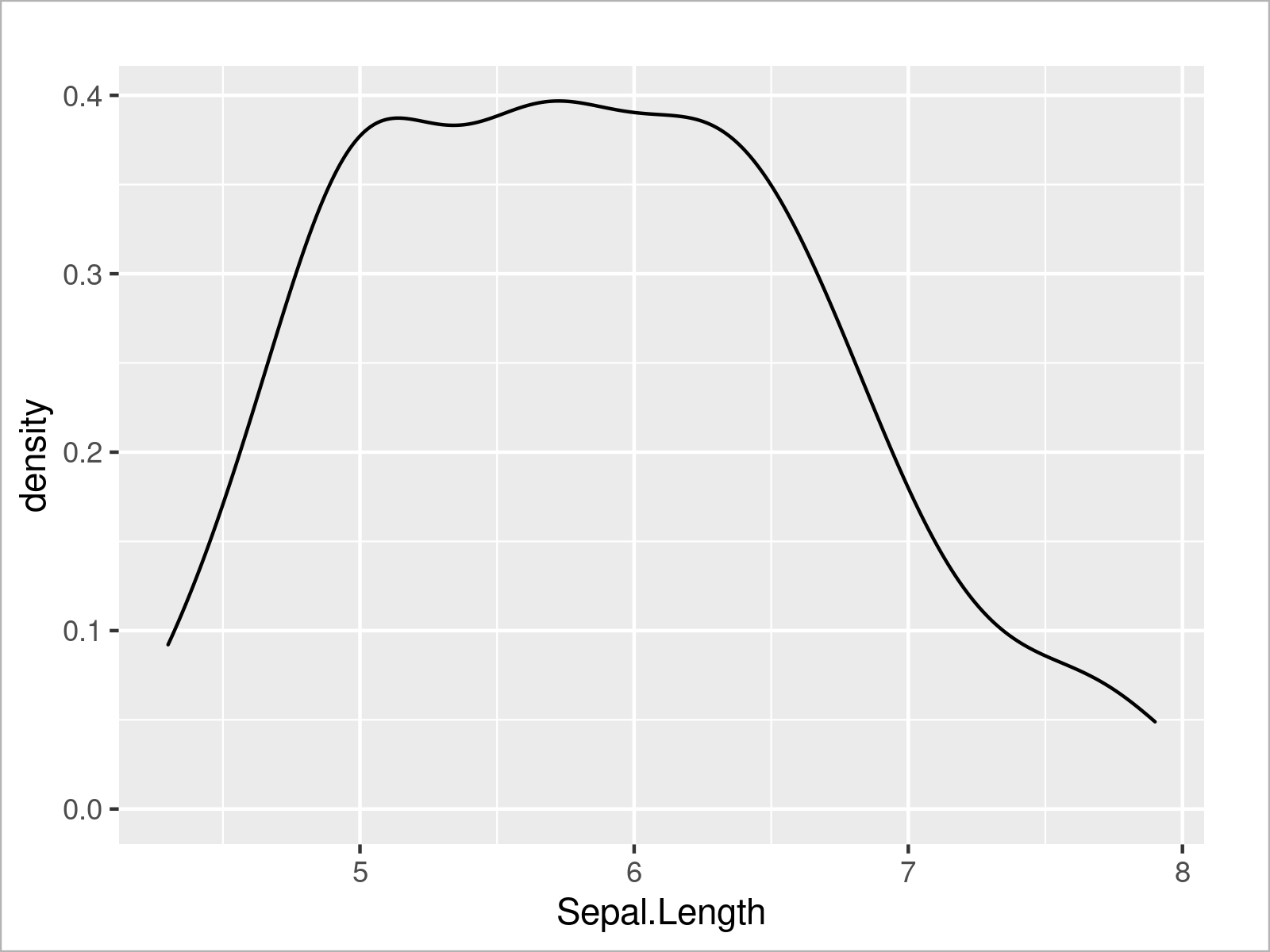
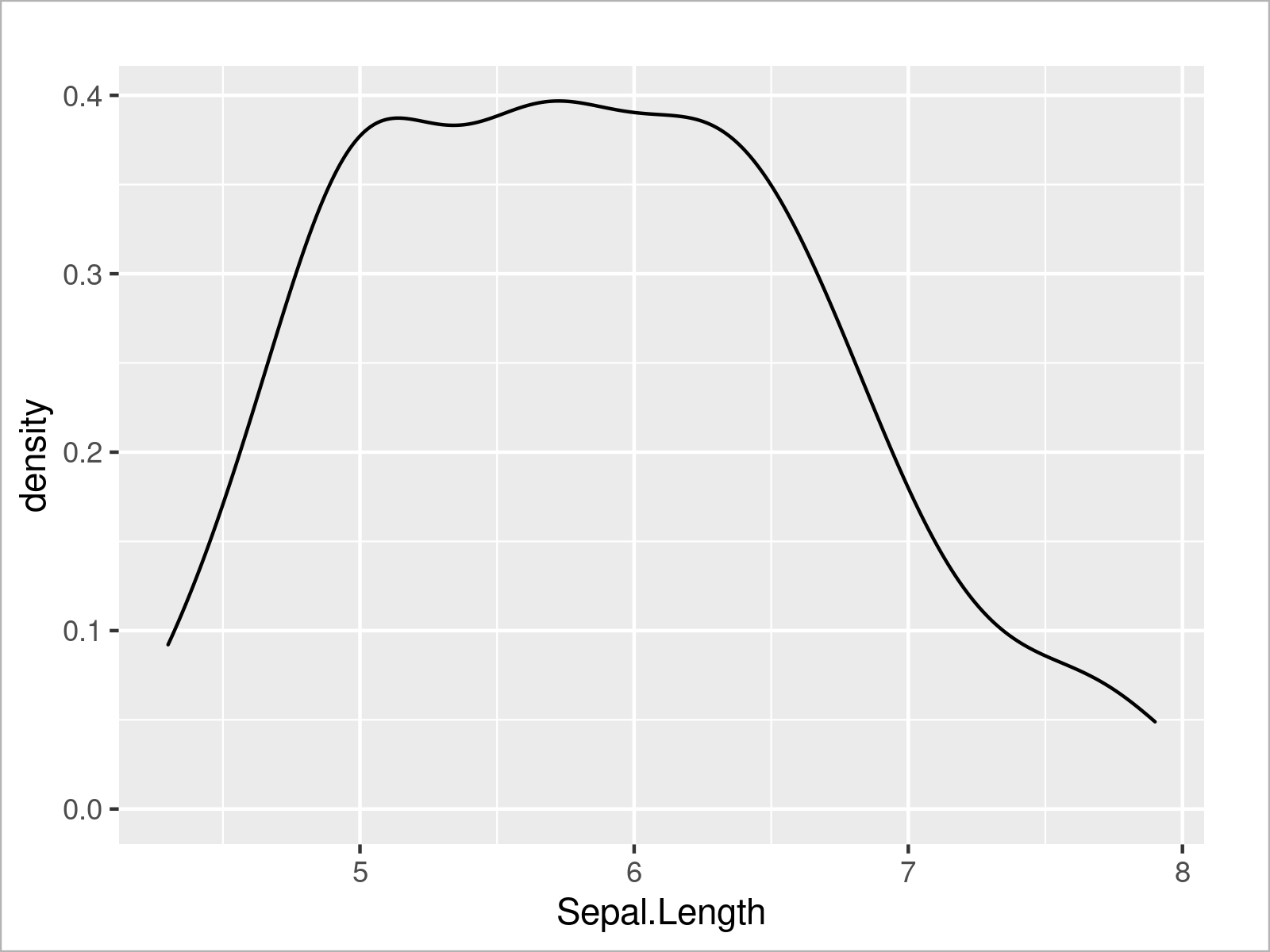
Una característica muy útil del paquete ggplot2 es que podemos crear un gráfico que contiene varios gráficos dentro de la misma ventana gráfica simplemente especificando un determinado parámetro de agrupación dentro de la estética del gráfico ggplot2.
En el siguiente fragmento de código, configuramos el atributo de color dentro de la función aes para que sea igual a la columna Especie de nuestro marco de datos y, como se muestra en la figura a continuación, esto crea un gráfico con múltiples gráficos de densidad superpuestos :
ggplot ( iris, # Dibujar múltiples diagramas de densidad ggplot2 aes ( x = Sépalo . Longitud , col = Especie ) ) + geom_density ( ) |
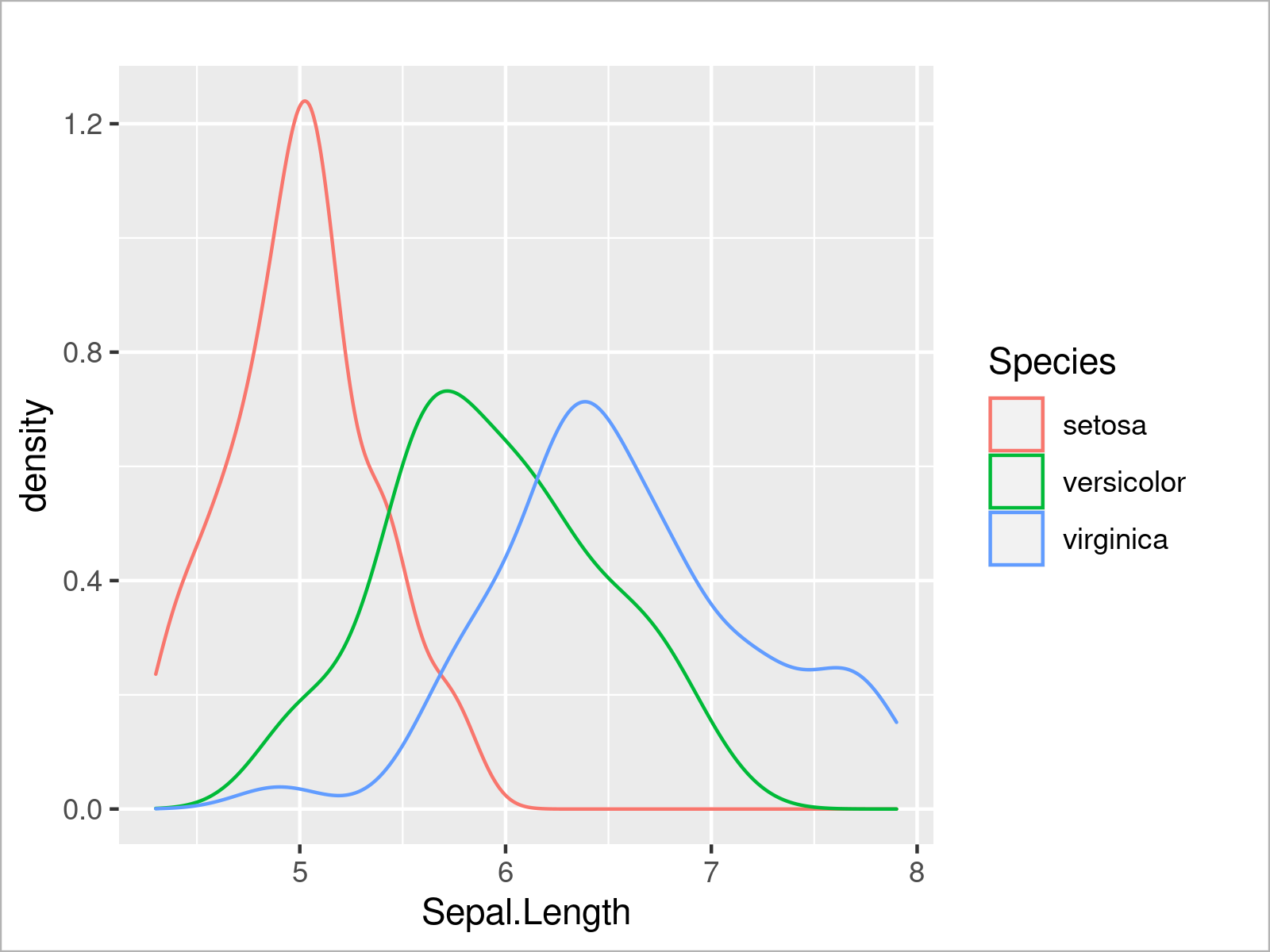
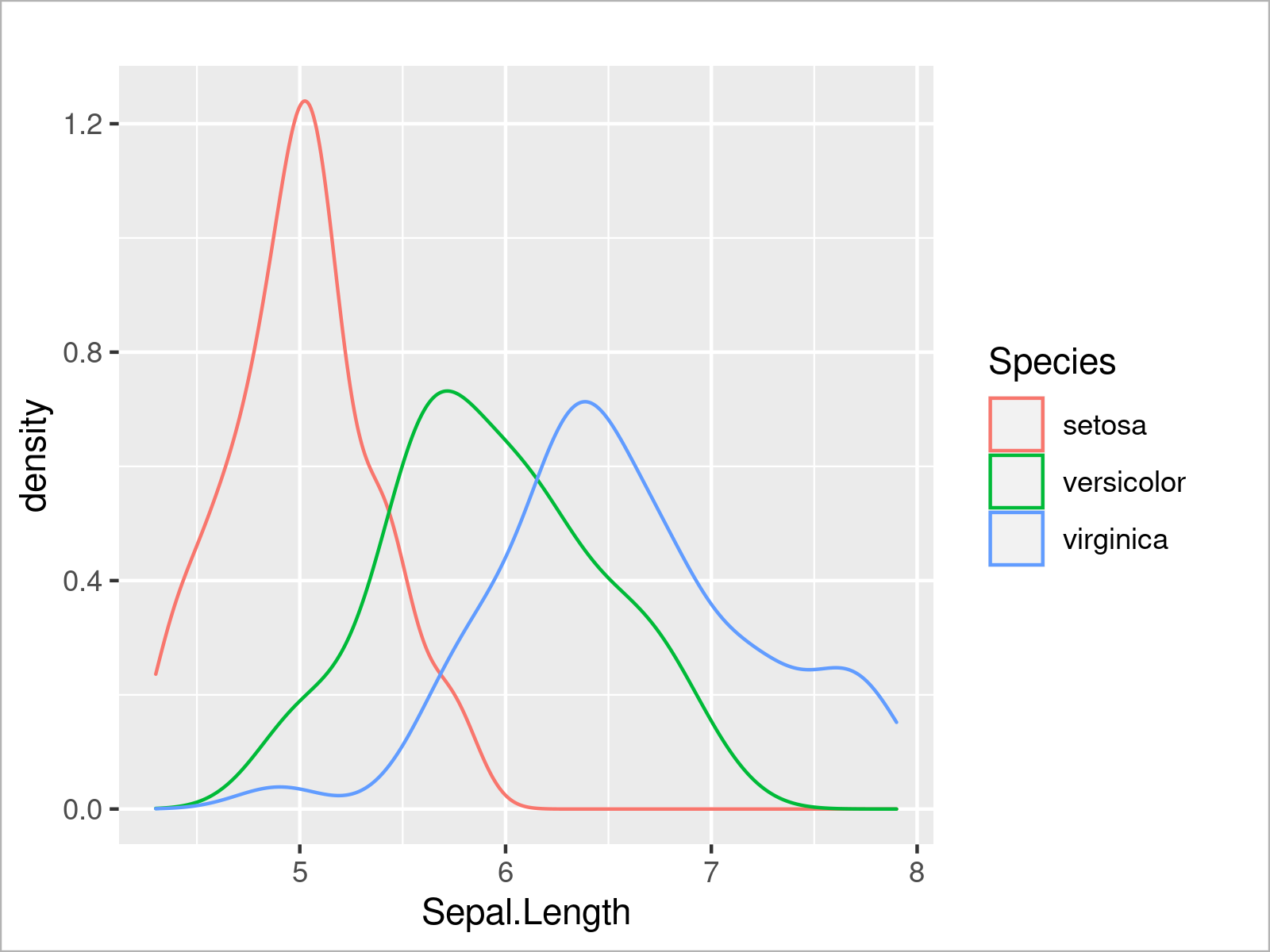
Además del color, también podemos especificar otros argumentos como el color de relleno de cada densidad:
ggplot ( iris, # Llenar ggplot2 gráficos de densidad aes ( x = Sépalo . Longitud , col = especie, relleno = Especie ) ) + geom_density ( ) |
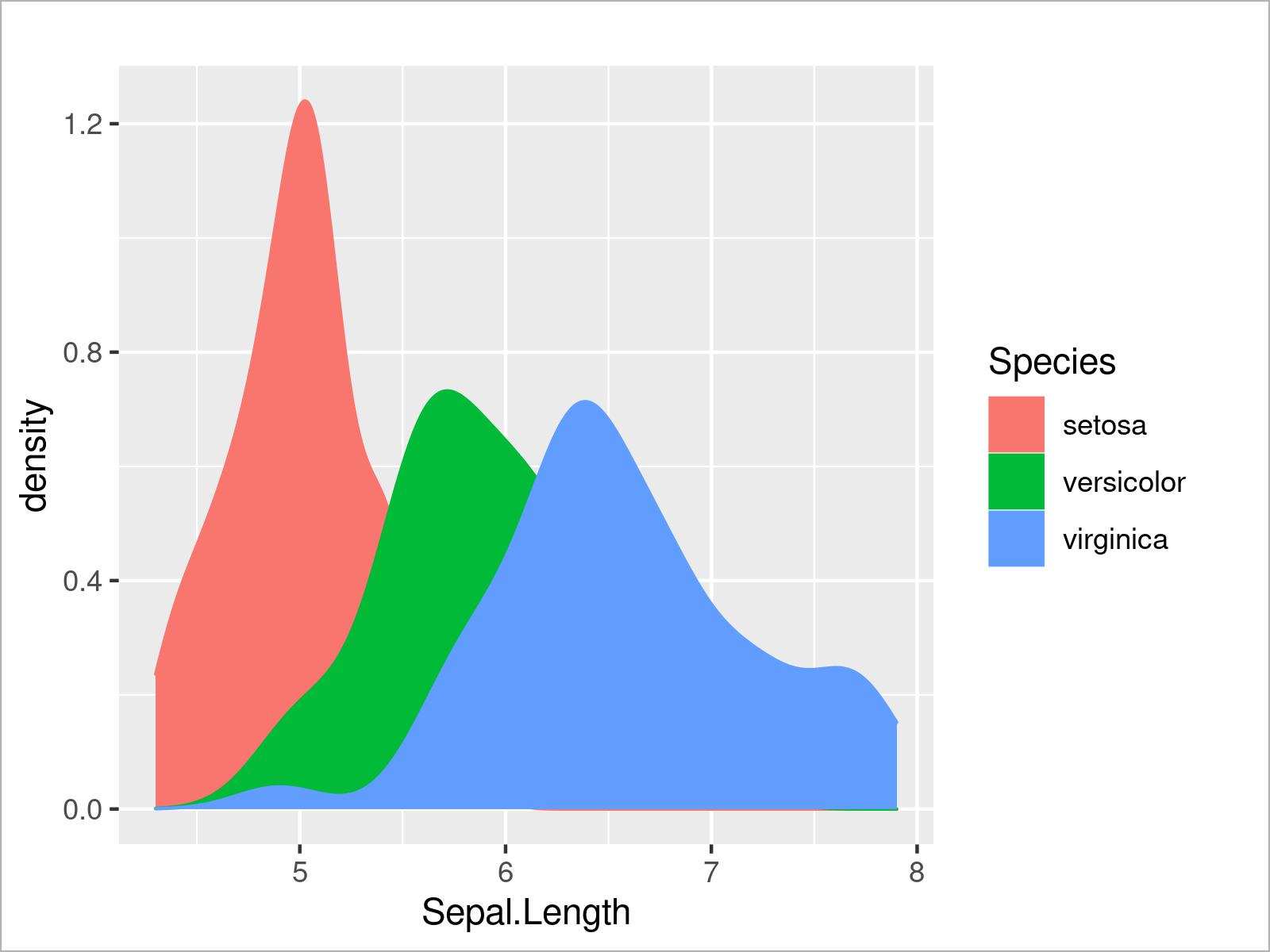
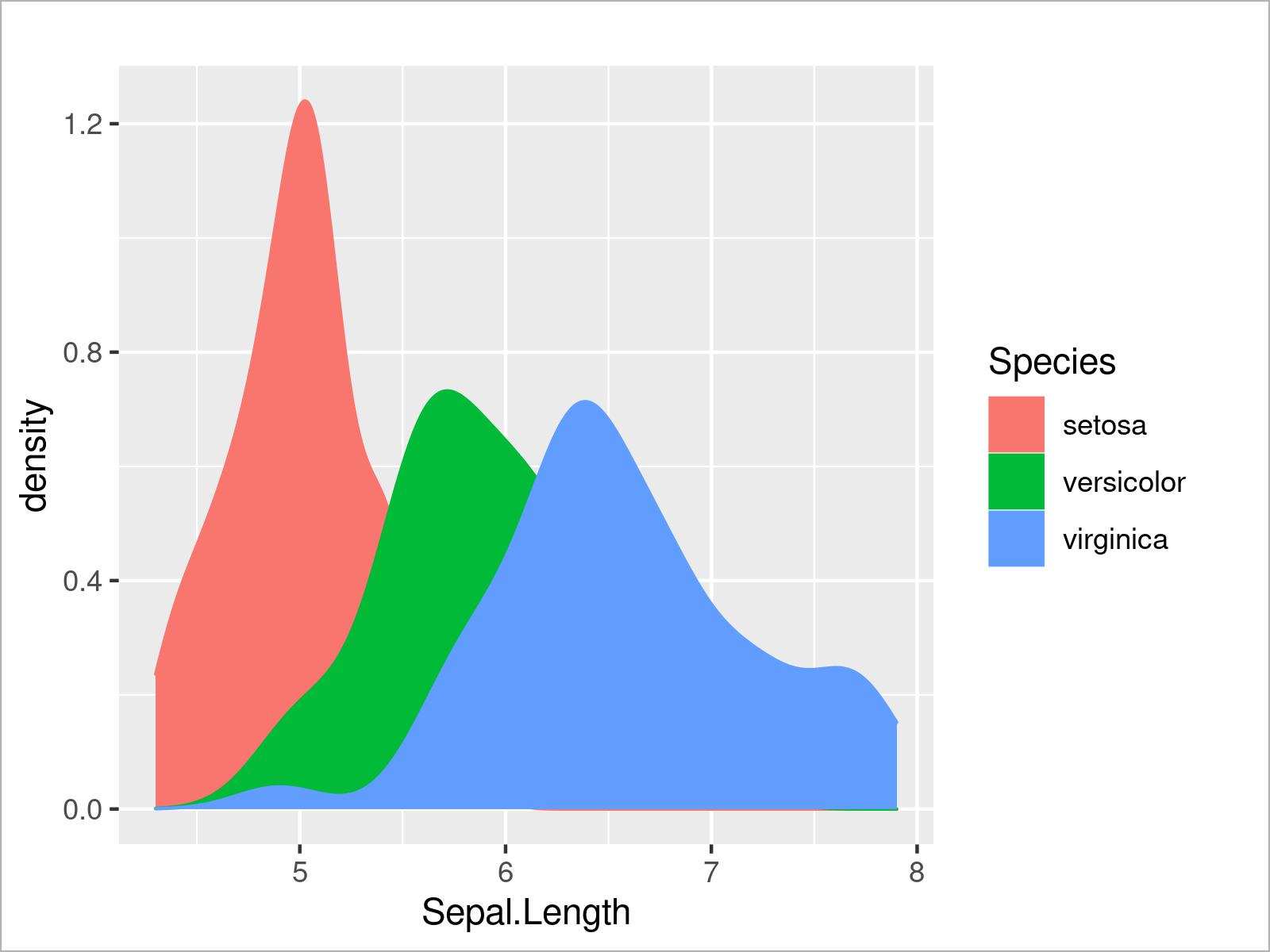
El resultado de la sintaxis R anterior se muestra en la Figura 8: un gráfico ggplot2 que contiene varias densidades con un color de relleno.
En el gráfico anterior, algunas partes de algunas de las densidades están completamente superpuestas por otras densidades. Para evitar este problema, podemos establecer el argumento alfa dentro de la función geom_density en un valor más bajo para que nuestras densidades sean transparentes:
ggplot ( iris, # Opacidad de ggplot2 diagramas de densidad aes ( x = Sépalo . Longitud , col = especie, relleno = Especie ) ) + geom_density ( alpha = 0.3 ) |
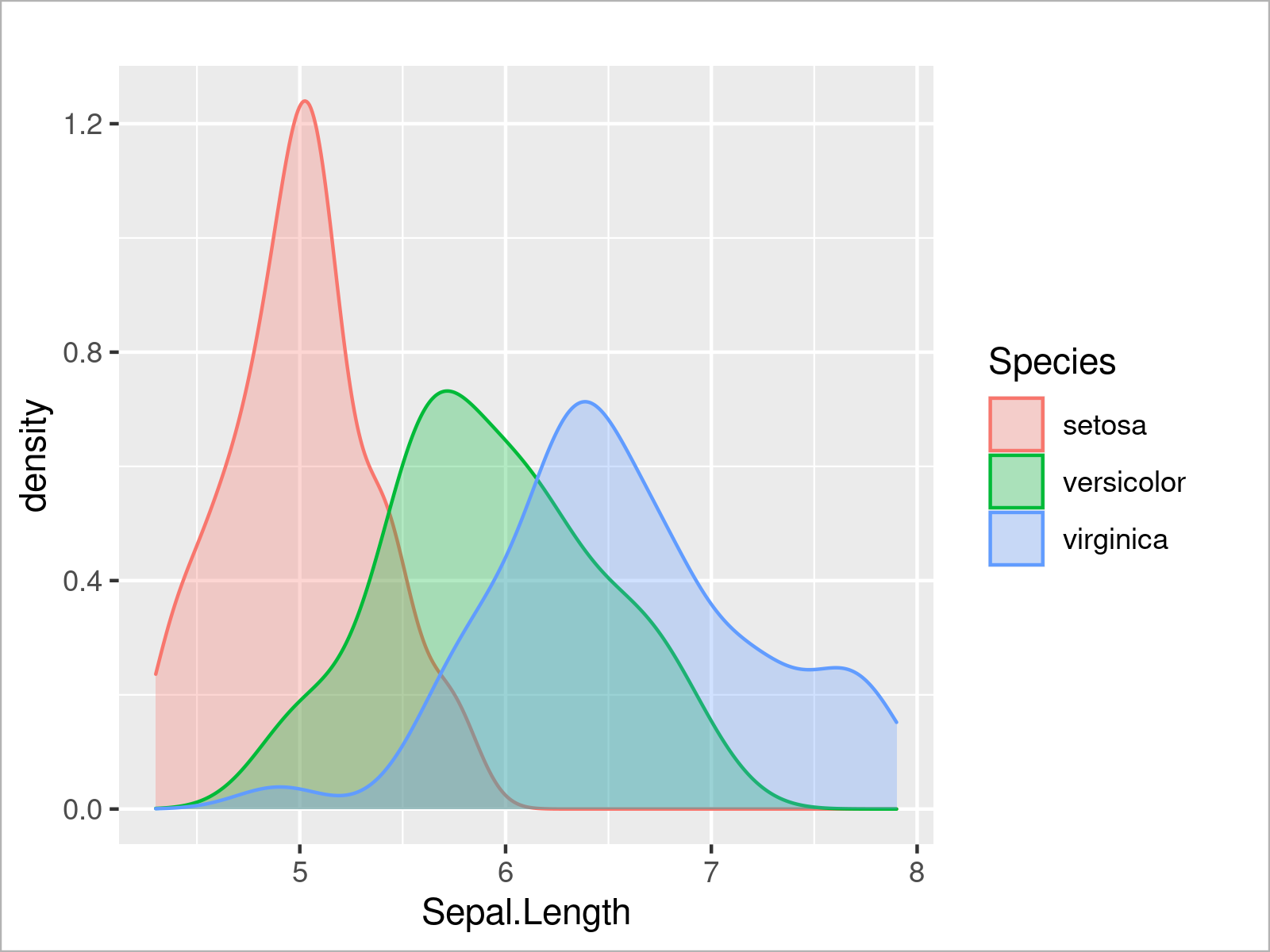
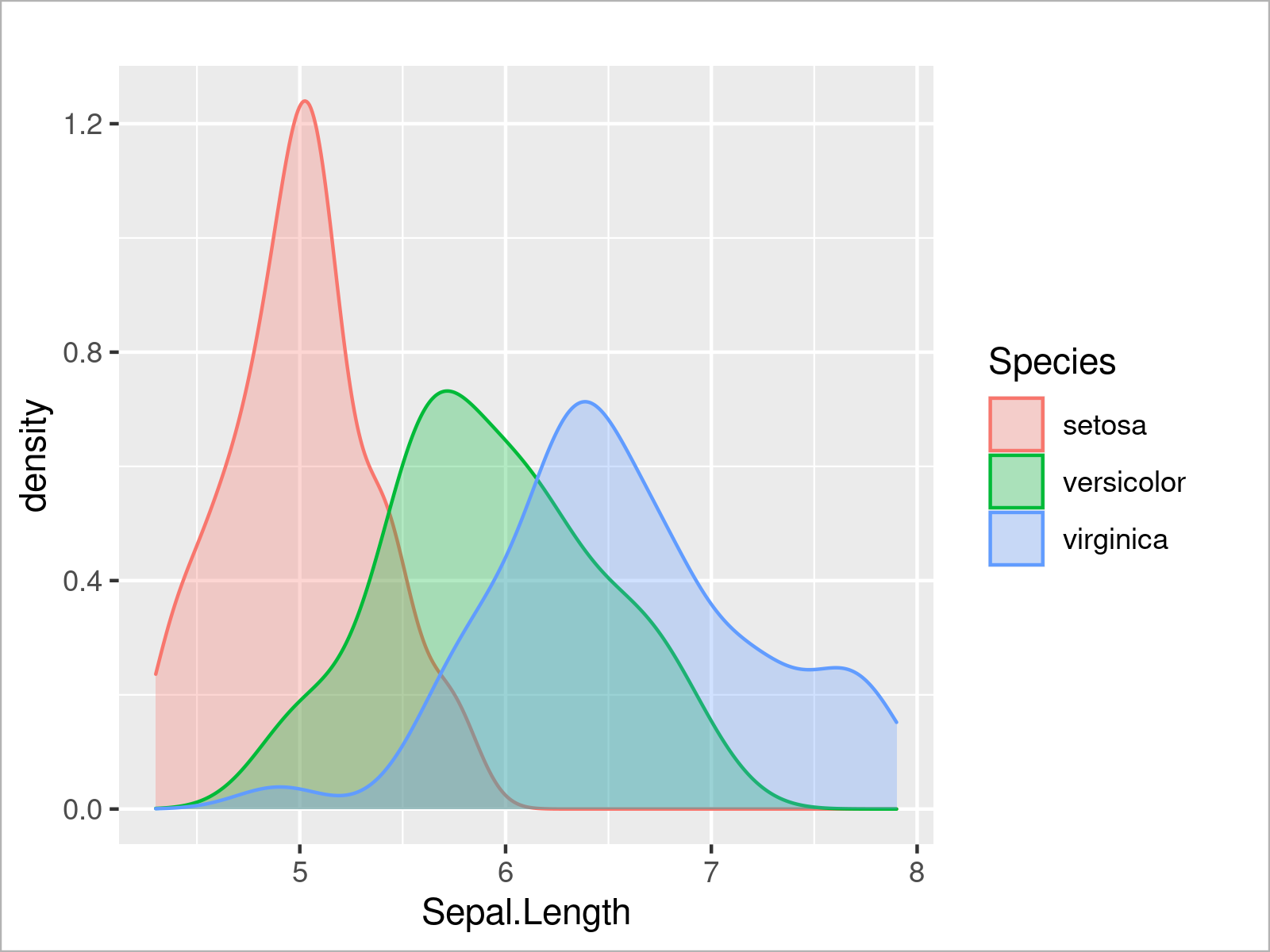
Al ejecutar la sintaxis de programación R anterior, hemos creado la Figura 9, es decir, un gráfico ggplot2 con múltiples densidades transparentes .
También podemos usar el paquete ggplot2 para crear un histograma de una determinada variable usando la función geom_histogram en lugar de la función geom_density:
ggplot ( iris, # Dibujar ggplot2 histograma aes ( x = Sépalo . Longitud ) ) + geom_histogram ( ) |
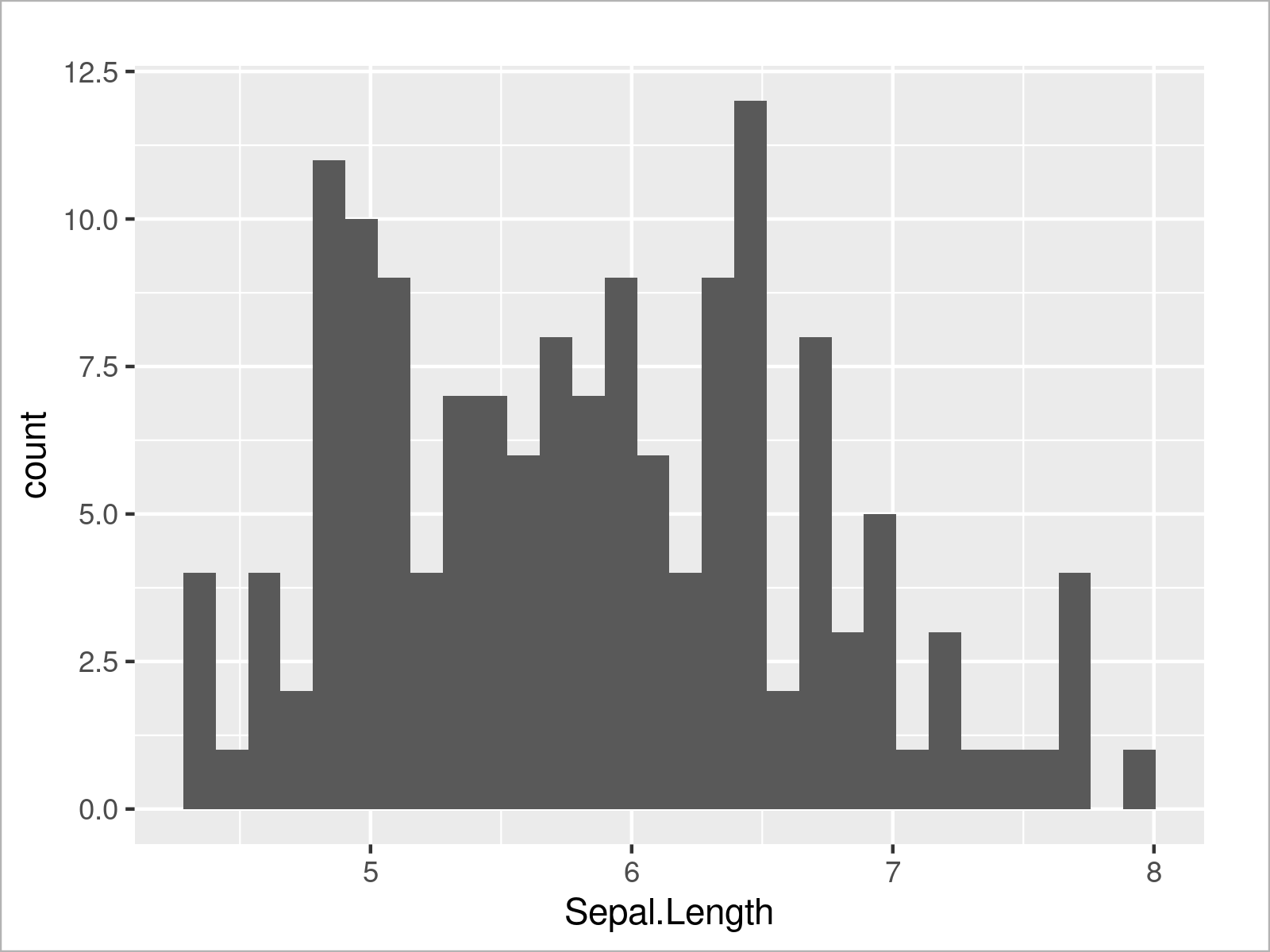
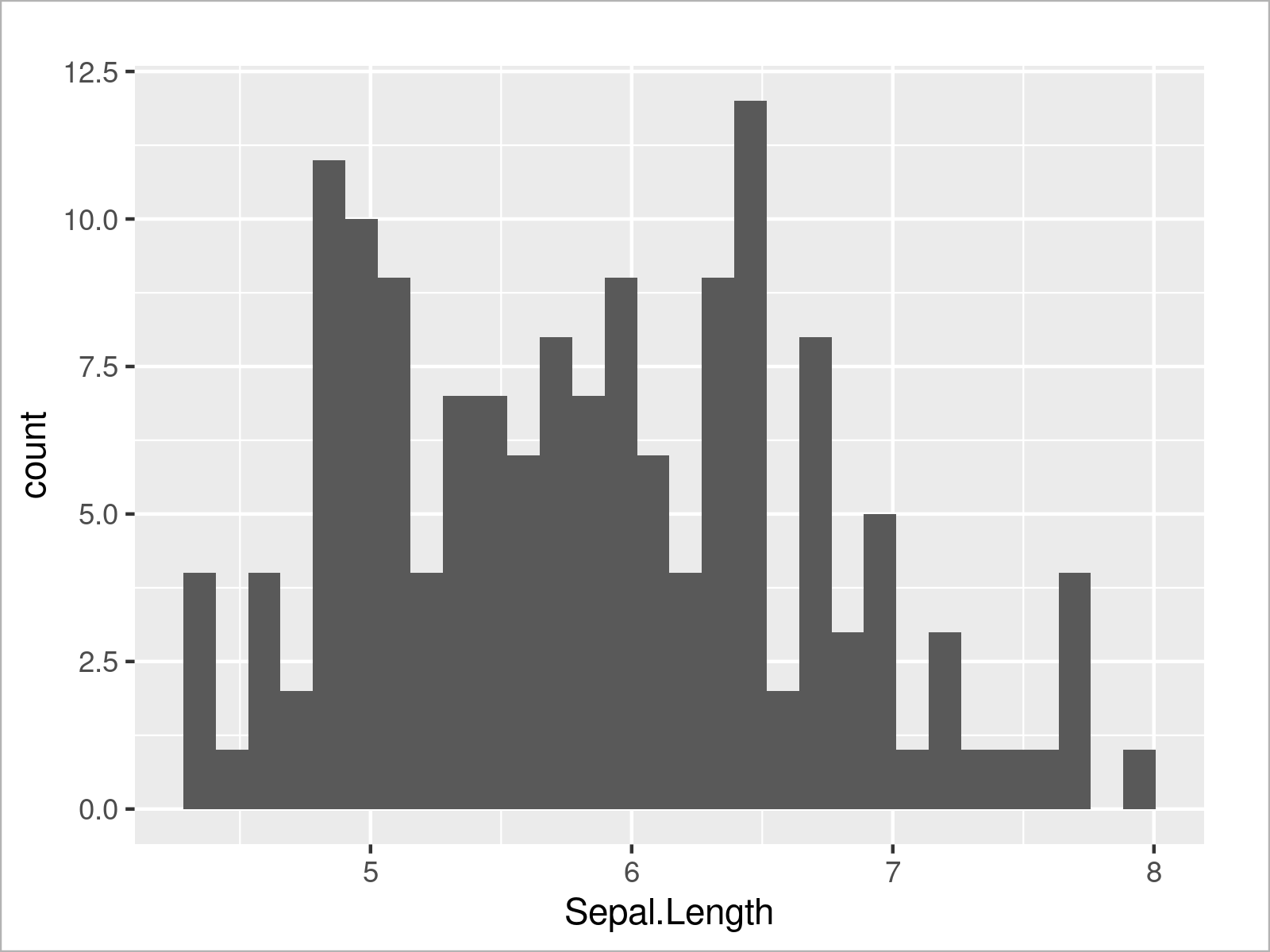
Además, podemos visualizar nuestros datos en diagramas de caja y bigotes:
ggplot ( iris, # Dibuja ggplot2 boxplot aes ( x = Especie, y = sépalo . Longitud ) ) + geom_boxplot ( ) |
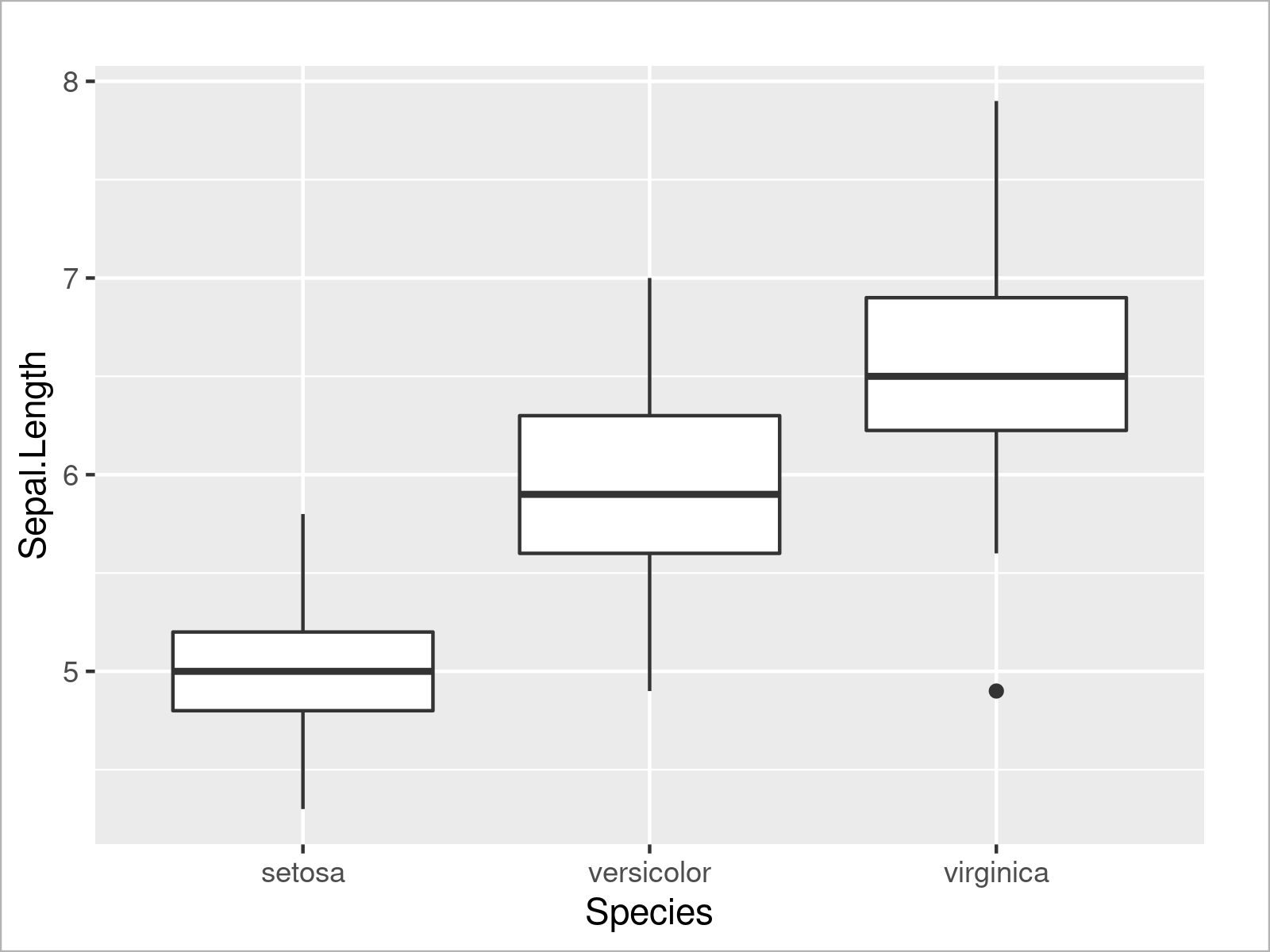
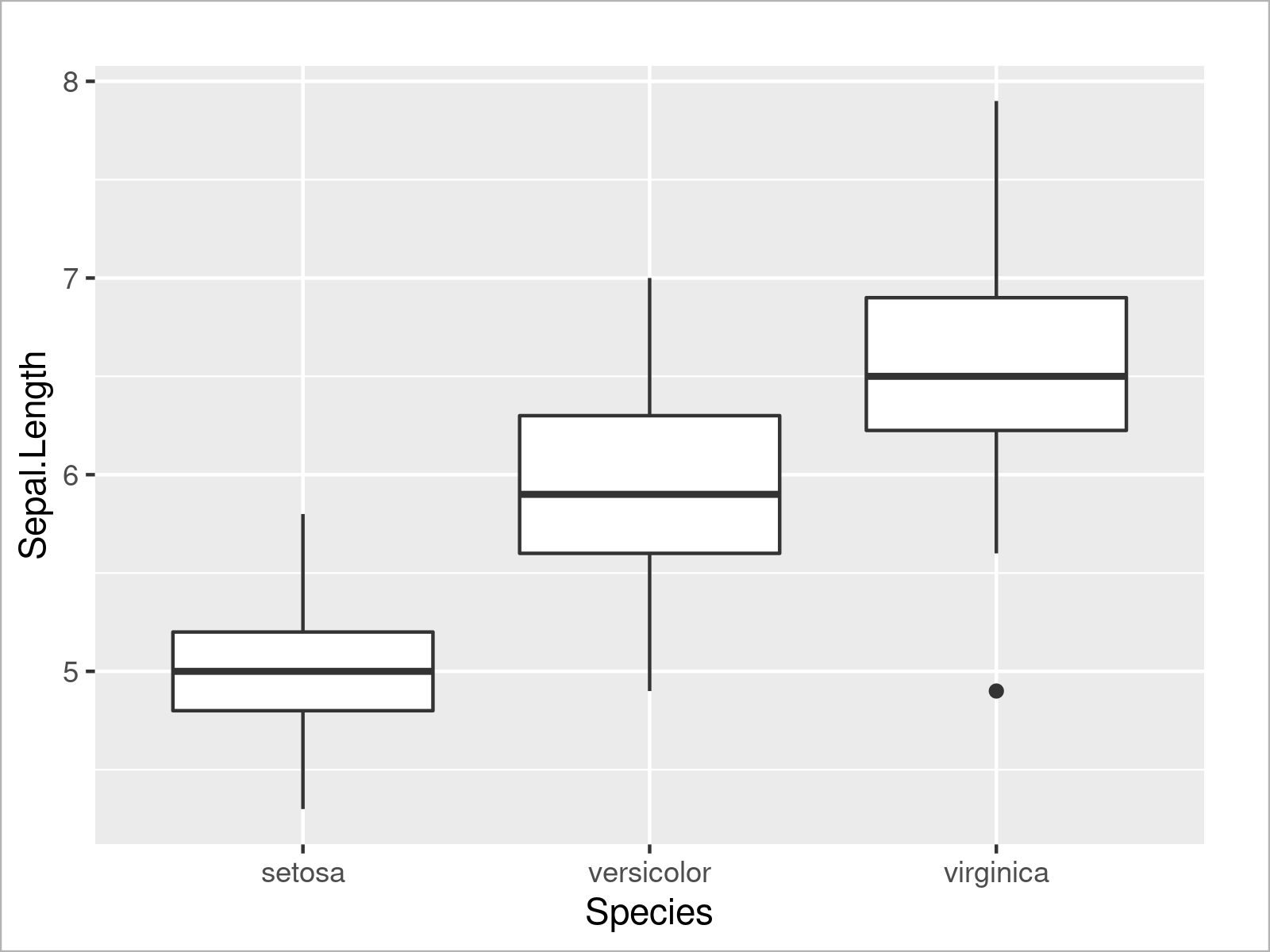
De forma similar al ejemplo en el que hemos dibujado varias densidades, también podemos dibujar varias gráficas de caja una al lado de la otra especificando un determinado atributo dentro de la estética de la gráfica ggplot2 (es decir, el argumento de relleno):
ggplot ( iris, # Agregar colores a ggplot2 boxplot aes ( x = Especie, y = sépalo . Longitud , relleno = Especie ) ) + geom_boxplot ( ) |
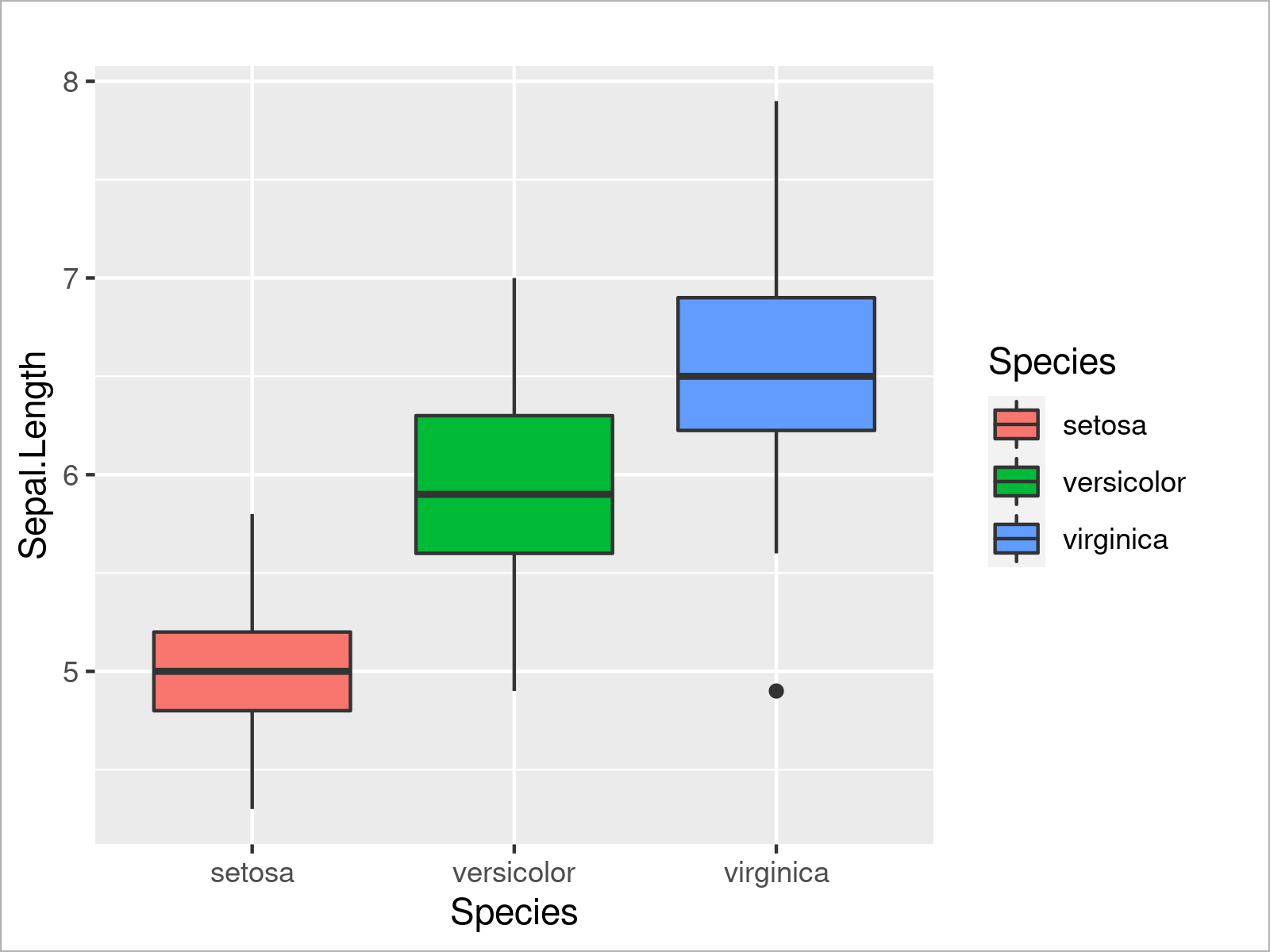
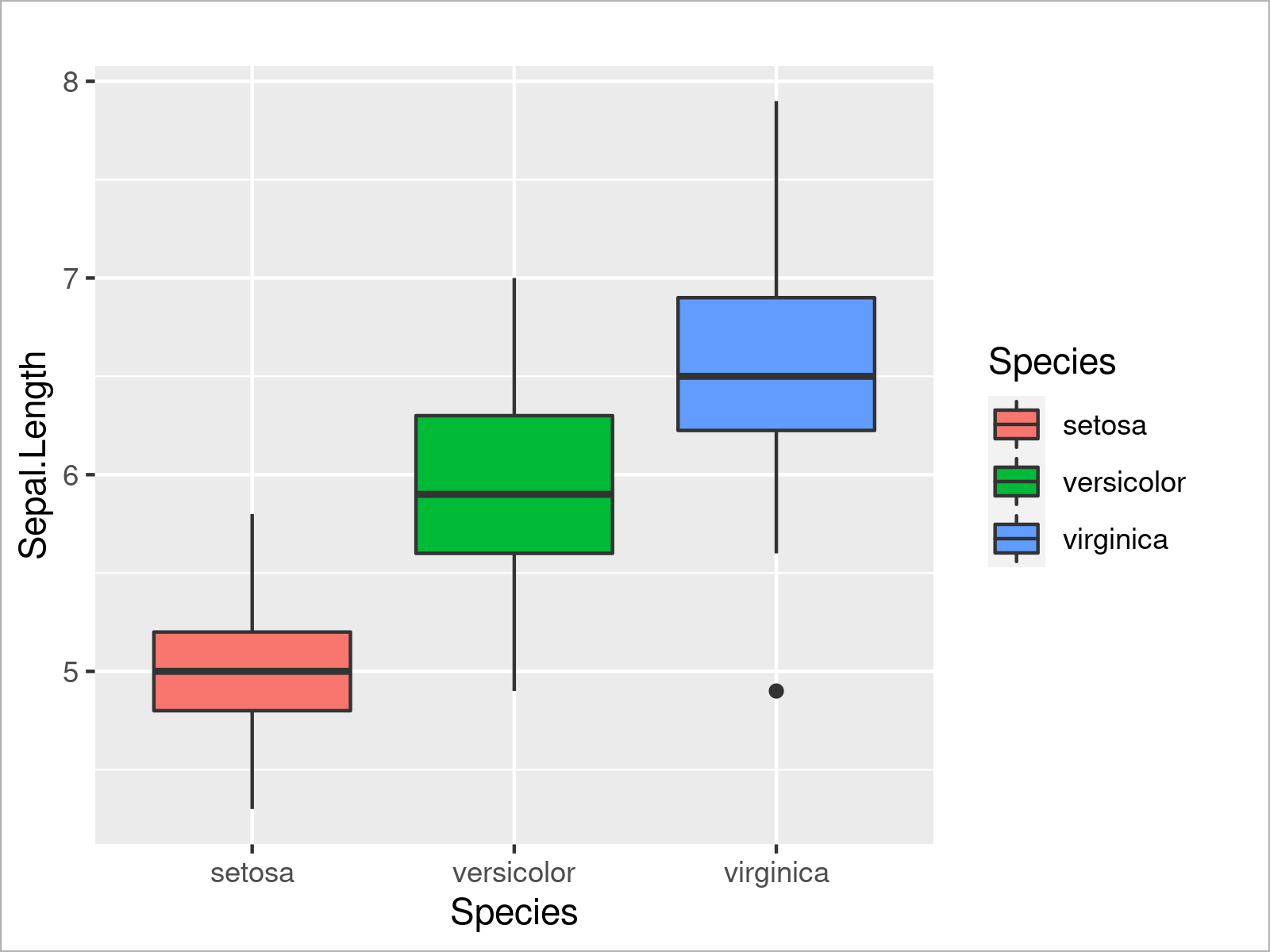
Como ha visto en los ejemplos anteriores, el paquete ggplot2 es bastante flexible y proporciona muchos tipos diferentes de gráficos. Sin embargo, hay un tipo de trama muy popular del que aún no hemos hablado: ¡las tramas de barras!
Para dibujar un gráfico de barras ggplot2, primero tenemos que agregar los valores en nuestros datos :
iris_groups <- iris # Crear duplicado del conjunto de datos de iris iris_groups$Sub <- letras [ 1 : 3 ] # Agregar subgrupos a los datos iris_groups <- agregado ( fórmula = Sépalo . Longitud ~ Especie + Sub, # Media por subgrupo de datos = iris_groups, FUN = mean ) iris_groups # Imprimir conjunto de datos de iris agregados |
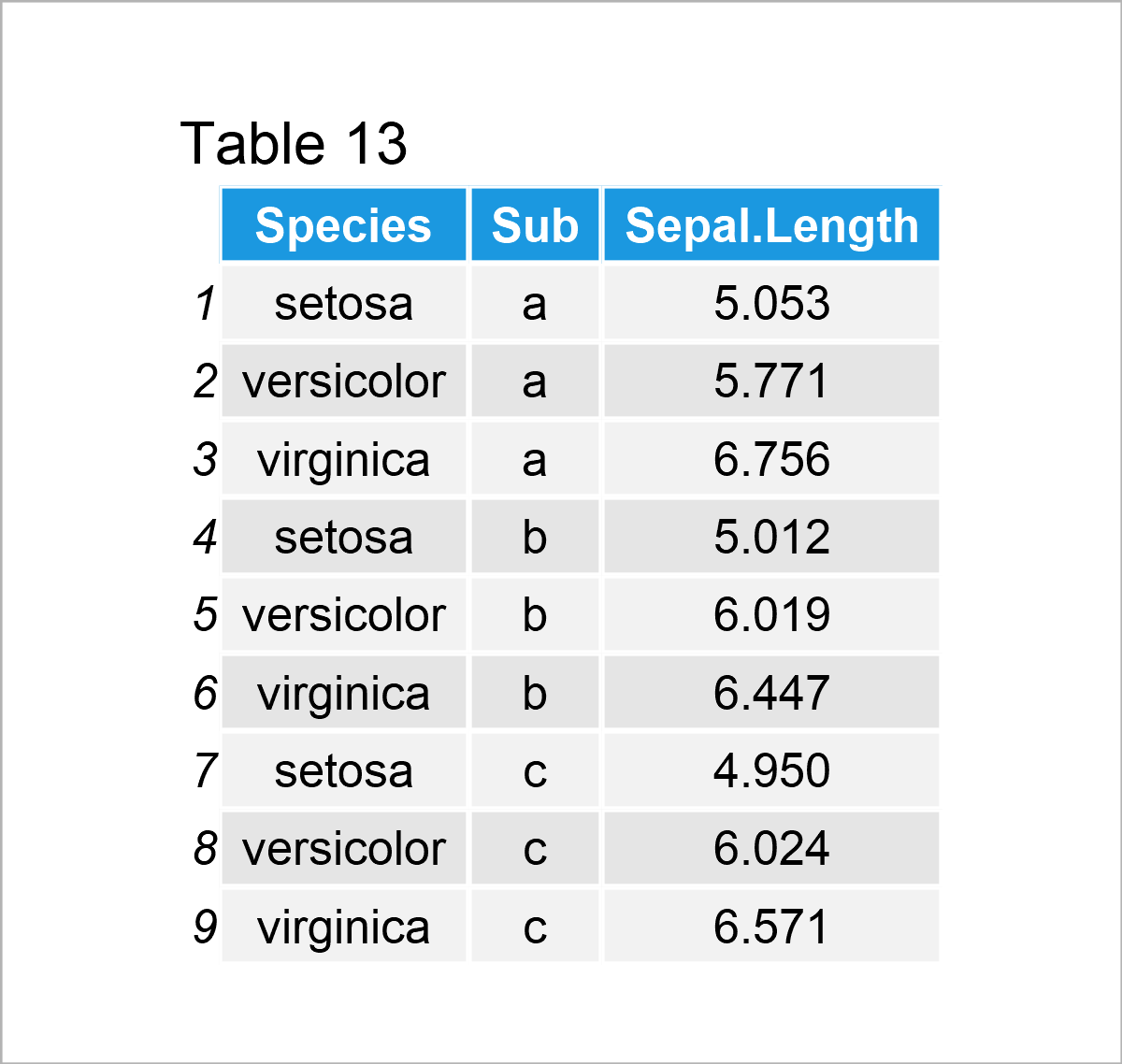
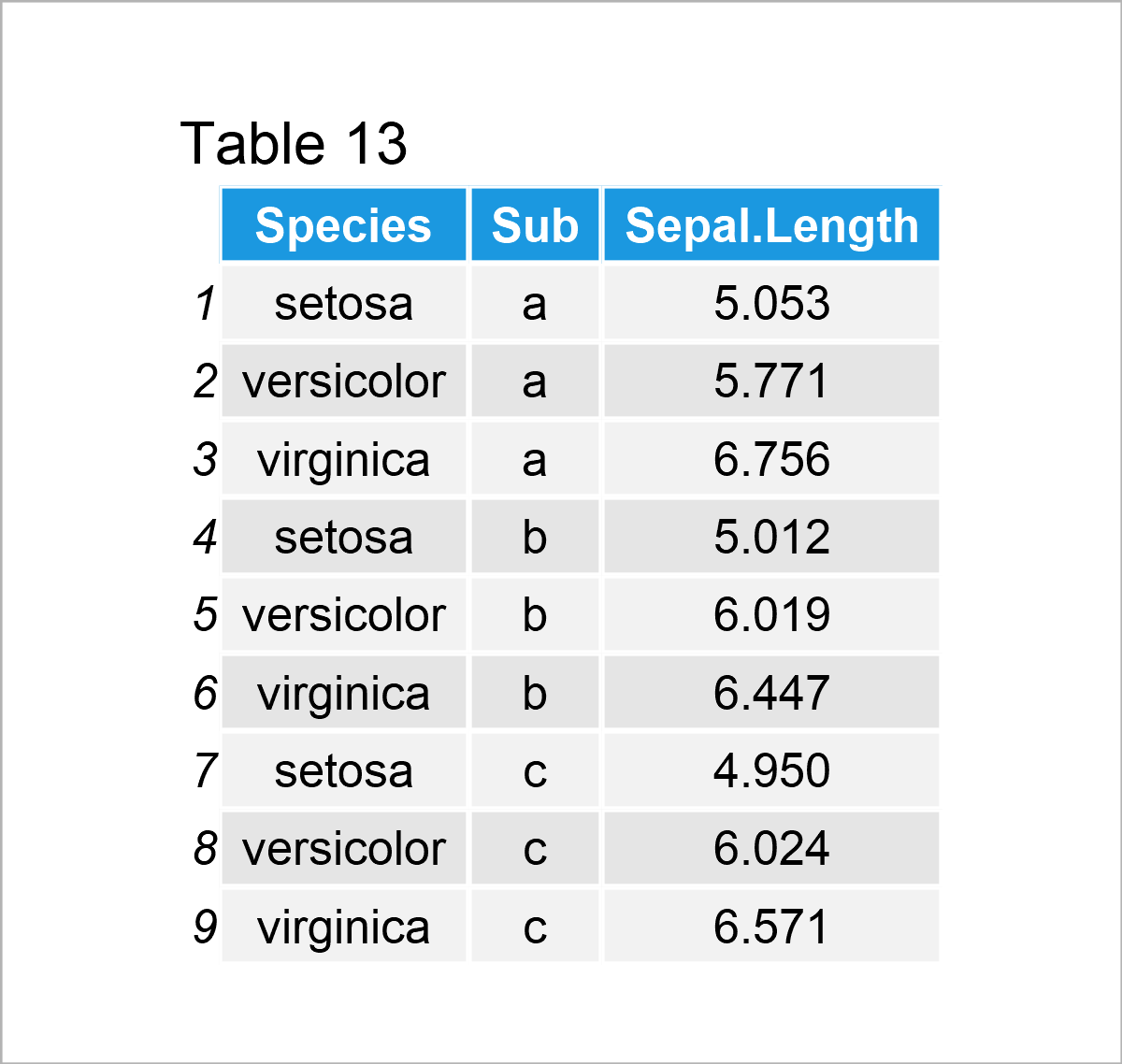
Al ejecutar la sintaxis R anterior, hemos creado la Tabla 13, es decir, un nuevo marco de datos que contiene el valor medio de la columna Sepal.Length por cada subgrupo para cada especie.
Ahora podemos usar este nuevo conjunto de datos para dibujar un gráfico de barras ggplot2:
ggplot ( iris_groups, # Dibuja ggplot2 barplot aes ( x = Especie, y = sépalo . Longitud ) ) + geom_bar ( stat = "identidad" ) |
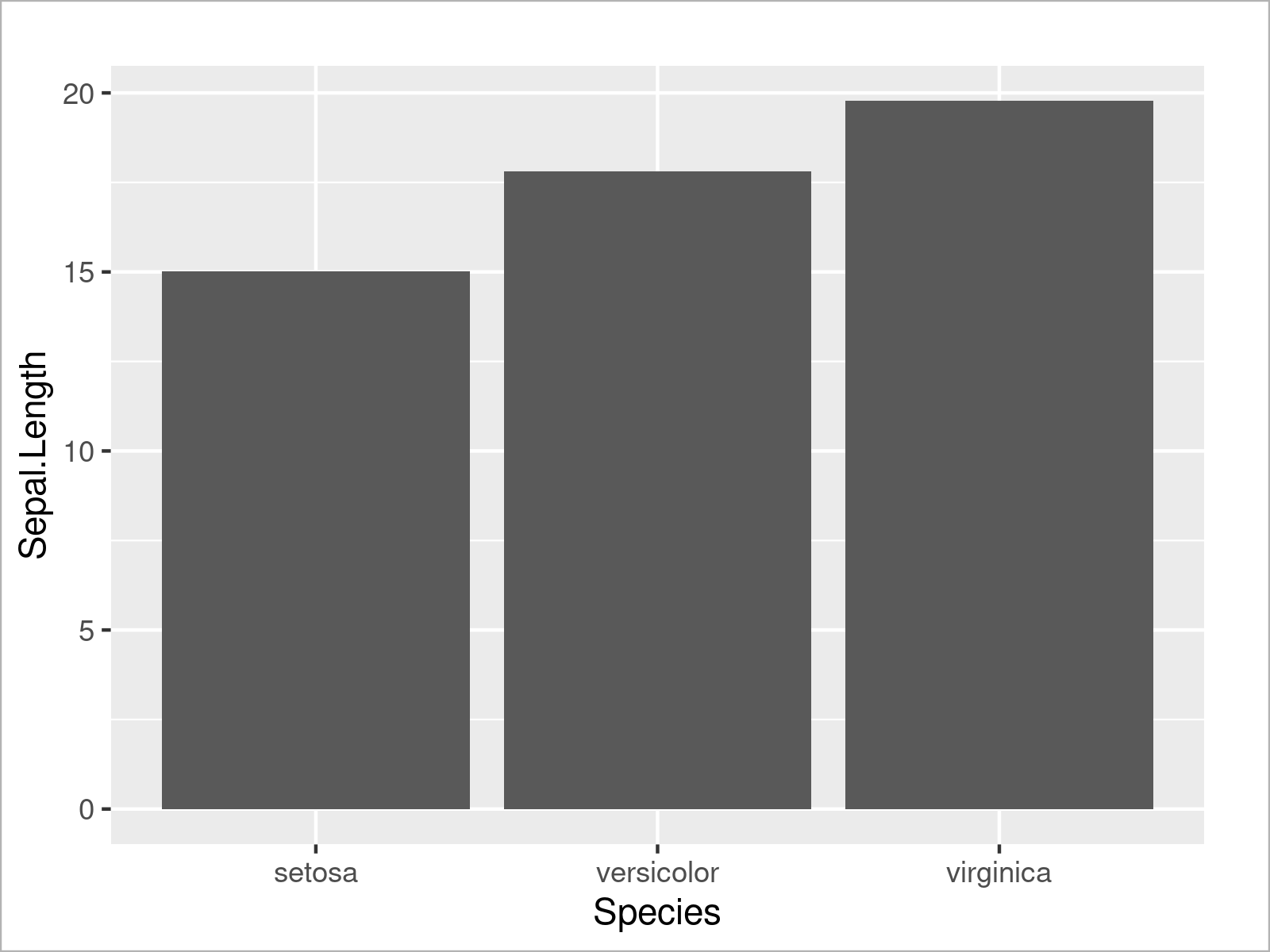
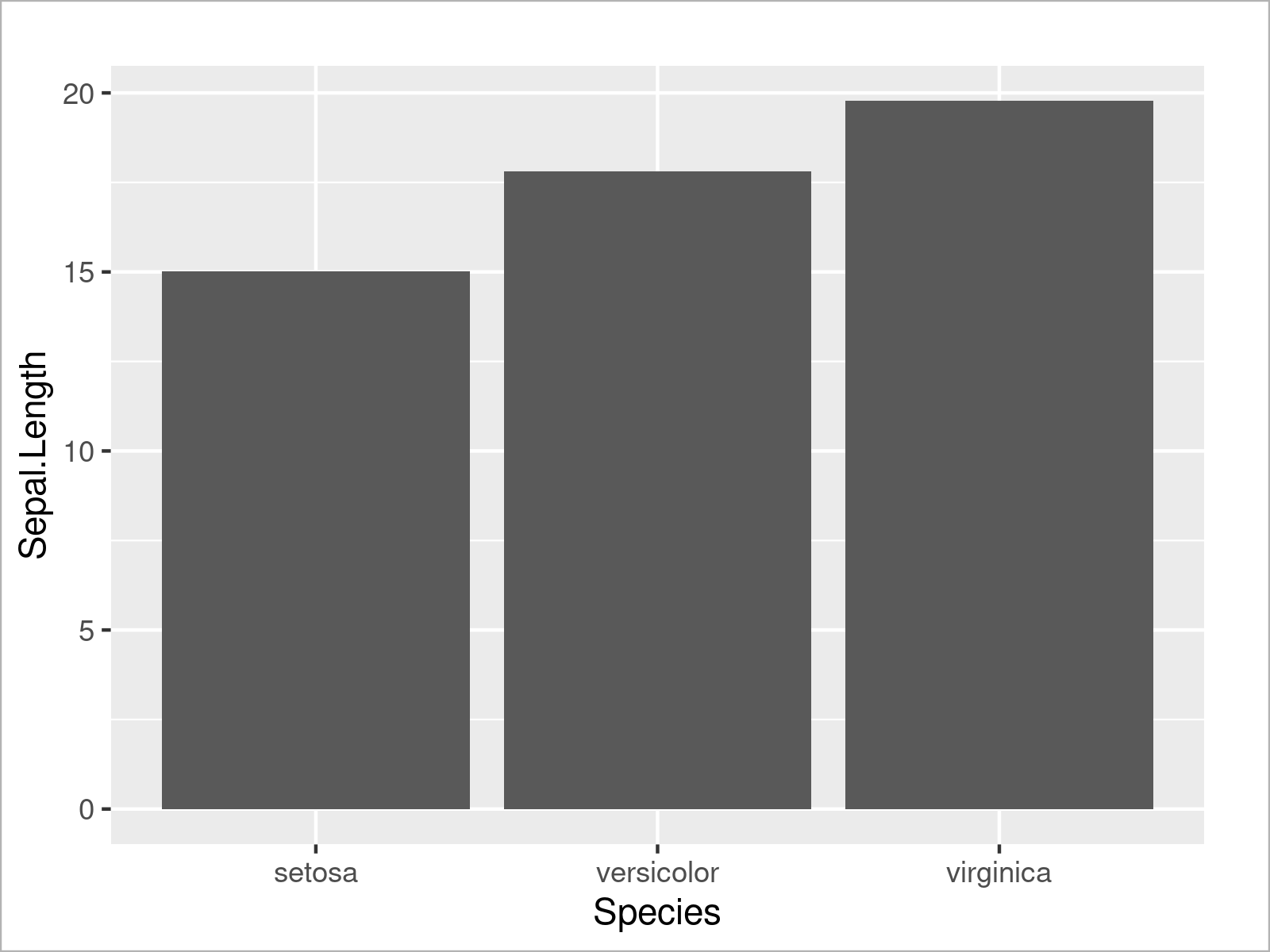
Como se muestra en la Figura 13, la sintaxis de programación R anterior ha creado un gráfico de barras que contiene una barra para la suma de todos los valores medios de cada especie.
Si además queremos tener en cuenta los subgrupos, podemos separar cada una de las barras en un denominado gráfico de barras apiladas . Para esto, tenemos que configurar el argumento de relleno para que sea igual a nuestra columna de subgrupo:
ggplot ( iris_groups, # Dibuja barplot ggplot2 apilado aes ( x = Especie, y = sépalo . Longitud , llenar = Sub ) ) + geom_bar ( stat = "identidad" ) |
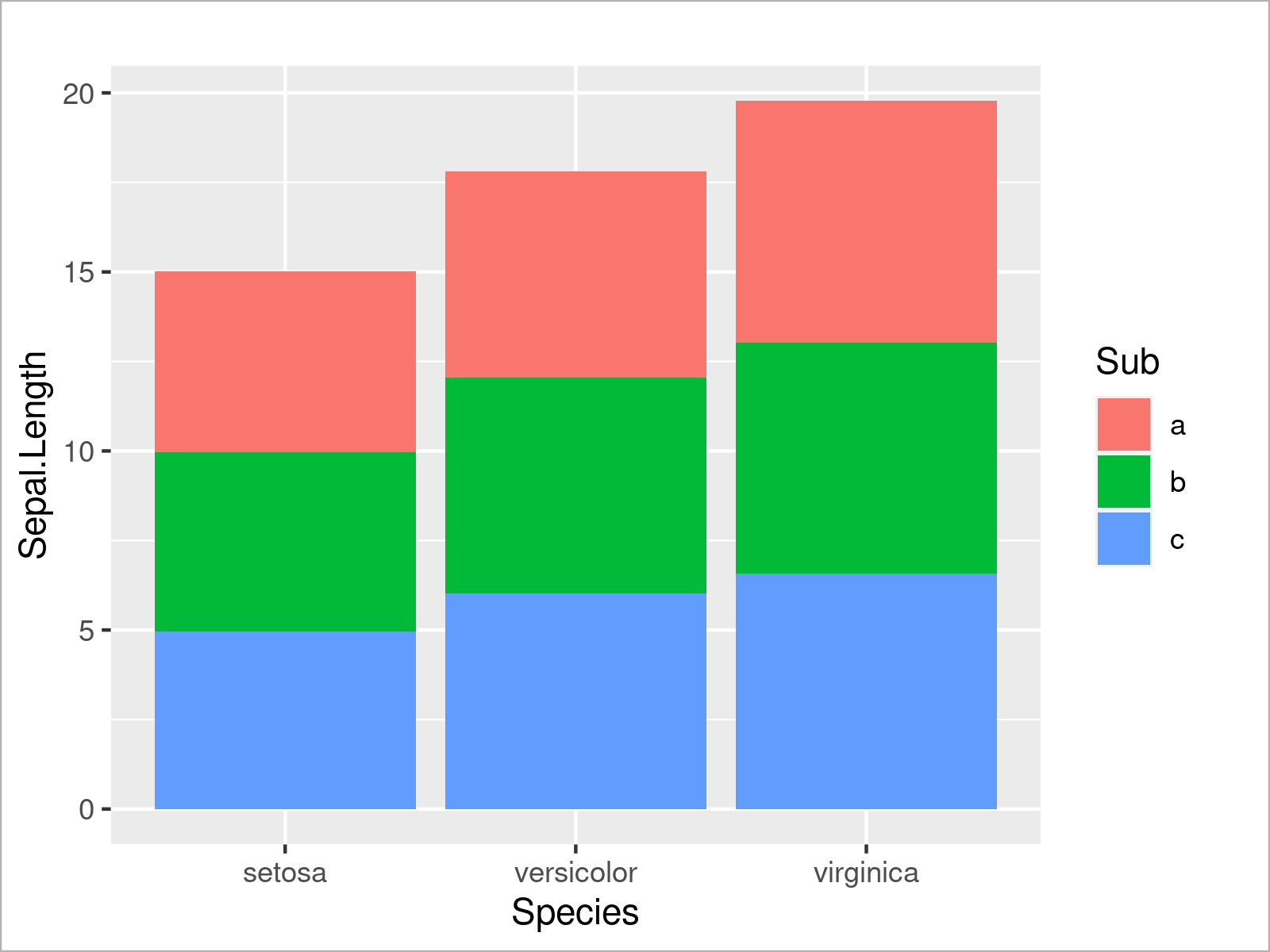
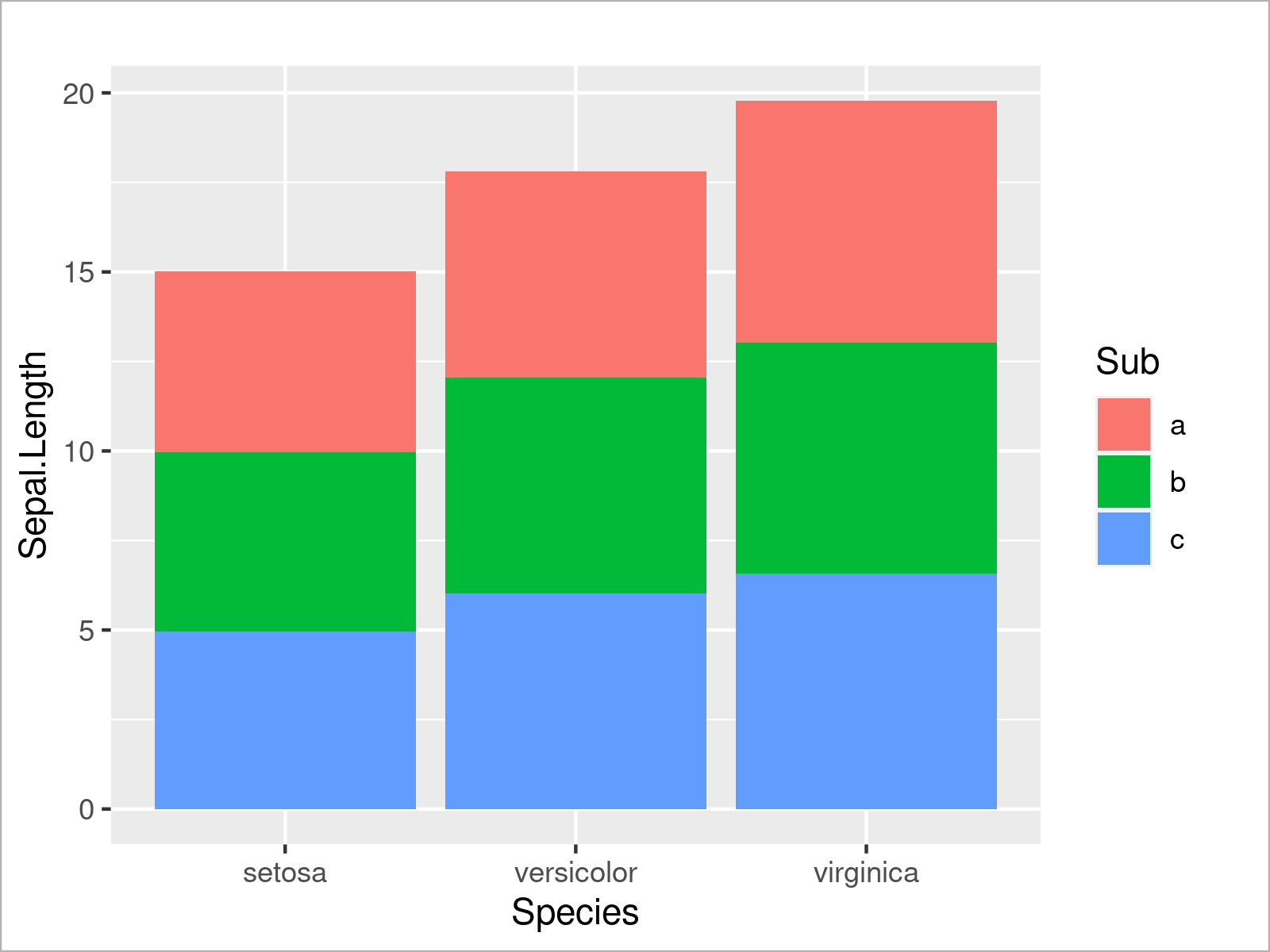
Como alternativa a esto, también podemos separar los subgrupos en cada especie dibujando un gráfico de barras agrupado . Para completar esto, tenemos que configurar el argumento de posición dentro de la función geom_bar para «esquivar»:
ggplot ( iris_groups, # Dibujar agrupados ggplot2 barplot aes ( x = Especie, y = sépalo . Longitud , llenar = Sub ) ) + geom_bar ( stat = "identidad" , posición = "esquivar" ) |
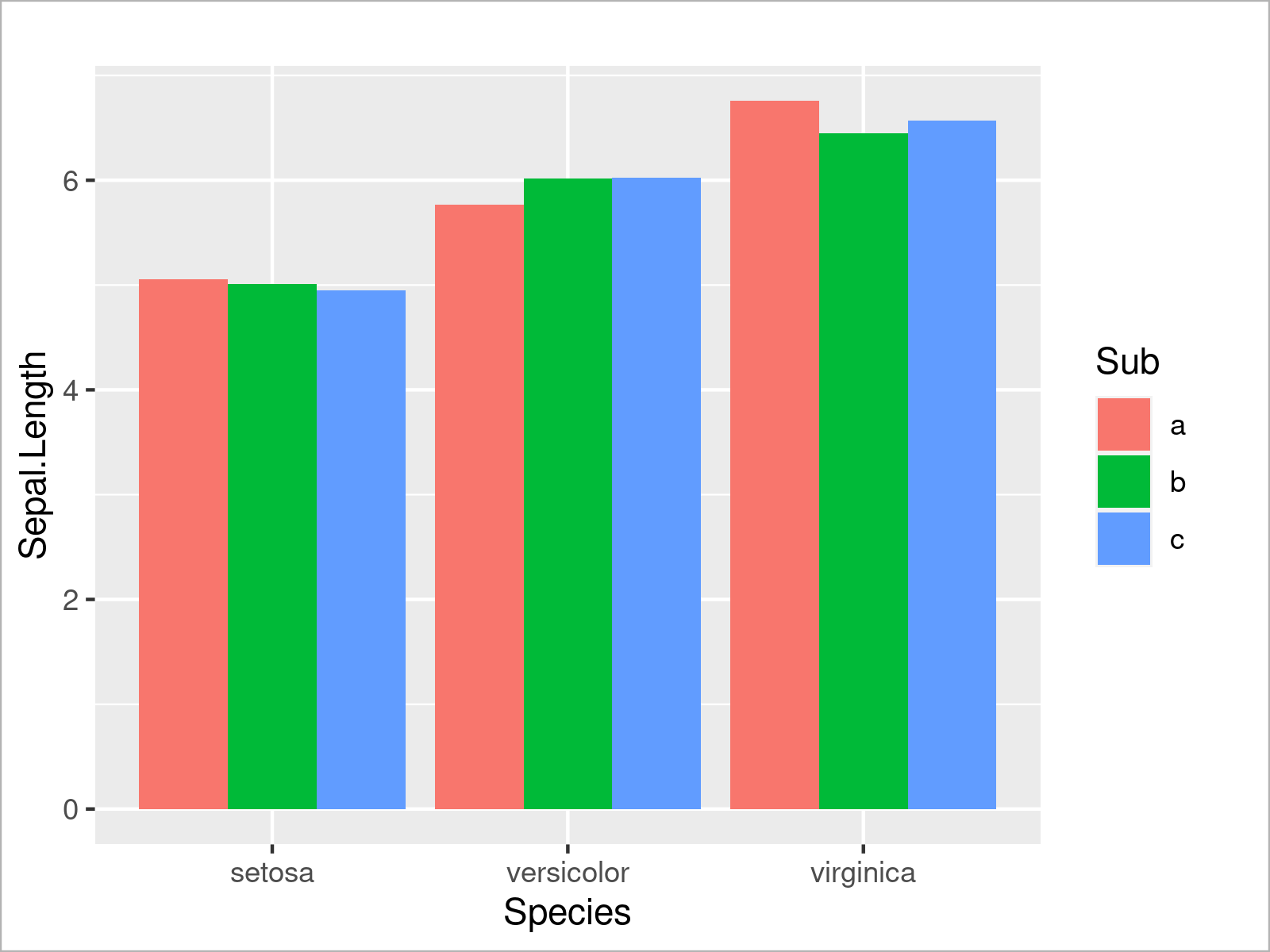
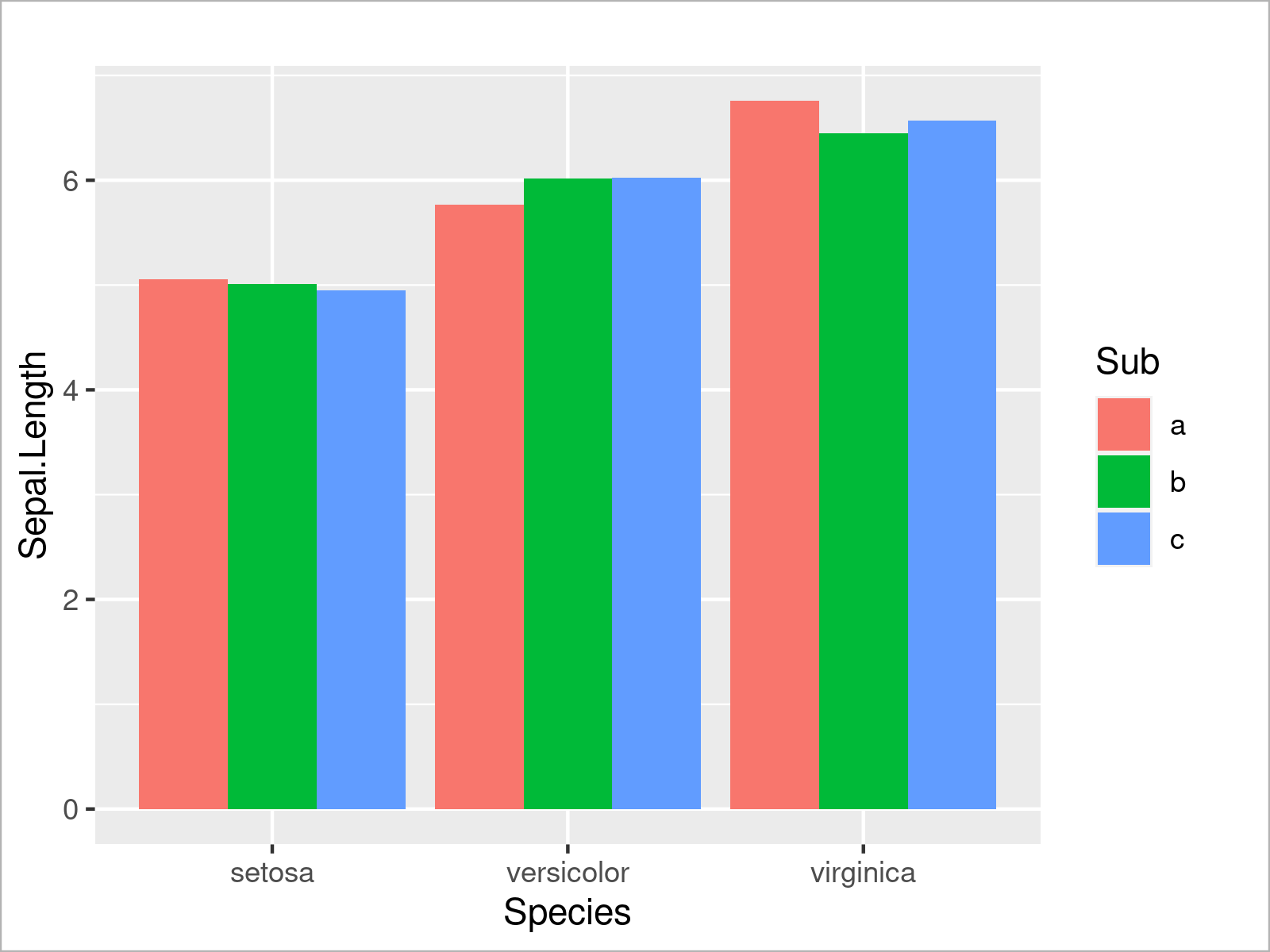
Esta sección ha demostrado la fortaleza de R cuando se trata de la visualización de datos en diferentes tipos de gráficos.
Tenga en cuenta que esta sección solo ha ilustrado algunas de las formas más populares de visualizar datos en R. Sin embargo, el lenguaje de programación R proporciona básicamente formas ilimitadas de dibujar sus datos.
Echa un vistazo a este tutorial para más detalles.
La visualización gráfica es solo un enfoque cuando se analizan datos. En la siguiente sección, mostraré algunas técnicas para analizar sus datos con base en métricas descriptivas y modelos estadísticos.
¡Vamos a sumergirnos en él!
Análisis de datos y estadística descriptiva en R
Esta sección demuestra diferentes métodos sobre cómo analizar datos en el lenguaje de programación R.
Comenzaremos con algunas métricas básicas y luego pasaremos a algunos modelos estadísticos más avanzados .
Entonces, sin hablar demasiado, ¡hagámoslo!
Calcular métricas estadísticas básicas
En la siguiente parte del tutorial, mostraré cómo calcular estadísticas descriptivas básicas en R.
Usaremos el objeto vectorial vec_1 que hemos creado al comienzo de este tutorial como base. Sin embargo, tenga en cuenta que podríamos aplicar la siguiente sintaxis R a columnas de marcos de datos o también a datos más complejos.
El lenguaje de programación R proporciona funciones para básicamente todas las métricas estadísticas importantes .
Por ejemplo, podemos calcular la media de un objeto vectorial utilizando la función media :
media ( vec_1 ) # Calcular la media # [1] 2.666667 |
Como puede ver en base a la salida anterior de la consola RStudio, la media de nuestro objeto vectorial es 2.666667.
Similar a esto, podemos aplicar otras funciones a nuestro objeto vectorial para calcular otras estadísticas de resumen.
Por ejemplo, podemos calcular la mediana usando la función mediana…
mediana ( vec_1 ) # Calcular mediana # [1] 2 |
…el valor mínimo usando la función min…
min ( vec_1 ) # Calcular mínimo # [1] 1 |
…el valor máximo aplicando la función max…
max ( vec_1 ) # Calcular máximo # [1] 5 |
…la suma usando la función de suma …
suma ( vec_1 ) # Calcular suma # [1] 16 |
…la varianza aplicando la función var…
var ( vec_1 ) # Calcular varianza # [1] 3.866667 |
y la desviación estándar usando la función sd:
sd ( vec_1 ) # Calcular desviación estándar # [1] 1.966384 |
Si queremos calcular múltiples estadísticas de resumen con una sola llamada de función, podemos aplicar la función de resumen como se muestra a continuación.
Como puede ver, la función de resumen devuelve el mínimo, el primer cuartil, la mediana, la media, el tercer cuartil y el valor máximo de un objeto de datos:
resumen ( vec_1 ) # Calcular múltiples estadísticas descriptivas # Min. 1er cuarto Mediana Media 3er Qu. máx. # 1.000 1.000 2.000 2.667 4.500 5.000 |
En caso de que queramos obtener los recuentos de frecuencia de ciertos valores en un objeto de datos, podemos aplicar la función de tabla .
El siguiente código R demuestra cómo calcular una tabla de frecuencias . Como puede ver, el valor 1 aparece tres veces en nuestro vector, el valor 3 aparece solo una vez y el valor 5 aparece dos veces:
tabla ( vec_1 ) # Crear tabla de frecuencias # vec_1 # 1 3 5 # 3 1 2 |
También podemos usar la función de tabla para obtener una tabla de contingencia en dos o varias columnas.
El siguiente código R imprime las contingencias para las combinaciones de dos columnas de marco de datos x1 y x2 de nuestro marco de datos data_1 que hemos creado en la sección de manipulación de datos.
Por ejemplo, la combinación del valor 2 en la variable x1 con el valor x en la variable x2 aparece 0 veces (es decir, nunca). La combinación del valor 3 en la variable x1 con el valor x en la variable x3 ocurre dos veces:
table ( data_1 [ , c ( "x1" , "x2" ) ] ) # Crear tabla de contingencia # x2 # x1 xy # 2 0 1 # 3 2 0 # 7 1 1 # 8 1 0 |
El código R anterior ha demostrado cómo medir estadísticas descriptivas simples.
Sin embargo, el lenguaje de programación R también se puede usar para estimar modelos estadísticos más complejos , ¡y esto es lo que haremos en la siguiente sección!
Estimación de Modelos de Regresión
En la siguiente parte, usaremos una vez más el conjunto de datos de iris que ya hemos cargado en la sección de visualización de datos.
Probablemente el modelo estadístico más común es el llamado modelo de regresión lineal .
Podemos estimar dicho modelo de regresión con Sepal.Width como variable dependiente (o resultado; variable objetivo) y la variable Sepal.Length como variable independiente (o predictor) usando la función lm como se muestra a continuación:
mod_1 <- lm ( fórmula = Sépalo . Ancho ~ Sépalo . Longitud , # Estimación de datos del modelo de regresión lineal = iris ) |
La sintaxis R anterior ha creado un nuevo objeto modelo llamado mod_1. Ahora podemos usar la función de resumen para imprimir ciertas estadísticas de resumen para este modelo en la consola de RStudio:
resumen ( mod_1 ) # Estadísticas resumidas del modelo # Llamada: # lm(formula = Sepal.Width ~ Sepal.Length, data = iris) # # Residuales: # Min 1Q Median 3Q Max # -1.1095 -0.2454 -0.0167 0.2763 1.3338 # # Coeficientes: # Estimación Std. Error valor t Pr(>|t|) # (Intersección) 3.41895 0.25356 13.48 <2e-16 *** # Sepal.Length -0.06188 0.04297 -1.44 0.152 # --- # Signif. códigos: 0 '***' 0.001 '**' 0.01 '*' 0.05 '.' 0.1 ' ' 1 # # Error estándar residual: 0.4343 en 148 grados de libertad # R-cuadrado múltiple: 0.01382, R-cuadrado ajustado: 0.007159 # Estadístico F: 2,074 en 1 y 148 DF, valor p: 0,1519 |
Como puede ver, la salida anterior es relativamente compleja. Además de muchas otras cosas, muestra ciertas métricas para los residuales de nuestro modelo, los coeficientes de regresión con estrellas de significación, el error estándar residual, el R-cuadrado múltiple y ajustado, el estadístico F, los grados de libertad y el p- valor.
La explicación de todas estas métricas iría más allá del alcance de este tutorial. Sin embargo, recomiendo echar un vistazo aquí para obtener instrucciones detalladas sobre cómo interpretar el resultado de los modelos de regresión.
Lo que es particularmente interesante sobre la salida del modelo es que el coeficiente de regresión para la variable Sepal.Length no es significativo .
Esto podría ser sorprendente, ya que uno podría suponer que la longitud de un pétalo estaría relacionada de alguna manera con el ancho del pétalo.
Usemos nuestras habilidades de visualización de datos que hemos reunido en la sección anterior para visualizar nuestros datos una vez más:
ggplot ( iris, # Dibuja el diagrama de dispersión con la línea de regresión aes ( x = Sépalo . Longitud , y = sépalo . Ancho ) ) + geom_point ( ) + geom_smooth ( método = "lm" ) |
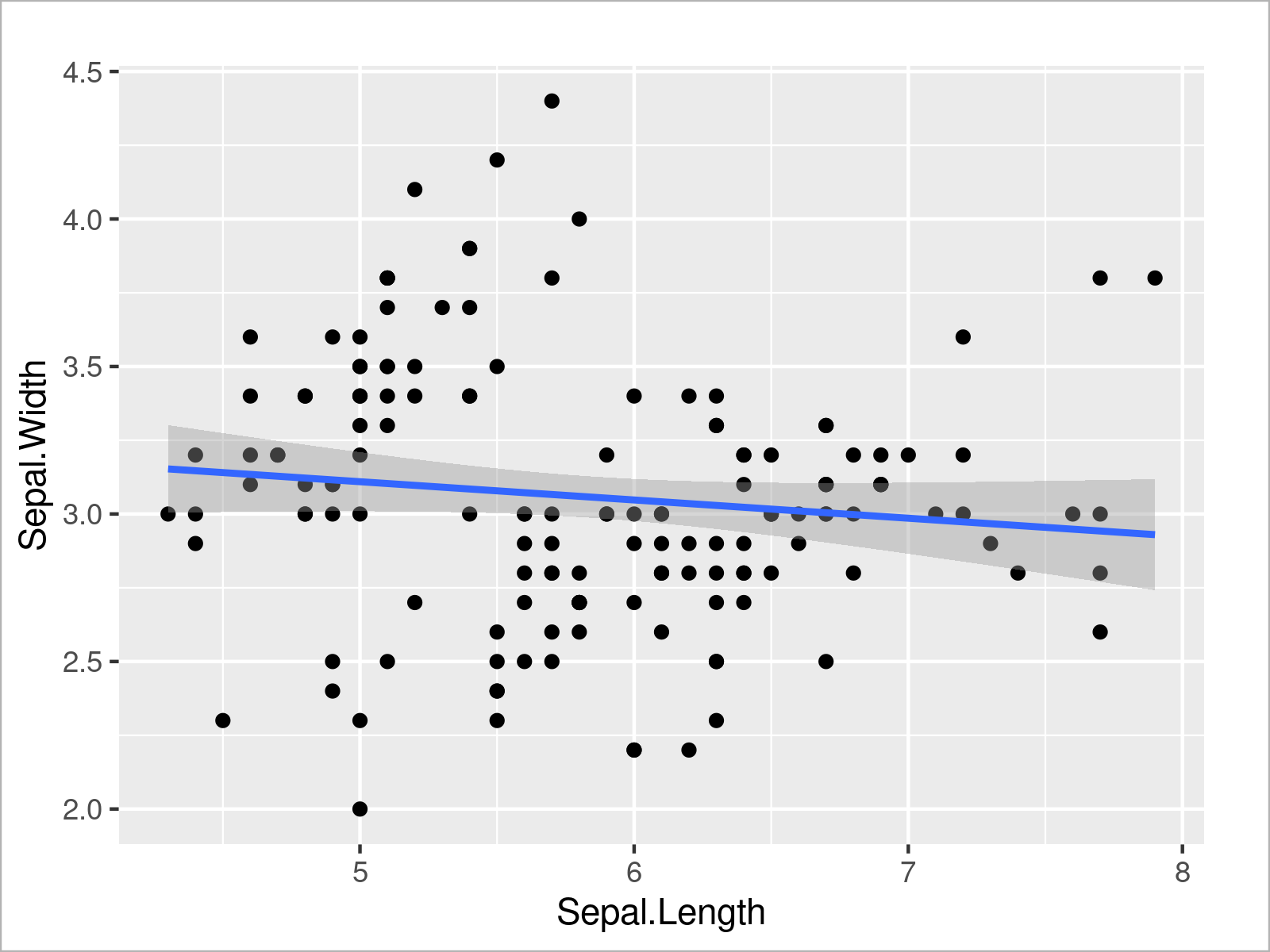
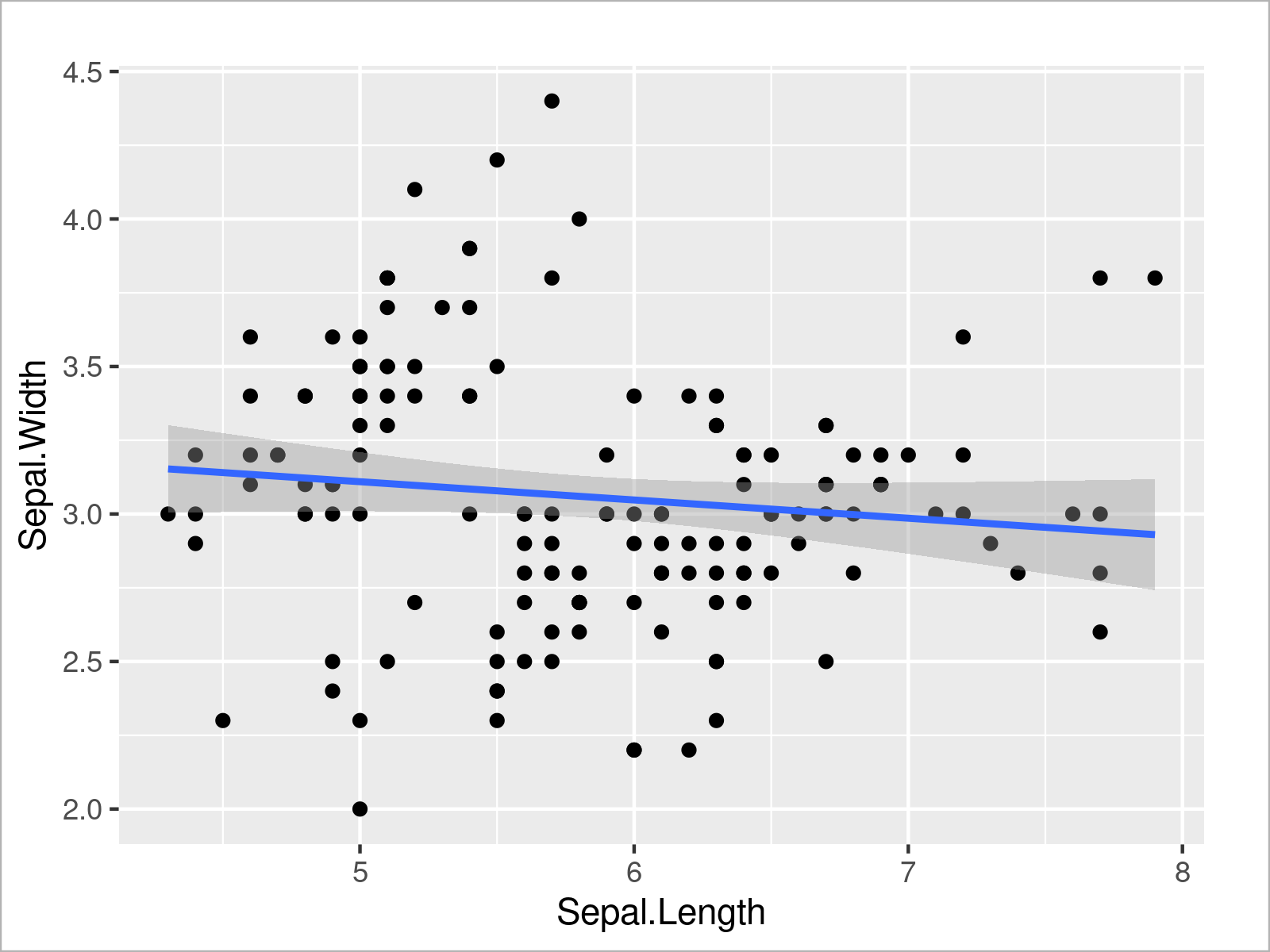
El código R anterior ha creado un diagrama de dispersión con una línea de regresión en la parte superior .
Como puede ver, la pendiente de regresión es relativamente plana , lo que parece confirmar el resultado no significativo de nuestro modelo de regresión lineal.
Sin embargo, en el gráfico también podemos ver que parece haber diferentes grupos (es decir, los grupos de especies) en nuestros datos. Por esa razón, podría tener sentido agregar otra variable predictora a nuestro modelo.
El siguiente código R estima un modelo de regresión lineal multivariable usando las variables Sepal.Length y Species como predictores para la variable objetivo Sepal.Width:
mod_2 <- lm ( fórmula = Sépalo . Ancho ~ Sépalo . Longitud + Especie, # Modelo con datos de predictores múltiples = iris ) |
A continuación, podemos devolver el resumen de este modelo:
resumen ( mod_2 ) # Estadísticas resumidas del modelo # Llamada: # lm(fórmula = Sepal.Width ~ Sepal.Length + Species, data = iris) # # Residuals: # Min 1Q Median 3Q Max # -0.95096 -0.16522 0.00171 0.18416 0.72918 # # Coeficientes: # Estimación Std. Error valor t Pr(>|t|) # (Intersección) 1.67650 0.23536 7.123 4.46e-11 *** # Sepal.Length 0.34988 0.04630 7.557 4.19e-12 *** # Especieversicolor -0.98339 0.07207 -13.644 < 2e-16 * ** # Speciesvirginica -1.00751 0.09331 -10.798 < 2e-16 *** # --- # signif. códigos: 0 '***' 0.001 '**' 0.01 '*' 0.05 '.' 0,1 ' ' 1 # # Error estándar residual: 0,289 en 146 grados de libertad # R-cuadrado múltiple: 0,5693, R-cuadrado ajustado: 0,5604 # Estadístico F: 64,32 en 3 y 146 DF, valor p: < 2,2e- dieciséis |
Como puede ver, nuestro modelo multivariante muestra muchos coeficientes de regresión diferentes, y todos estos coeficientes son significativos. Incluso la variable Sepal.Length que se midió como no significativa en el modelo anterior ahora es altamente significativa.
La razón de esto es que la variable Especie es un factor de confusión que ha arruinado la medición de la relación entre Sepal.Width y Sepal.Length en el primer modelo.
Podemos ilustrar las relaciones entre las variables Sepal.Length y Sepal.Width dentro de cada grupo de especies dibujando un gráfico ggplot2 con una línea de regresión separada para cada grupo .
Tenga en cuenta que la siguiente gráfica no muestra la misma pendiente de regresión que nuestro modelo estimado anteriormente. Sin embargo, podemos usarlo para visualizar las diferencias por grupo.
Sin embargo, la siguiente gráfica muestra que las tres líneas de regresión claramente tienen una pendiente positiva .
ggplot ( iris, # Dibujar líneas de regresión múltiple aes ( x = Sépalo . Longitud , y = sépalo . ancho , col = Especie ) ) + geom_point ( ) + geom_smooth ( método = "lm" ) |


En esta sección, ha aprendido a analizar sus datos utilizando métricas estadísticas básicas, así como modelos de regresión estadística.
Tenga en cuenta que los métodos que se muestran en esta sección siguen siendo muy básicos y que el lenguaje de programación R proporciona técnicas de modelado mucho más avanzadas.
Puede echar un vistazo aquí para leer más sobre este tema.
En este punto, quiero pasar a la última sección del presente tutorial. En esta sección, demostraré algunas técnicas de programación más avanzadas para darle una idea de lo que es posible con el lenguaje de programación R una vez que se convierte en un programador de R más avanzado.
Técnicas Avanzadas en R
Esta sección demuestra algunas técnicas de programación más avanzadas en el lenguaje de programación R.
Primero explicaré cómo usar los bucles, luego pasaremos a las declaraciones if else y, por último, pero no menos importante, aprenderá cómo crear sus propias funciones.
Bucle sobre vectores y filas de marcos de datos
Los bucles son una técnica de uso frecuente en la mayoría de los lenguajes de programación.
En esta sección, demostraré cómo recorrer los elementos de un objeto vectorial y las filas de un marco de datos.
Comenzaremos creando un objeto vectorial numérico vacío de longitud cero:
vec_6 <- numeric ( ) # Crear vector numérico vacío vec_6 # Imprimir vector numérico vacío # numeric (0) |
Este vector se utilizará para almacenar las salidas del siguiente ciclo.
Los bucles en R normalmente se pueden dividir en dos partes diferentes:
- El encabezado del ciclo define un índice de ejecución y los elementos a través de los cuales se debe iterar el ciclo.
- El cuerpo del ciclo define qué tipo de operación debe aplicarse dentro de cada iteración del ciclo.
En las siguientes líneas de código, aplicaré un ciclo for a los elementos de nuestro objeto vectorial vec_1.
En el cuerpo del bucle, estoy especificando que quiero calcular la suma del i-ésimo elemento del bucle y el índice de ejecución i. Esta salida debe almacenarse en la i-ésima posición del objeto vectorial vacío vec_6.
for ( i en 1 : longitud ( vec_1 ) ) { # Aplicar bucle for al vector vec_6 [ i ] <- vec_1 [ i ] + i } |
Nuestro objeto vectorial previamente vacío vec_6 se actualiza después de ejecutar el bucle for anterior. Primero echemos un vistazo a nuestro vector de entrada vec_1:
vec_1 # Imprime vec_1 para comparar # [1] 1 1 5 3 1 5 |
Y luego echemos un vistazo al vector de salida vec_6:
vec_6 # Imprimir nuevo vector # [1] 2 3 8 7 6 11 |
Como puede ver, el vector de salida vec_6 contiene seis nuevos elementos. Esos elementos se han calculado dentro del bucle for como se muestra a continuación:
- Iteración 1) 1 + 1 = 2
- Iteración 2) 1 + 2 = 3
- Iteración 3) 5 + 3 = 8
- Iteración 4) 3 + 4 = 7
- Iteración 5) 1 + 5 = 6
- Iteración 6) 5 + 6 = 11
En el ejemplo anterior hemos recorrido los elementos de un vector. Sin embargo, podemos usar una sintaxis similar para recorrer las filas de un marco de datos .
Para esto, primero tenemos que construir un marco de datos a través del cual queremos recorrer:
data_12 <- data_1 # Crear un duplicado del marco de datos data_12$x4 <- NA # Agregar una nueva columna que contenga solo NA data_12 # Imprimir un nuevo marco de datos |
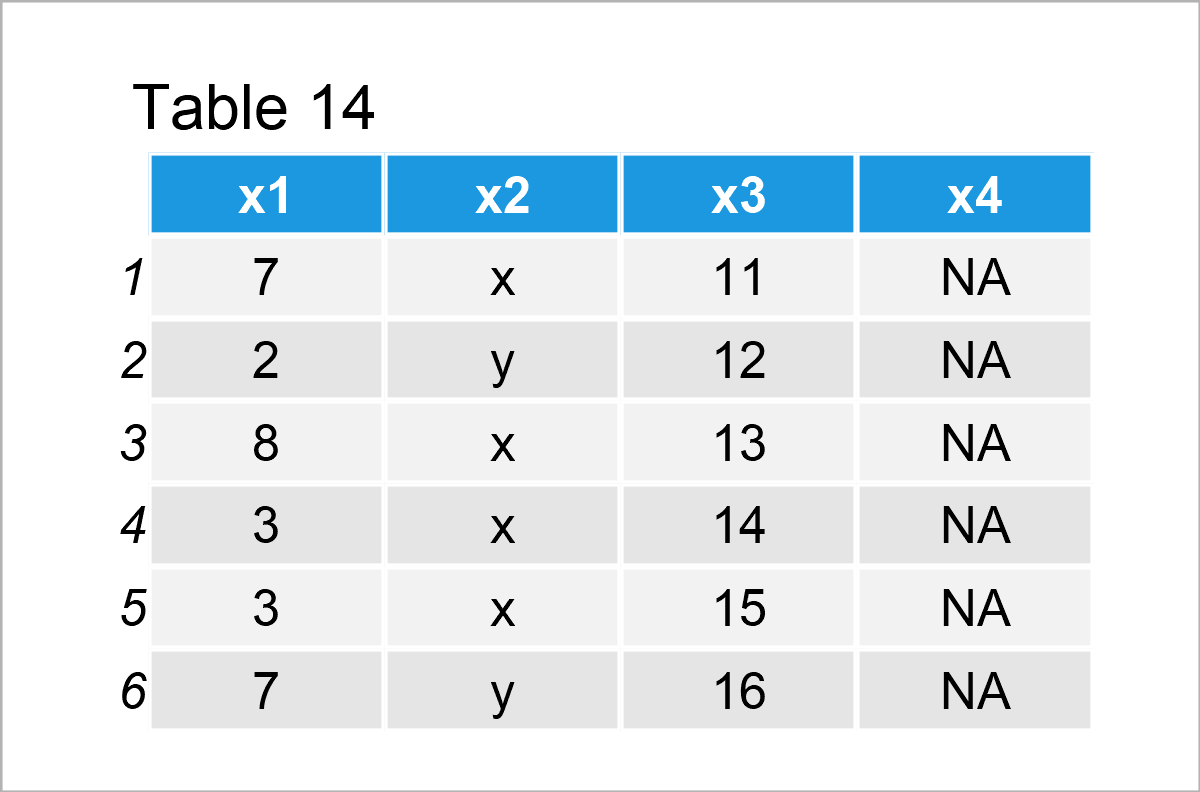
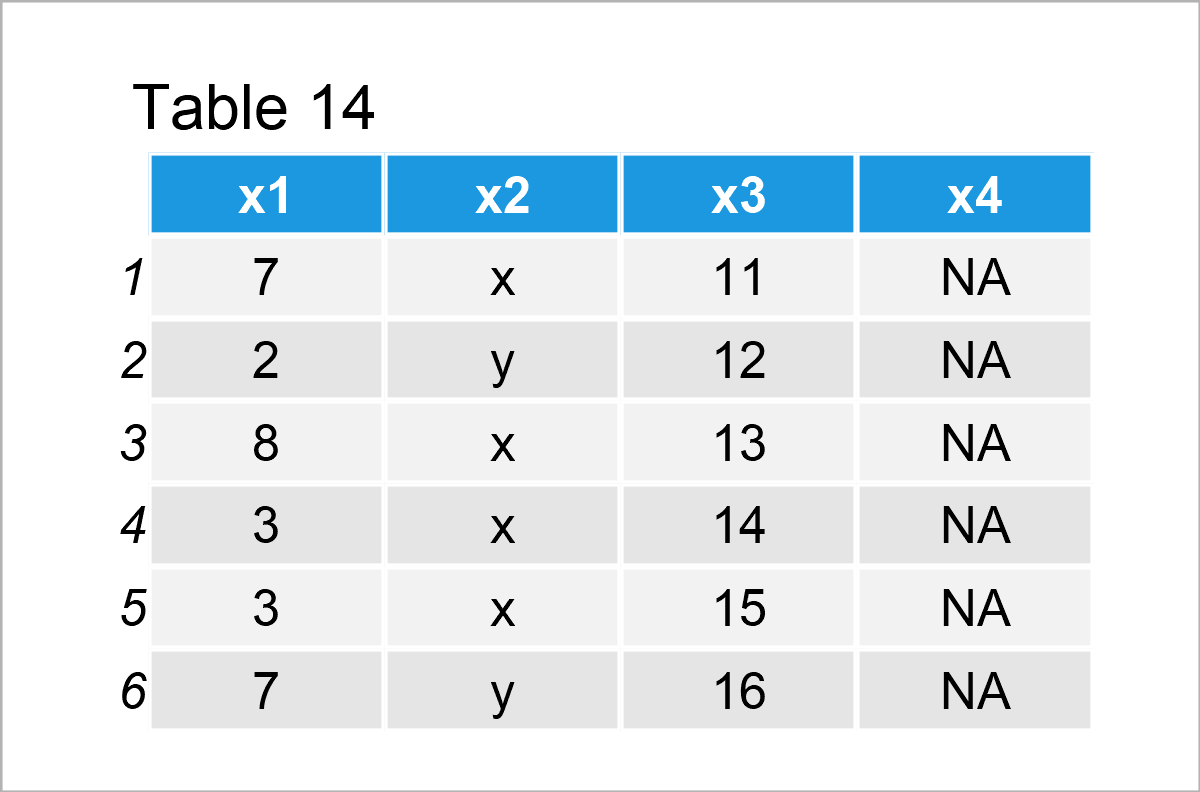
Como puede ver en la tabla anterior, hemos creado un marco de datos llamado data_12 que contiene las tres columnas de nuestro marco de datos data_1 más una cuarta columna que contiene solo valores NA .
Ahora podemos usar un ciclo for para iterar sobre las filas de este marco de datos y almacenar nuevos valores en la columna vacía según este ciclo:
for ( i in 1 : nrow ( data_1 ) ) { # Bucle sobre las filas del marco de datos data_12$x4 [ i ] <- data_12$x1 [ i ] + i * data_12$x3 [ i ] } |
Echemos otro vistazo a nuestro marco de datos data_12:
data_12 # Imprime el marco de datos actualizado |
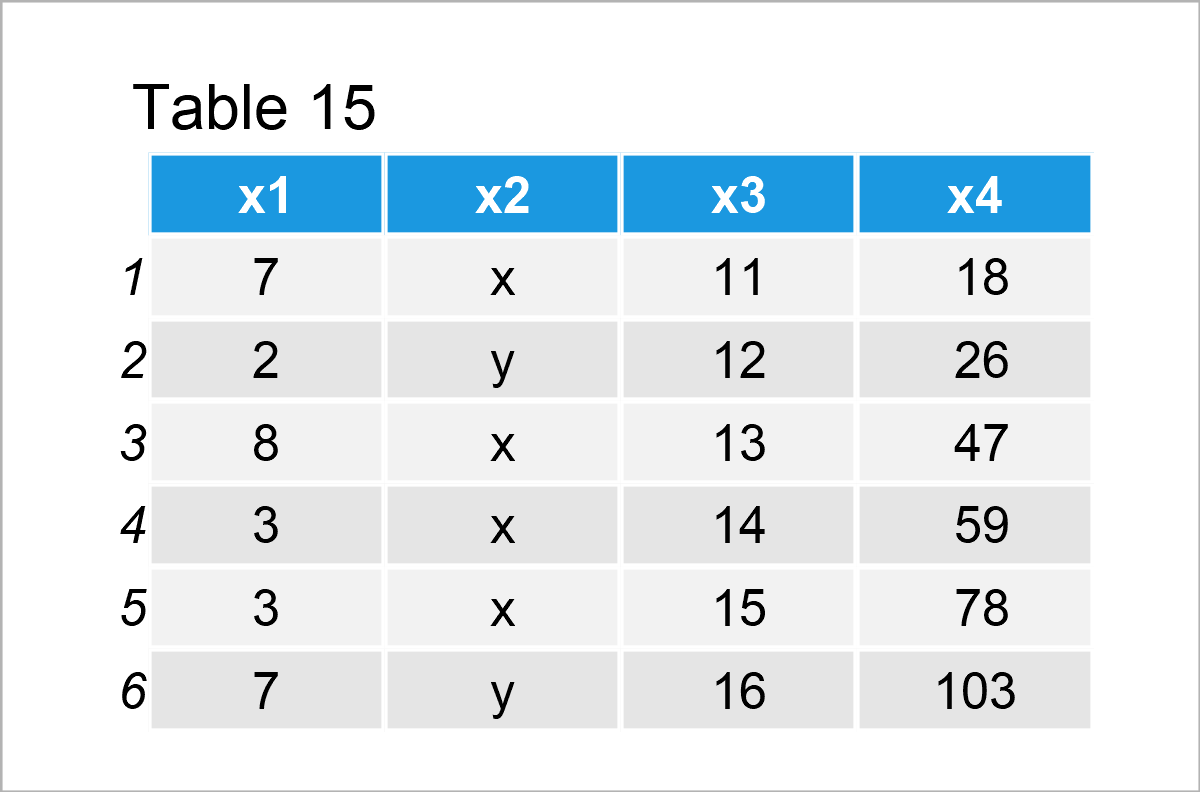
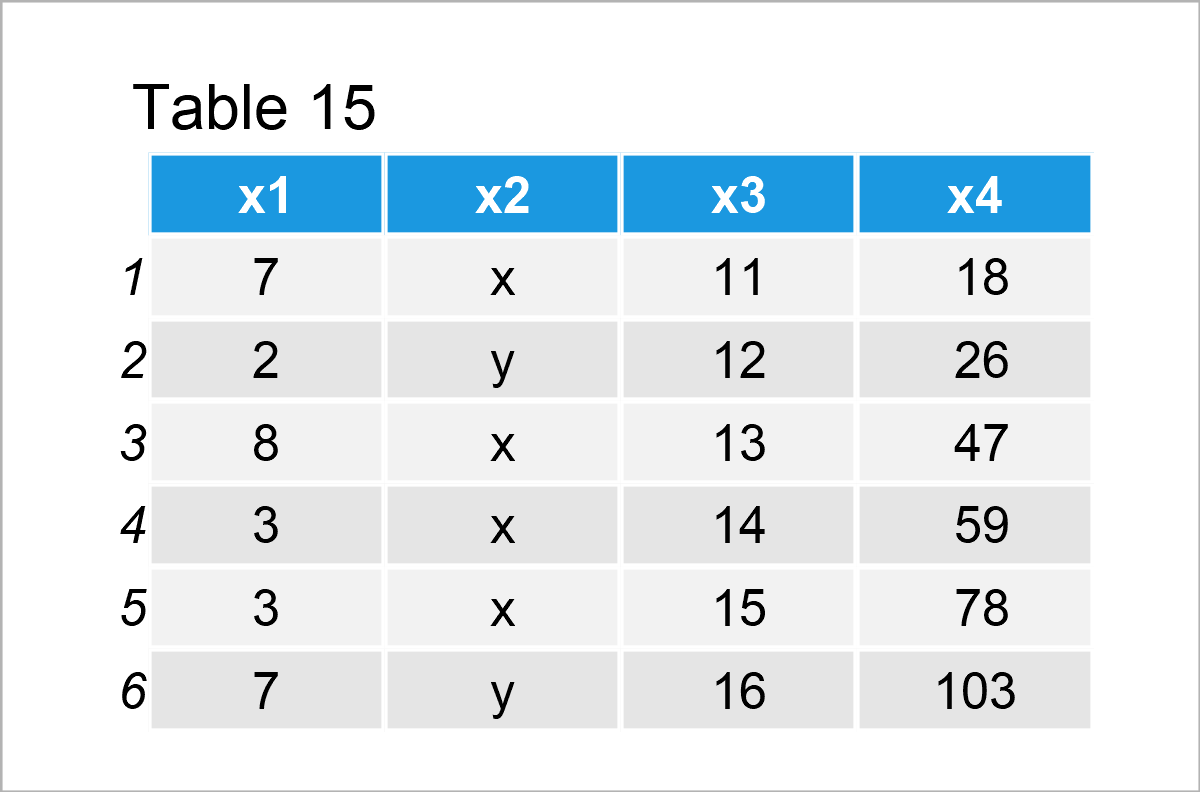
La tabla anterior muestra que hemos llenado los elementos NA de la variable x4 con nuevos valores. ¡Se ve bien!
En los ejemplos anteriores, hemos utilizado bucles for para iterar a través de elementos vectoriales y filas de marcos de datos. Tenga en cuenta que el lenguaje de programación R también proporciona otros tipos de bucles, como bucles while y bucles de repetición .
Además, tenga en cuenta que los bucles en R son un tema muy controvertido. Mucha gente argumenta que los bucles son lentos y no son la mejor práctica de programación. Por lo tanto, prefieren evitar los bucles for en absoluto.
En mi opinión personal, los bucles son a menudo más intuitivos que sus alternativas y, por esa razón, uso bucles cuando trato con conjuntos de datos más pequeños donde la velocidad no importa demasiado. Cuando trato con conjuntos de datos más grandes, también prefiero usar técnicas más eficientes, como la familia de funciones de aplicación .
En caso de que desee leer más sobre esta discusión en bucle, puede consultar este artículo .
Sin embargo, pasemos a la siguiente técnica de programación avanzada: ¡declaraciones if else!
Declaraciones If Else
Si no, las declaraciones , como lo indica el nombre, generalmente se usan para crear dos salidas diferentes según una condición lógica.
Si esta condición es verdadera, se debe devolver la salida A; Si esta condición es falsa, se debe devolver la salida B.
El siguiente código R muestra cómo usar una instrucción if else dentro de un bucle for.
Para este ejemplo, primero tenemos que crear un vector de caracteres vacío:
vec_7 <- carácter ( ) # Crear vector de carácter vacío vec_7 # Imprimir vector de carácter vacío # carácter(0) |
A continuación, podemos ejecutar un ciclo for sobre los elementos de nuestro objeto vectorial vec_1, y dentro de este ciclo podemos aplicar una instrucción if else para crear una salida binaria.
En caso de que la condición lógica vec_1[i] > 3 sea VERDADERA, la cadena de caracteres “alto” debe asignarse al vector vacío vec_7; y en caso de que la condición lógica vec_1[i] > 3 sea FALSA, se debe asignar la cadena de caracteres “baja” al vector vacío vec_7.
for ( i in 1 : length ( vec_1 ) ) { # for loop & declaración if else anidada if ( vec_1 [ i ] > 3 ) { vec_7 [ i ] < - "high" } else { vec_7 [ i ] <- "low " } } |
Imprimamos el vector vec_7 una vez más:
vec_7 # Imprimir vector actualizado # [1] "bajo" "bajo" "alto" "bajo" "bajo" "alto" |
Como puede ver, hemos asignado las cadenas de caracteres «alto» y «bajo» a este vector, dependiendo de la condición lógica en la instrucción if.
Esto funcionó bien, pero el código anterior era un poco complicado. Afortunadamente, el lenguaje de programación R proporciona una alternativa conveniente: la función ifelse.
Dentro de la función ifelse, tenemos que especificar tres argumentos:
- La condición de prueba lógica.
- La salida en caso de esta condición es VERDADERO.
- La salida en caso de esta condición es FALSO.
Considere el siguiente código de ejemplo:
vec_8 <- ifelse ( prueba = vec_1 > 3 , # Aplicar la función ifelse yes = "alto" , no = "bajo" ) |
Después de ejecutar el código R anterior, se ha creado el nuevo objeto vectorial vec_8:
vec_8 # Imprimir nuevo vector # [1] "bajo" "bajo" "alto" "bajo" "bajo" "alto" |
Como puede ver, este objeto vectorial contiene exactamente los mismos elementos que el vector de salida vec_7 que hemos creado con la instrucción for-loop y if else anterior. Sin embargo, esta vez el código era mucho más simple.
Funciones definidas por el usuario
Otra técnica de programación muy útil es la creación de funciones definidas por el usuario.
Siempre que tenga que ejecutar un cierto tipo de código varias veces, puede guardar este código en su propia función y ejecutar esta función en lugar del código completo.
Esto puede ayudar a acortar enormemente su código y hacerlo más eficiente .
La siguiente sintaxis de R muestra un ejemplo simple sobre cómo crear una función definida por el usuario en R.
En este código, definimos una nueva función llamada fun_1. Esta función toma un valor de entrada x, y en el cuerpo de esta función se realizan algunos cálculos basados en x. Al final de la función, se devuelve el resultado de este cálculo.
Creamos la función:
fun_1 <- function ( x ) { # Crear una función sencilla definida por el usuario out <- x ^ 2 + 5 * x out } |
Después de ejecutar la sintaxis anterior, podemos aplicar la función fun_1 como aplicaríamos cualquier otra función predefinida.
Por ejemplo, podemos aplicar nuestra función a los elementos del objeto vectorial vec_1:
fun_1 ( x = vec_1 ) # Aplicar función simple definida por el usuario # [1] 6 6 50 24 6 50 |
El código R anterior ha mostrado una función elemental definida por el usuario. Sin embargo, puede hacer que sus funciones sean tan complejas como desee.
El siguiente código R muestra cómo crear una función definida por el usuario que contiene una instrucción if else:
fun_2 <- function ( x, y ) { # Crear una función definida por el usuario compleja if ( y > 3 ) { out <- ( x ^ 2 + 5 * x ) / y } else { out <- ( x ^ 2 + 5 * x ) / ( 10 * y ) } fuera } |
Ahora, podemos aplicar esta función definida por el usuario dentro de un bucle for:
for ( i en 1 : 5 ) { # Función compleja definida por el usuario en bucle for print ( paste0 ( "Este es el resultado de la iteración" , i, ": " , fun_2 ( x = 5 , y = i ) ) ) } # [1] "Este es el resultado de la iteración 1: 5" # [1] "Este es el resultado de la iteración 2: 2.5" # [1] "Este es el resultado de la iteración 3: 1.66666666666667" # [1] "Este es el resultado de la iteración 4: 12.5" # [1] "Este es el resultado de la iteración 5: 10" |
Como puede ver, el código R anterior ha devuelto un resultado de nuestra función para cada iteración del ciclo for.
En este tutorial, he demostrado algunos de los métodos estadísticos y técnicas de programación más importantes proporcionados por el lenguaje de programación R.
Sin embargo, el lenguaje de programación R ofrece mucho más de lo que he mostrado en esta página.
En caso de que esté interesado en obtener más información sobre R , puede consultar la lista de tutoriales a continuación.
Muestra todos los tutoriales de programación R en Statistics Globe, y brindo instrucciones sobre una amplia variedad de temas.
Además, puede usar el botón de búsqueda en la parte superior derecha de la barra de menú para navegar a través de los tutoriales de programación R en este sitio web.
Déjame saber en los comentarios en caso de que tengas más preguntas o recomendaciones.
Te deseo mucho éxito y resistencia mientras aprendes R. ¡Definitivamente vale la pena!
Todos los tutoriales de programación R en Statistics Globe
Puede encontrar una lista de todos los tutoriales de R en statisticsglobe.com a continuación. En los tutoriales, explico conceptos estadísticos y proporciono códigos de ejemplo reproducibles para principiantes y usuarios avanzados en R.
- Función abline en R (6 Ejemplos)
- Acceda y recopile datos con API en R (ejemplo)
- Acceder y manipular el cuerpo de la función en R (2 ejemplos) | cuerpo() Comando
- Atributos de acceso del objeto de datos en R (2 ejemplos)
- Acceda a los nombres de índice de la lista usando la función lapply en R (ejemplo)
- Sumar y restar días hasta y desde la fecha en R (2 ejemplos)
- Sumar y restar meses y años a/desde el objeto de fecha en R (2 ejemplos)
- Agregar flecha a la gráfica en R (2 ejemplos)
- Agregar ejes a la gráfica usando la función de eje en R (4 ejemplos)
- Agregar texto en negrita y cursiva al gráfico ggplot2 en R (4 ejemplos)
- Agregar caracteres a la columna del marco de datos numéricos en R (2 ejemplos)
- Agregar color entre dos puntos del gráfico de densidad del kernel en R (ejemplo)
- Agregar color a la región entre dos líneas en ggplot2 Gráfico de líneas en R (2 ejemplos)
- Agregue una leyenda común a los gráficos ggplot2 combinados en R (ejemplo)
- Agregar banda de confianza a ggplot2 Parcela en R (Ejemplo)
- Agregue etiquetas de conteo y porcentaje en la parte superior de las barras de histograma en R (2 ejemplos)
- Agregar etiquetas de conteo en la parte superior del gráfico de barras ggplot2 en R (ejemplo)
- Añadir Línea Diagonal a Trazar en R (2 Ejemplos)
- Agregue una línea diferente a cada faceta de ggplot2 Parcela en R (Ejemplo)
- Agregar columna vacía al marco de datos en R (2 ejemplos)
- Agregar fila vacía al marco de datos en R (ejemplo)
- Agregar línea ajustada dentro de cierto rango para trazar en R (2 ejemplos)
- Agregar símbolos griegos a ggplot2 Trazar en R (2 ejemplos)
- Agregue una línea de cuadrícula consistente con marcas en el eje para trazar en R (2 ejemplos)
- Agregar encabezado al marco de datos en R (ejemplo)
- Agregar imagen a la trama en R (Ejemplo) | Dibuje una imagen en la parte superior del gráfico usando ggplot2 y patchwork Packages
- Agregar ID de índice al marco de datos en R (3 ejemplos)
- Agregue texto individual a cada faceta de ggplot2 Trazar en R (Ejemplo)
- Agregue un recuadro en la parte superior del gráfico anterior usando la función inset_element en R (ejemplo)
- Agregar par de valores clave a la lista en R (2 ejemplos)
- Agregar etiqueta a valores atípicos en R: diagrama de caja y diagrama de dispersión (5 ejemplos)
- Agregar etiqueta a línea recta en ggplot2 Trazar en R (2 ejemplos)
- Agregar etiquetas al final de las líneas en ggplot2 Gráfico de líneas en R (Ejemplo)
- Agregar ceros iniciales en R (ejemplo)
- Agregar Leyenda a la Trama en Base R (8 Ejemplos)
- Agregar leyenda sin borde y fondo blanco para trazar en R (ejemplo)
- Agregar segmento de línea y curva a ggplot2 Trazar en R (7 ejemplos)
- Agregue un diagrama marginal al diagrama de dispersión ggplot2 usando el paquete ggExtra en R (5 ejemplos)
- Agregar media y mediana al histograma en R (4 ejemplos)
- Agregue marcas de graduación menores sin etiquetas a ggplot2 Trazar en R (Ejemplo)
- Agregue varias columnas nuevas a data.table en R (ejemplo)
- Agregar nueva columna al marco de datos en R
- Agregar nueva columna al frente del marco de datos en R (2 ejemplos)
- Agregar nueva línea al archivo de texto en R (ejemplo)
- Agregue una nueva fila en una posición de índice específica al marco de datos en R (ejemplo)
- Agregar nueva fila al marco de datos en R (2 ejemplos)
- Agregar nueva variable al marco de datos en función de otras columnas en R (2 ejemplos)
- Agregue el número de observaciones por grupo a ggplot2 Boxplot en R (Ejemplo)
- Agregar valores p al gráfico de matriz de correlación en R (2 ejemplos)
- Agregar borde de panel a ggplot2 Trazar en R (Ejemplo)
- Agregar línea de regresión polinomial a la gráfica en R (2 ejemplos) | Base R y ggplot2
- Agregar prefijo a los nombres de columna en R (ejemplo)
- Agregue la línea de regresión al gráfico ggplot2 en R (ejemplo) | Dibujar pendiente lineal en diagrama de dispersión
- Agregar fila y columna a data.table en R (4 ejemplos)
- Agregar fila al marco de datos vacío en R (ejemplo)
- Agregar nivel de significación y estrellas a la gráfica en R (ejemplo) | Paquete ggsignif
- Agregar barras de error estándar al gráfico de barras en R (2 ejemplos)
- Agregar subíndice y superíndice a las etiquetas de ggplot2 Facet Plot en R (Ejemplo)
- Agregar subíndice y superíndice a la trama en R (3 ejemplos)
- Agregar tabla a ggplot2 Parcela en R (Ejemplo)
- Agregar texto a ggplot2 Trazar en R (3 ejemplos)
- Agregue texto a la trama usando la función text () en Base R (3 ejemplos)
- Agregar objeto de fecha y hora en R (ejemplo)
- Agregar título al diagrama de Venn en R (3 ejemplos)
- Agregar valores al mapa de calor en R (Ejemplo)
- Agregar etiquetas de variables al marco de datos en R (2 ejemplos)
- Agregar línea vertical y horizontal a la gráfica gglot2 en R (4 ejemplos)
- Agregue Bigotes a ggplot2 Boxplot en R (Ejemplo)
- Agregar etiquetas de eje X e Y a ggplot2 Trazar en R (Ejemplo)
- Agregar líneas horizontales y verticales para trazar gráficos en R
- Función addmargins en R (2 ejemplos)
- Ajuste binwidth del histograma ggplot2 en R (2 ejemplos)
- Ajuste el espacio entre las etiquetas de eje ggplot2 y el área de trazado en R (2 ejemplos)
- Agregar datos diarios a intervalos de mes y año en R (2 ejemplos)
- Tabla de datos agregada por grupo en R (2 ejemplos)
- Función agregada en R (3 Ejemplos)
- Alinear texto con línea en ggplot2 Trazar en R (Ejemplo)
- Función alist() en R (2 ejemplos)
- Función all_equal del paquete dplyr R (2 ejemplos)
- Función all.equal en R (2 ejemplos)
- Anotar múltiples líneas de texto en ggplot2 Trazar en R (Ejemplo)
- Anotar texto fuera de ggplot2 Trazar en R (Ejemplo)
- Agregar data.table a Otro en R (Ejemplo) | Concatenar dos tablas
- Agregar al marco de datos en bucle en R (2 ejemplos) | Agregar columna / fila en for-Loop
- Agregar a la lista en bucle en R (ejemplo) | Agregar elemento en bucles while y for
- Agregar a Vector en Loop en R (Ejemplo) | Agregar valor en bucles while y for
- Agregar valor al vector en R (4 ejemplos)
- Aplicar función a data.table en cada columna especificada en R (ejemplo)
- Aplicar función a cada celda del marco de datos en R (2 ejemplos)
- Aplicar función a cada elemento de lista en R (3 ejemplos)
- Aplicar función a cada fila de marco de datos o matriz en R (ejemplo)
- aplicar Funciones en R (6 Ejemplos) | lapply, sapply, vapply, tapply y mapply
- Aplicar función única a múltiples columnas en R (2 ejemplos)
- funciones de interpolación approx y approxfun en R (3 ejemplos)
- a propósito y encontrar funciones en R (2 ejemplos)
- Organizar diagrama de caja de múltiples variables Y para grupos de X continuas en R (ejemplo)
- organizar la función del paquete dplyr R (2 ejemplos)
- Organizar lista de parcelas ggplot2 en R (ejemplo)
- Función as.Date en R (Ejemplo)
- Funciones as.double & is.double en R (2 ejemplos)
- as.function Función en R (Ejemplo)
- funciones as.name & is.name en R (2 ejemplos)
- Función as.POSIXlt en R (2 ejemplos)
- as.tbl & is.tbl R Funciones del paquete dplyr (2 ejemplos)
- asp en R Plot (2 códigos de ejemplo) | Establecer la relación de aspecto de la gráfica de dispersión y la gráfica de barras
- Asigne nombres de columna según la fila existente en R (2 ejemplos)
- Asignar colores fijos a la variable categórica en ggplot2 Trazar en R (Ejemplo)
- asignar función en R (2 ejemplos)
- Asigne NULL al elemento de la lista en R (2 ejemplos)
- Asigne una ID única para cada grupo en R (3 ejemplos)
- Asignar valor a elementos en cierto rango en R (ejemplo)
- Operadores de asignación en R (3 ejemplos) | Comparando = contra <- contra <<-
- adjuntar y separar Funciones en R | 2 ejemplos: marco de datos y paquete
- attr, atributos y estructura Funciones en R | 4 ejemplos (obtener, eliminar y establecer)
- Función ave en R (2 ejemplos)
- ¿Evitar for-Loop en R? (Alternativas) | Usando la función lapply en su lugar
- Evite perder los nombres de las columnas al agregar filas a un marco de datos vacío en R (ejemplo)
- Evite la superposición de etiquetas de texto en ggplot2 Trazar en R (Ejemplo)
- Evite la superposición de etiquetas de eje en R (2 ejemplos)
- Evite la salida de lista truncada de la función str en R (ejemplo) | Expandir variables enumeradas
- Diagrama de barras en R (8 ejemplos) | Cómo crear un gráfico de barras y un gráfico de barras en RStudio
- Estimador de área pequeña de Battese-Harter-Fuller (ejemplo R) | Modelo a nivel de unidad
- Distribución de Bernoulli en R (4 ejemplos) | Funciones dbern, pbern, qbern y rbern
- Distribución beta en R (4 ejemplos) | Funciones dbeta, pbeta, qbeta y rbeta
- entre la función del paquete dplyr R (2 ejemplos)
- Funciones bind_rows y bind_cols R del paquete dplyr (2 ejemplos)
- Distribución Binomial en R (4 Ejemplos) | Funciones dbinom, pbinom, qbinom y rbinom
- Diagrama de caja en R (9 ejemplos) | Crear un diagrama de caja y bigotes en RStudio
- funciones break & next en R for-loop (2 ejemplos)
- Romper el eje de la trama en R (2 ejemplos)
- Función de navegador en R (Ejemplo)
- Función c() en R (2 ejemplos)
- Calcule el error cuadrático medio (raíz) en R (5 ejemplos)
- Calcular un Intervalo de Confianza Binomial en R (3 Ejemplos)
- Calcula combinaciones y permutaciones en R (4 ejemplos)
- Calcular matriz de correlación solo para columnas numéricas en R (2 ejemplos)
- Calcule el valor t crítico en R (3 ejemplos)
- Calcular el Producto Acumulativo en R (Ejemplo) | función cumprod()
- Calcule la suma acumulada por grupo en R (4 ejemplos)
- Calcular la derivada de la expresión en R (Ejemplo) | función derivada()
- Calcular Determinante de Matriz en R (2 Ejemplos) | Funciones determinantes y determinantes
- Calcule la diferencia entre filas consecutivas en R (ejemplo)
- Calcule la norma euclidiana del vector en R (ejemplo)
- Calcule la media del grupo y agregue como nueva columna al marco de datos en R (3 ejemplos)
- Calcular estadísticas de apalancamiento en R (ejemplo)
- Calcule Min & Max por grupo y agregue como nueva columna en R (2 ejemplos)
- Calcule Min & Max por grupo en R (4 ejemplos)
- Calcule la media móvil, el máximo, la mediana y la suma de series temporales en R (6 ejemplos)
- Calcular múltiples estadísticas de resumen por grupo en una sola llamada (ejemplo R)
- Calcular Porcentaje por Grupo en R (2 Ejemplos)
- Calcular porcentaje en R (2 ejemplos)
- Calcular Precio Retorno en R (2 Ejemplos)
- Calcular el producto del vector y el marco de datos en R (ejemplo)
- Calcular asimetría y curtosis en R (2 ejemplos)
- Calcular Cuadrado en R (4 Ejemplos)
- Calcule la suma y la media de horas, minutos y segundos en R (2 ejemplos)
- Calcular la suma de las desviaciones al cuadrado en R (2 ejemplos)
- Llame a la función R definida por el usuario desde C++ usando el paquete Rcpp (ejemplo)
- Producto Cartesiano en R (2 Ejemplos)
- case_when & cases Funciones en R (2 Ejemplos)
- Densidad de Cauchy en R (4 ejemplos) | Funciones dcauchy, pcauchy, qcauchy y rcauchy
- Comando cbind R | 3 códigos de ejemplo (marco de datos, vector y columnas múltiples)
- Cambiar etiquetas de eje de diagrama de caja en R (2 ejemplos)
- Cambiar el color de fondo del gráfico ggplot2 en R (3 ejemplos)
- Cambiar el color de fondo de la anotación de etiqueta de texto ggplot2 en R (ejemplo)
- Cambiar clases de columnas de marcos de datos automáticamente en R (ejemplo)
- Cambiar el color de ggplot2 Boxplot en R (3 ejemplos)
- Cambiar el color del fondo y el texto de la etiqueta de faceta ggplot2 en R (3 ejemplos)
- Cambiar el color, la forma y el tamaño de un punto de datos en el gráfico (Base R y ggplot2)
- Cambiar colores en ggplot2 Gráfico de líneas en R (Ejemplo)
- Cambiar los colores de las etiquetas de los ejes y los valores de la gráfica base R (2 ejemplos)
- Cambiar colores de barras en ggplot2 Barchart en R (2 ejemplos)
- Cambiar los colores del gráfico plotly en R (Ejemplo)
- Cambiar colores de rangos en ggplot2 Heatmap en R (2 ejemplos)
- Cambiar nombres de columnas en la lista de marcos de datos en R (ejemplo)
- Cambiar rango de color continuo en ggplot2 Trazar en R (Ejemplo)
- Cambiar la zona horaria predeterminada en R (2 ejemplos)
- Cambiar el directorio de trabajo predeterminado en R & RStudio (ejemplo paso a paso)
- Cambiar el orden de visualización de la leyenda del gráfico ggplot2 en R (ejemplo)
- Cambiar el orden de dibujo de los puntos en ggplot2 Trazar en R (Ejemplo)
- Cambiar el color de relleno y borde del gráfico ggplot2 en R (ejemplo)
- Cambie la fuente y el tamaño del elemento en la leyenda del gráfico base R (ejemplo)
- Cambiar la fuente de la trama en R (3 ejemplos)
- Cambiar tamaño de fuente en corrplot en R (3 ejemplos)
- Cambiar el tamaño de fuente de las etiquetas de cuadrícula de facetas ggplot2 en R (ejemplo)
- Cambiar el tamaño de fuente de ggplot2 Plot en R (5 ejemplos) | Eje de texto, título principal y leyenda
- Cambiar formato de fechas en R (4 ejemplos)
- Cambiar formato de números de ggplot2 Plot Axis en R (Ejemplo)
- Cambie el color y el relleno de ggplot2 usando las funciones scale_brewer y el paquete RColorBrewer en R
- Cambiar números de índice de filas de marcos de datos en R (2 ejemplos)
- Cambiar etiquetas de leyenda ggplot2 continua en R (ejemplo)
- Cambiar etiquetas de ggplot2 Facet Plot en R (Ejemplo)
- Cambiar etiquetas de leyenda de ggplot2 Plot en R (2 ejemplos)
- Cambiar el tamaño de la leyenda en el gráfico base R (2 ejemplos)
- Cambiar título de leyenda en ggplot2 (2 códigos de ejemplo) | Modificar texto de ggplot Legends
- Cambiar mayúsculas y minúsculas de nombres de columnas en R (2 ejemplos)
- Cambiar el tipo de línea de la gráfica base R (6 ejemplos)
- Cambiar el ancho de línea en ggplot2 Trazar en R (Ejemplo)
- Cambiar el número de lugares decimales en las etiquetas de marca de eje de la trama en R (2 ejemplos)
- Cambie una etiqueta específica de ggplot2 Facet Plot a negrita o cursiva en R (2 ejemplos)
- Cambiar las etiquetas de eje de forma gráfica en R (ejemplo)
- Cambiar tamaño de punto en ggplot2 Diagrama de dispersión en R (2 ejemplos)
- Cambiar la posición del título ggplot en R (4 ejemplos) | Ajuste al centro, alineado a la derecha o posición vertical
- Cambiar los nombres de las filas del marco de datos o la matriz en R (4 ejemplos)
- Cambiar el tamaño de la parcela al dibujar varias parcelas en R (2 ejemplos)
- Cambiar el espacio y el ancho de las barras en ggplot2 Barplot en R (2 ejemplos)
- Cambiar el espacio entre diagramas de caja en R (2 ejemplos)
- Cambiar el espacio entre los elementos de la leyenda horizontal de ggplot2 Plot en R (Ejemplo)
- Cambiar el espaciado de las marcas de graduación del eje en el gráfico base R (2 ejemplos)
- Cambiar el color del tema en ggplot2 Trazar en R (Ejemplo) | Introducción al paquete ggthemr
- Cambiar los límites del eje y de Boxplot (ejemplos de Base R y ggplot2)
- Cambie el eje Y a puntos porcentuales en ggplot2 Barplot en R (2 ejemplos)
- Cambie Sí a 1 y No a 0 en R (Ejemplo)
- Comprobar la existencia de un archivo local en R (2 ejemplos)
- Compruebe si existe una columna en el marco de datos en R (ejemplo)
- Compruebe si la columna es Fecha en R (Ejemplo)
- Comprobar si el número es entero en R (3 ejemplos)
- Comprobar si el número es par o impar en R (2 ejemplos)
- Compruebe si el objeto está definido (existe en R) | 4 Ejemplos: Vector, Variable, Función, Error
- Compruebe si falta el paquete e instálelo automáticamente (ejemplo de programación R)
- Compruebe si dos marcos de datos son iguales en R (2 ejemplos)
- Compruebe si el valor está dentro de un rango en R (3 ejemplos)
- Verifique en R si existe un directorio y cree si no lo hace (ejemplo de programación)
- Distribución Chi Cuadrado en R (4 Ejemplos) | Funciones dchisq, pchisq, qchisq y rchisq
- Descomposición de Choleski en R (Ejemplo) | Factorización con la función chol()
- Limpiar memoria en R (Ejemplo) | Recolección de basura con la función gc()
- Borrar todos los gráficos en RStudio usando el código R (ejemplo)
- Borrar objeto de datos del espacio de trabajo en R (3 ejemplos) | rm y eliminar funciones
- Consola Clear R y RStudio (2 ejemplos)
- Función clip en R (Ejemplo) | Establecer región de recorte de trazado en coordenadas de usuario
- Función coalesce R del paquete dplyr (2 ejemplos)
- Puntos de diagrama de dispersión de color en R (2 ejemplos)
- Gráfico para colorear por factor en R (2 ejemplos)
- colSums, rowSums, colMeans y rowMeans en R | 5 códigos de ejemplo + vídeo
- Combine Base R, ggplot2 y diagramas de celosía (2 ejemplos)
- Combinar cadenas de caracteres y expresiones en Trazar texto en R (2 ejemplos)
- Combinar columnas para eliminar valores NA en R (2 ejemplos)
- Combine factores sin cambiar los niveles a enteros en R (ejemplo)
- Combine ggplot2 Line & Barchart con Double-Axis en R (2 ejemplos)
- Combine la lista de vectores con un solo vector en R (2 ejemplos)
- Combinar varias leyendas de ggplot2 en R (ejemplo)
- combine la función R del paquete dplyr (2 ejemplos)
- Combinar tabla y gráfico en el mismo diseño gráfico en R (ejemplo)
- Combine dos marcos de datos con diferentes variables por filas en R (ejemplo)
- Combine dos gráficos ggplot2 de diferentes marcos de datos en R (ejemplo)
- Combine dos vectores en un marco de datos o matriz en R (2 ejemplos)
- Función de comentario en R (2 ejemplos)
- Comentar bloque de código en R (3 ejemplos)
- Título principal común para parcelas múltiples en Base R y ggplot2 (2 ejemplos)
- Comparar cadenas de caracteres con el operador lógico condicionalmente en R (3 ejemplos)
- Compara columnas de data.table en R (5 ejemplos)
- Compara vectores y encuentra diferencias en R (5 ejemplos)
- Casos Completos en R (3 Ejemplos de Programación)
- Calcular la media de la columna del marco de datos en R (6 ejemplos)
- Calcule la puntuación z en R (2 ejemplos)
- Concatenar Dos Matrices en R (2 Ejemplos)
- Concatenar vectores de cadenas de caracteres en R (2 ejemplos) | Cómo combinar casos de texto
- Eliminar fila condicionalmente del marco de datos en R (3 ejemplos) | Cómo eliminar filas
- Conectar líneas a través de valores faltantes en ggplot2 Gráfico de líneas en R (Ejemplo)
- Construya una matriz 3D en el paquete Rcpp en R (2 ejemplos)
- Tabla de contingencia en varias columnas en R (ejemplo)
- Tabla de contingencia en R (5 ejemplos)
- Distribución Uniforme Continua en R (4 Ejemplos) | Funciones dunif, punif, qunif y runif
- Color y tipo de línea de control en ggplot2 Trazar leyenda en R (Ejemplo)
- Grosor del borde del punto de control del diagrama de dispersión ggplot2 en R (ejemplo)
- Controlar el tamaño de los elementos de la leyenda ggplot2 en R (ejemplo) | Cómo ajustar los símbolos
- Controlar el tamaño de los puntos en un diagrama de dispersión en R (Ejemplo)
- Convertir y crear factor ordenado en R (3 ejemplos) | funciones ordenadas() y ordenadas()
- Convierta todas las variables de cadena de caracteres en el marco de datos a mayúsculas en R (ejemplo)
- Convertir matriz en marco de datos en R (ejemplo)
- Convertir variable categórica a numérica en R (2 ejemplos)
- Convertir matriz de caracteres a numérico en R (ejemplo)
- Convertir cadena de caracteres en objeto de fecha en R (ejemplo)
- Convertir cadena de caracteres en nombre de variable en R (2 ejemplos)
- Convierta una cadena de caracteres con AM y PM a fecha y hora en R (ejemplo)
- Convertir carácter a factor en R (3 ejemplos)
- Convertir clases de columna de tabla de datos en R (2 ejemplos)
- Convierta la columna del marco de datos en numérico en R (2 ejemplos) | Factor de cambio, carácter y número entero
- Convertir columna de marco de datos en vector en R (3 ejemplos)
- Convertir columnas de marcos de datos en elementos de lista en R (2 ejemplos)
- Convertir fila de marco de datos en vector en R (ejemplo)
- Convertir filas de marcos de datos en lista en R (ejemplo)
- Convertir marco de datos en matriz en R (ejemplo)
- Convertir marco de datos a matriz en R (2 ejemplos)
- Convertir marco de datos con columna de fecha en objeto de serie temporal en R (ejemplo)
- Convierta data.frame a data.table en R (Ejemplo)
- Convierta data.table a data.frame & Matrix en R (4 ejemplos)
- Convertir fecha de nacimiento a edad en R (ejemplo)
- Convertir fecha en día de la semana en R (3 ejemplos) | Cómo encontrar el día de la semana
- Convertir fecha a día juliano en R (3 ejemplos)
- Convertir fecha a objeto de tiempo numérico en R (ejemplo)
- Convertir fechas a temporadas en R (ejemplo)
- Convertir fechas a formato de año/trimestre en R (3 ejemplos)
- Convertir factor discreto a variable continua en R (ejemplo)
- Convertir factor a clase de caracteres en R (3 ejemplos) | Cambiar vector y columna de marco de datos
- Convertir factor a fecha en R (2 ejemplos)
- Convertir factor en variables indicadoras ficticias para cada nivel en R (ejemplo)
- Convierta valores de año de cuatro dígitos en fecha de clase en R (2 ejemplos)
- Convertir Objeto hms en Segundos en R (Ejemplo)
- Convertir entero a fecha en R (3 ejemplos)
- Convertir día juliano a fecha en R (ejemplo)
- Convertir lista de vectores a marco de datos en R (2 ejemplos)
- Convertir lista a data.table en R (2 ejemplos)
- Convertir lista a minúsculas o mayúsculas en R (2 ejemplos)
- Convertir lista a vector en R (2 ejemplos)
- Convertir lógico a vector ficticio en R (2 ejemplos)
- Convertir matriz en marco de datos en R (2 ejemplos)
- Convertir matriz a lista de columnas-vectores en R (2 ejemplos)
- Convertir matriz a vector en R (3 ejemplos)
- Convierta NA en nivel de factor en R (ejemplo) | Función addNA para datos faltantes
- Convierta el nombre del objeto de datos en una cadena de caracteres en R (ejemplo)
- Convertir vector con nombre en marco de datos en R (ejemplo)
- Convierta listas anidadas en marcos de datos o matrices en R (2 ejemplos)
- Convertir valores numéricos en nombres de meses y abreviaturas R (2 ejemplos)
- Convierta la fecha y la hora de POSIXct en la marca de tiempo de la época de UNIX en R (ejemplo)
- Convertir radianes a grados y viceversa en R (3 ejemplos)
- Convertir nombres de fila en columna de marco de datos en R (ejemplo)
- Convierta std::vector a Rcpp Matrix en R (2 ejemplos)
- Convertir estadísticas de resumen en marco de datos en R (ejemplo)
- Convertir tabla en marco de datos en R (ejemplo)
- Convertir series temporales en marcos de datos en R (ejemplo)
- Convertir marca de tiempo UNIX en objeto de fecha en R (2 ejemplos)
- Convertir valores en columna en nombres de fila del marco de datos en R (ejemplo)
- Convertir Vector de RcppArmadillo a Rcpp y Viceversa en R (2 Ejemplos)
- Convertir Vector a Lista en R (Ejemplo)
- Convertir Vector a Matriz en R (Ejemplo)
- Convertir año, mes, día, hora, minutos y segundos a fecha y hora en R (3 ejemplos)
- Copie y pegue datos del portapapeles en R (2 ejemplos)
- Copie el marco de datos al portapapeles en R (ejemplo)
- Copie archivos del directorio y la carpeta en R (ejemplo) | Función file.copy()
- Matriz de Correlación en R (3 Ejemplos)
- Correlación de una variable con todas las demás en R (ejemplo)
- Contar elementos que satisfacen una condición lógica en R (2 ejemplos)
- Contar valores NA por grupo en R (2 ejemplos)
- Contar valores NA en R (3 ejemplos)
- Contar valores no NA por grupo en R (2 ejemplos)
- Contar valores no NA en R (2 ejemplos)
- Contar valores distintos de cero en columnas de vectores y marcos de datos en R (2 ejemplos)
- Contar el número de casos dentro de cada grupo de tramas de datos en R (ejemplo) | contando filas
- Contar el número de caracteres en la cadena en R (2 ejemplos)
- Contar el número de elementos de la lista en R (2 ejemplos)
- Contar el número de ocurrencias de cierto carácter en la cadena en R (2 ejemplos)
- Cuente el número de filas por grupo usando el paquete dplyr en R (ejemplo)
- Contar el número de palabras en la cadena de caracteres en R (ejemplo)
- Contar observaciones por nivel de factor en R (3 ejemplos)
- Cuente las ocurrencias de valor en el marco de datos en R (2 ejemplos)
- Contar elementos positivos y negativos en vector y columna de marco de datos en R
- Contar valores VERDADEROS en vector lógico en R (2 ejemplos)
- Contar valores únicos por grupo en R (3 ejemplos)
- Contar valores únicos en R (3 ejemplos) | Frecuencia de Vector o Columna
- Crear y conectarse a la base de datos SQL en R (Ejemplo)
- Crear un Histograma en Base R (8 Ejemplos) | Tutorial de la función hist
- Crear un Vector con Nombres en R (Ejemplo)
- Crear categorías basadas en enteros y rangos numéricos en R (2 ejemplos)
- Crear cadena de caracteres con comillas en R (2 ejemplos)
- Crear gama de colores entre dos colores en R (ejemplo)
- Crear Vector Separado por Comas en R (Ejemplo)
- Crear copia del marco de datos en R (2 ejemplos) | Dirección de memoria igual y diferente
- Crear marco de datos y matriz usando el paquete Rcpp en R (4 ejemplos)
- Crear marco de datos a partir de otro conjunto de datos existente en R (2 ejemplos)
- Crear marco de datos a partir de vectores en R (ejemplo)
- Crear marco de datos de longitudes desiguales en R (ejemplo)
- Crear marco de datos fila por fila en R (2 ejemplos)
- Crear marco de datos donde una columna es una lista en R (ejemplo)
- Crear marco de datos con nombres de columna en R (4 ejemplos)
- Crear marco de datos con n filas y m columnas en R (ejemplo)
- Crear marco de datos con espacios en nombres de columna en R (ejemplo)
- Crear tabla de datos en R (3 ejemplos)
- Crear directorio y ruta de archivo en R (2 ejemplos) | función archivo.ruta()
- Crear una paleta de colores distinta en R (5 ejemplos)
- Crear marco de datos ficticio en R (ejemplo)
- Crear variable ficticia en R (3 ejemplos)
- Crear duplicado de columna en R (2 ejemplos)
- Crear marco de datos vacío en R (2 ejemplos)
- Cree una tabla de datos vacía con nombres de columna en R (2 ejemplos)
- Crear matriz vacía en R (ejemplo)
- Crear histograma ggplot2 en R (7 ejemplos) | función geom_histograma
- Crear mapa de calor en R (3 ejemplos) | Base R, ggplot2 y paquete plotly
- Crear gráfico de densidad del kernel en R (7 ejemplos) | función de densidad
- Crear variable retrasada por grupo en R (ejemplo)
- Crear Leyenda en ggplot2 Trazar en R (2 Ejemplos)
- Crear una lista de marcos de datos en R (ejemplo)
- Crear lista de paquetes instalados en R (ejemplo)
- Crear Lista de Matrices en R (Ejemplo)
- Crear lista de vectores en R (ejemplo)
- Crear una lista de vectores usando el paquete Rcpp en R (2 ejemplos)
- Crear lista con nombres pero sin entradas en R (ejemplo)
- Crear lista con valor único en R (ejemplo)
- Crear Matriz de Listas en R (Ejemplo)
- Crear matriz que solo contenga ceros en R (2 ejemplos)
- Crear Tabla de Multiplicar en R (Ejemplo)
- Crear lista con nombre en R (2 ejemplos)
- Crear lista anidada en R (2 ejemplos)
- Crear Ventana de Trazado de Tamaño Particular en R & RStudio (3 Ejemplos)
- Crear matriz aleatoria en R (ejemplo)
- Crear trama ráster a partir de un marco de datos en R (2 ejemplos)
- Crear secuencia de valores repetidos en R (ejemplo) | Replicar N veces
- Crear matriz simétrica en R (ejemplo)
- Crear nombre de variable usando la función pegar () en R (ejemplo)
- Crear Vector con Intervalos en R (2 Ejemplos)
- funciones cumall, cumany y cummean R del paquete dplyr (3 ejemplos)
- Explicación de la función cumsum R (ejemplo para vector, marco de datos, por grupo y gráfico)
- Tabla de probabilidad y frecuencia acumulada en R (2 ejemplos)
- Máximos y mínimos acumulativos en R (4 ejemplos) | Funciones cummax y cummin
- Media acumulada en R (3 ejemplos)
- Función de corte en R (Ejemplo)
- Corte los valores más altos de ggplot2 Parcela en R (2 ejemplos)
- Limpieza de datos en R (9 ejemplos)
- Exploración de datos en R (9 ejemplos) | Análisis exploratorio y visualización
- Manipulación de datos en R (9 ejemplos)
- función data.frame en R (4 ejemplos)
- Paquete data.table en R | Tutorial y ejemplos de programación
- data.table vs. data.frame en R (2 ejemplos)
- Función date() en R (Ejemplo)
- Función dcast data.table en R (3 ejemplos)
- Tratar con caracteres especiales en funciones (2 ejemplos)
- Eliminar columna de data.table por índice en R (2 ejemplos)
- Eliminar marco de datos del espacio de trabajo en R (3 ejemplos)
- Eliminar filas duplicadas en función de los valores de columna en R (ejemplo)
- Separar todos los paquetes instalados por el usuario en R (ejemplo)
- Determinar las clases de todas las columnas del marco de datos en R (2 ejemplos)
- Determinar el uso de memoria de los objetos de datos en R (2 ejemplos)
- Determinar la ruta del script actual en R (ejemplo)
- Función diff en R (2 Ejemplos) | Cómo calcular la diferencia en R
- Diferencia entre las funciones data.frame y as.data.frame en R (2 ejemplos)
- Diferencia entre las funciones facet_grid y facet_wrap ggplot2 en R (2 ejemplos)
- Diferencia entre biblioteca y require en R (2 ejemplos)
- Diferencia entre las funciones read.table y read.delim en R (3 ejemplos)
- Diferencia entre corchetes simples y dobles en R (3 ejemplos)
- Diferencia de variables globales y locales en R (2 ejemplos)
- Diferentes colores de puntos y líneas en la leyenda del gráfico base R (ejemplo)
- Función dimnames en R (2 ejemplos)
- Función dir R | 3 códigos de ejemplo
- Deshabilitar mensajes al cargar un paquete en R (ejemplo)
- Deshabilitar la notación científica en R (2 ejemplos) | Cómo prevenir números exponenciales
- Mostrar todas las etiquetas del eje X de Barplot en R (2 ejemplos)
- Mostrar etiquetas de ggplot2 Facet Plot en negrita o cursiva en R (2 ejemplos)
- Mostrar números grandes separados por comas en R (2 ejemplos)
- Mostrar solo valores enteros en el eje ggplot2 en R (ejemplo)
- Mostrar solo valores en el gráfico en R (2 ejemplos)
- función dist en R (4 ejemplos) | Calcular la distancia euclidiana y de Manhattan
- Distancia a lo largo de la línea loxodrómica en R (ejemplo)
- función R distinta del paquete dplyr (ejemplo)
- Divida cada fila de matriz y marco de datos por elementos vectoriales en R (2 ejemplos)
- Divide la Leyenda de ggplot2 Parcela en R (Ejemplo)
- Divida una columna del marco de datos a través de otra en R (2 ejemplos)
- Funciones do.call & call en R (3 ejemplos)
- No mostrar nombres de filas de marcos de datos en R (ejemplo)
- No mostrar comillas al imprimir una cadena de caracteres en la consola R (3 ejemplos)
- Función dplyr mutate con condición lógica ifelse en R (2 ejemplos)
- Dibujar borde alrededor de parcela en base R (3 ejemplos) | Cómo aplicar la función box()
- Dibujar diagrama de caja con medias en R (2 ejemplos)
- Dibujar diagrama de caja con valores precalculados en R (3 ejemplos)
- Dibujar composición de parcelas usando el paquete patchwork en R (3 ejemplos)
- Dibujar histograma acumulativo en R (2 ejemplos) | Paquete base R y ggplot2
- Dibujar fechas en el eje X de la trama en R (2 ejemplos) | Serie temporal en base R y gráfico ggplot2
- Extraiga una muestra desproporcionada del marco de datos en R (ejemplo)
- Dibujar barras de error con puntos medios conectados en R (ejemplo)
- Dibujar ggplot2 Barplot con esquinas redondeadas en R (2 ejemplos) | Paquete ggchicklet
- Dibuja la leyenda ggplot2 en la parte inferior y con dos filas en R (ejemplo)
- Dibujar ggplot2 Leyenda sin trama en R (Ejemplo)
- Dibujar ggplot2 Gráfico de subconjunto de marco de datos en R (3 ejemplos)
- Dibuje el gráfico ggplot2 con diferentes colores de fondo por región en R (ejemplo)
- Dibujar ggplot2 Parcela con Factor en el eje X en R (Ejemplo)
- Dibujar ggplot2 Parcela con escala de grises en R (2 ejemplos)
- Dibujar ggplot2 Parcela con Líneas y Puntos en R (Ejemplo)
- Dibujar ggplot2 Parcela con dos escalas de color continuas diferentes en R (Ejemplo)
- Dibujar ggplot2 Gráfico con dos ejes Y en R (Ejemplo) | Escala diferente en cada lado
- Dibujar diagrama de barras agrupado en R (3 ejemplos)
- Dibuje un mapa de calor con clústeres usando el paquete pheatmap R (4 ejemplos)
- Dibuje una gráfica similar a un mapa de calor de variables categóricas en R (ejemplo)
- Dibujar histograma y/o densidad para cada columna del marco de datos en R (3 ejemplos)
- Dibujar Histograma con Diferentes Colores en R (2 Ejemplos)
- Dibujar histograma con escala logarítmica en R (3 ejemplos)
- Dibuje un histograma con porcentajes en lugar de conteos de frecuencia en base R
- Dibujar leyenda fuera del área de trazado en el gráfico base R (código de ejemplo)
- Dibujar múltiples diagramas de caja en un gráfico en R uno al lado del otro (4 ejemplos)
- Dibujar curvas de funciones múltiples en el mismo gráfico en R (2 ejemplos)
- Dibujar varias parcelas ggplot2 una al lado de la otra (ejemplo de programación R)
- Dibuje Múltiples Parcelas ggplot2 con Ancho Consistente en R (Ejemplo)
- Dibuja varios gráficos y líneas en el mismo gráfico en R (ejemplo)
- Dibuje varias parcelas de celosía en una ventana en R (ejemplo)
- Dibuje varios histogramas superpuestos con el paquete ggplot2 en R (ejemplo)
- Dibujar varias series temporales en el mismo gráfico en R (2 ejemplos)
- Dibujar múltiples variables como líneas en el mismo gráfico ggplot2 en R (2 ejemplos)
- Dibujar distribuciones sesgadas normal, izquierda y derecha en R (2 ejemplos)
- Dibujar gráfico de curva de función en R (2 ejemplos)
- Dibujar gráfico con valores reales como marcas de eje y etiquetas en R (2 ejemplos)
- Dibujar gráfico con círculo en R (3 ejemplos)
- Dibujar gráfico con intervalos de confianza en R (2 ejemplos)
- Dibujar gráfico con etiquetas de eje X de varias filas en R (2 ejemplos)
- Dibujar gráfico con dos ejes Y en R (ejemplo)
- Dibujar histograma gráficamente en R (Ejemplo)
- Dibujar diagrama de dispersión con etiquetas en R (3 ejemplos) | Base R y ggplot2
- Dibujar diagrama de barras apilado en R (3 ejemplos)
- Dibujar barras apiladas dentro de un diagrama de barras agrupado en R (ejemplo)
- Dibujar tabla en Plot en R (4 ejemplos) | Gráfico de barras, histograma y mapa de calor
- Dibuje un gráfico de serie temporal con eventos usando el paquete ggplot2 en R (ejemplo)
- Dibujar dos conjuntos de datos con diferentes tamaños en ggplot2 Graficar en R (2 ejemplos)
- Dibuje dos diagramas de caja ggplot2 en la misma posición del eje X en R (ejemplo)
- Dibujar cuadrícula no balanceada de ggplot2 Parcelas en R (Ejemplo)
- Dibuje una línea vertical al eje X de la fecha de la clase en ggplot2 Parcela en R (Ejemplo)
- Función drop en R (Ejemplo)
- Suelte varias columnas del marco de datos usando el paquete dplyr en R (ejemplo)
- droplevels R Ejemplo | Cómo eliminar niveles de factor de vector y marco de datos
- Función duplicada en R (2 ejemplos)
- ecdf en R (Ejemplo) | Calcule y represente gráficamente la función de distribución acumulativa empírica
- Error en FUN: ‘tipo’ no válido (lista) de argumento en R (2 ejemplos)
- Error en model.frame.default: ‘datos’ debe ser un data.frame, entorno o lista
- Error en unique.default(x, nmax = nmax) : unique() se aplica solo a vectores en R (2 ejemplos)
- Error: intento de aplicar la no función en R (2 ejemplos)
- Error: Coaccionar objeto de lista para escribir doble en R (2 ejemplos)
- Error: inesperado ‘,’ o ‘=’ o ‘)’ en R (Ejemplos) | Cómo reproducir y arreglar
- Barra invertida de escape en cadena de caracteres en R (2 ejemplos)
- Estimar Modelo Lineal con Intersección Fija en R (2 Ejemplos)
- Funciones everything y last_col en R (2 ejemplos)
- Excluir predictores específicos del modelo de regresión lineal en R (ejemplo)
- Pausa de ejecución por X segundos en R (Ejemplo)
- Función exp en R (4 Ejemplos)
- Función expand.grid en R (Ejemplo)
- Distribución Exponencial en R (4 Ejemplos) | Funciones dexp, pexp, qexp y rexp
- Exportar archivo CSV sin nombres de fila en R (ejemplo)
- Exportar lista a archivo CSV o TXT en R (2 ejemplos)
- Exportar múltiples marcos de datos a diferentes hojas de cálculo de Excel en R (3 ejemplos)
- Exportar marco de datos con buen formato en R (2 ejemplos)
- Exportar gráfico a archivo EPS en R (2 ejemplos)
- Exportar gráfico a archivo usando la función grid.arrange en R (2 ejemplos)
- Exportar gráfico plotly como archivo PNG, JPEG y HTML en R (Ejemplo)
- Ampliar tabla de contingencia con proporciones y porcentajes en R (4 ejemplos)
- Extraiga y cuente valores únicos en cada columna del marco de datos en R (2 ejemplos)
- Extraer coeficientes beta del modelo de regresión lineal en R (ejemplo)
- Extraiga ciertas columnas del marco de datos en R (4 ejemplos)
- Extraer caracteres entre paréntesis en R (2 ejemplos)
- Extraer columna de dplyr Tibble en R (Ejemplo)
- Extraiga filas de marcos de datos que no coincidan con la condición lógica en R (ejemplo)
- Extraiga la columna data.table como vector usando la posición de índice en R (ejemplo)
- Extraer fechas de series temporales en R (2 ejemplos)
- Extraer día de fecha en R (ejemplo)
- Extraiga la paleta de colores predeterminada del paquete ggplot2 R (ejemplo)
- Extraer valores eCDF de la función ecdf en R (ejemplo)
- Extrae cada n-ésimo elemento de un vector en R (ejemplo)
- Extraiga el estadístico F, el número de variables predictoras/categorías y grados de libertad del modelo de regresión lineal en R
- Extraiga el nombre del archivo y del directorio de la ruta en R (2 ejemplos)
- Extraiga la primera y última palabra de la cadena de caracteres en R (3 ejemplos)
- Extraiga la primera entrada de la cadena de caracteres dividida en R (2 ejemplos)
- Extraiga las primeras N filas del marco de datos en R (3 ejemplos)
- Extraiga los primeros o últimos n caracteres de una cadena en R (3 ejemplos) | Obtener caracteres iniciales y finales
- Extraer valores ajustados del modelo de regresión en R (2 ejemplos)
- Extraiga recuentos de frecuencia del histograma en R (ejemplo)
- extraer la función del paquete tidyr en R (ejemplo)
- Extraiga horas, minutos y segundos del objeto de fecha y hora en R (ejemplo)
- Extraiga solo el número del vector numérico con nombre en R (3 ejemplos)
- Extraer elementos de lista condicionalmente en R (ejemplo)
- Extraer mes de la fecha en R (ejemplo)
- Extraiga los valores más comunes de Vector en R (Ejemplo)
- Extraer R-cuadrado múltiple y ajustado del modelo de regresión lineal en R (2 ejemplos)
- Extraer nombres de elementos de lista en R (2 ejemplos)
- Extraiga números del vector de cadena de caracteres en R (2 ejemplos)
- Extraiga los coeficientes de regresión del modelo lineal en R (ejemplo)
- Extraiga residuos y Sigma del modelo de regresión lineal en R (3 ejemplos)
- Extraer fila del marco de datos en R (2 ejemplos)
- Extraer estrellas y niveles de importancia del modelo de regresión lineal en R (ejemplo)
- Extraiga una sola columna como marco de datos en R (3 ejemplos)
- Extraiga un solo elemento del marco de datos en R (2 ejemplos)
- Extraiga el error estándar, el valor t y el valor p del modelo de regresión lineal en R (4 ejemplos)
- Extraiga el ajuste de línea de regresión stat_smooth de ggplot2 Parcela en R (Ejemplo)
- Extraer subconjunto de filas de marcos de datos que contienen NA en R (2 ejemplos)
- Extraer subcadena antes o después del patrón en R (2 ejemplos)
- Extraer valores únicos en R (3 ejemplos)
- Extraiga valores y nombres de la tabla Objeto en R (2 ejemplos)
- Extraer valores de matriz por nombres de columna y fila en R (3 ejemplos)
- Extraer año y mes del objeto yearmon en R (2 ejemplos)
- Extraer año de fecha en R (ejemplo)
- Distribución F en R (4 Ejemplos) | Funciones df, pf, qf y rf
- Estimador de áreas pequeñas de Fay-Herriot (ejemplo R) | Modelo a nivel de área
- file.choose() & choose.files() Funciones en R (Ejemplo)
- Rellenar el área debajo del diagrama de líneas en R (2 ejemplos)
- Filtrar filas de marcos de datos según el rango de números en R (4 ejemplos)
- filter R Función del paquete dplyr (Ejemplo)
- Filtrar filas de data.table en R (3 ejemplos)
- Buscar y contar coincidencias exactas en el vector de cadena de caracteres en R (3 ejemplos)
- Encuentre el patrón de caracteres en la columna del marco de datos en R (2 ejemplos)
- Encuentra elementos comunes de varios vectores en R (ejemplo)
- Encuentra filas comunes entre dos marcos de datos en R (2 ejemplos)
- Buscar la fecha más antigua y más reciente en R (ejemplo)
- Buscar elementos en la lista en R (2 ejemplos)
- Encuentre elementos en un vector de cadena que contengan ciertos caracteres en R (2 ejemplos)
- Encuentra índice de elemento en vector en R (2 ejemplos)
- Encuentre el índice del valor máximo y mínimo del vector y la fila del marco de datos en R (2 ejemplos)
- Encuentre la posición del índice del primer valor no NA en R (ejemplo)
- Buscar posiciones de índice de valores distintos de cero en matriz en R (ejemplo)
- Encuentre índices de múltiples máximos y mínimos en R (2 ejemplos)
- Encuentre la longitud máxima y mínima de cadenas de caracteres en columnas en R (4 ejemplos)
- Buscar valores no numéricos en R (ejemplo)
- Descubra el número de días de un mes en R (2 ejemplos)
- Descubra qué versión del paquete está cargada en R (código de ejemplo)
- Buscar posición de carácter en cadena en R (3 ejemplos) | Identificar ubicación
- Encuentra posiciones de puntos en cadenas de caracteres en R (3 ejemplos)
- Buscar filas en el primer marco de datos que no estén en el segundo en R (ejemplo)
- Encuentre el equivalente transparente de color en R (2 ejemplos)
- Encuentre combinaciones únicas de todos los elementos de dos vectores en R (2 ejemplos)
- Encuentre valores únicos y filas en data.table en R (2 ejemplos)
- Buscar valores únicos en la lista en R (ejemplo)
- Encuentre valores contenidos en el primer vector pero no en otro en R (2 ejemplos)
- Ajustar curva logarítmica en R (2 ejemplos)
- Ajustar curva suave a gráfico de datos en R (ejemplo)
- Ajustar etiquetas verticales a la ventana de trazado en R (2 ejemplos)
- Ajuste del modelo de regresión polinomial en R (3 ejemplos)
- Arreglar la relación de aspecto en ggplot2 Trazar en R (2 ejemplos)
- Reparar el error R: ‘\U’ utilizado sin dígitos hexadecimales en la cadena de caracteres que comienza con «»C:\U»
- Solucione el error en charToDate (x): la cadena de caracteres no está en un formato estándar inequívoco (3 ejemplos)
- bucle for en R (10 ejemplos) | Escribir, ejecutar y usar bucles en RStudio
- Índice for-Loop en R (2 ejemplos)
- for-Loop solo devuelve el último valor en R (2 ejemplos)
- bucle for con incrementos en R (ejemplo) | Incrementar por Tamaño / Paso 2
- bucle for con rango en R (ejemplo)
- Forzar ejes de trazado para que tengan forma cuadrada en R (2 ejemplos)
- Forzar ejes de trazado para comenzar en cero en R (2 ejemplos)
- Forzar R para mostrar notación científica (2 ejemplos)
- función de formato en R (2 ejemplos)
- Número de formato como porcentaje en R (3 ejemplos) | Expresar valores numéricos en porcentaje
- Número de formato de lugares decimales en R (2 códigos de ejemplo)
- Función formatC en R (3 ejemplos)
- Coincidencia aproximada en R (Ejemplo) | Búsqueda aproximada de cadena y nombre
- Distribución gamma en R (4 ejemplos) | Funciones dgamma, pgamma, qgamma y rgamma
- Generar Matriz con Variables Aleatorias Normales iid en R (2 Ejemplos)
- Generar datos aleatorios multivariados en R (2 ejemplos)
- Generar una muestra aleatoria de fechas y horas POSIXct en R (ejemplo)
- Genere valores aleatorios con media fija y desviación estándar en R (2 ejemplos)
- Generar un conjunto de enteros aleatorios a partir de un intervalo en R (2 ejemplos)
- Distribución Geométrica en R (4 Ejemplos) | Funciones dgeom, pgeom, qgeom y rgeom
- Media Geométrica en R (2 Ejemplos)
- Distancia geoespacial entre dos puntos en R (ejemplo)
- Obtener y establecer la ruta del directorio de los paquetes instalados mediante la función libPaths en R (3 ejemplos)
- Obtener y configurar el directorio de trabajo en R (3 ejemplos) | Funciones getwd y setwd
- Obtener todos los niveles de factor de la columna de vector y marco de datos en R (2 ejemplos)
- Obtenga todos los subconjuntos posibles de Vector en R (2 ejemplos)
- Obtenga el índice de columna en el marco de datos por nombre de variable en R (2 ejemplos)
- Obtener nombres de columna del marco de datos en R (2 ejemplos)
- Obtener márgenes de trazado ggplot2 predeterminados en R (ejemplo)
- Obtenga la diferencia entre fechas en años en R (2 ejemplos)
- Obtener fin de mes para cierta fecha en R (2 ejemplos)
- Obtener la ecuación de la línea de tendencia lineal en R (ejemplo)
- Obtener Frecuencia de Elementos con Cierto Valor en Vector (2 Ejemplos de Programación R)
- Obtener la frecuencia de las palabras en la cadena de caracteres en R (ejemplo)
- Obtener parámetros de función como lista en R (ejemplo)
- Obtener el último valor del vector en R (2 ejemplos)
- Obtener una lista de conjuntos de datos en un paquete en R (ejemplo)
- Obtener número de índice de fila en R (ejemplo) | Buscar índices en el marco de datos
- Obtenga índices de fila donde la columna del marco de datos tiene un valor particular en R (2 ejemplos)
- Obtenga el segundo valor más bajo y más alto en R (2 ejemplos)
- Obtenga la segunda subentrada de cada elemento de la lista en R (ejemplo)
- Obtener la suma de los valores de columna del marco de datos en R (2 ejemplos)
- Obtenga resúmenes de cinco números de Tukey en R (ejemplo) | función cinconum()
- Obtenga el valor del elemento de datos sin nombre o índice en R (3 ejemplos)
- Obtener el número de semana de la fecha en R (2 ejemplos)
- ggplot2 Barplot con Axis Break & Zoom in R (2 ejemplos)
- ggplot2 Error en R: «`data` debe ser un marco de datos u otro objeto coercible por `fortify()`, no un vector entero»
- ggplot2 Error en R: no se puede usar `+.gg()` con un solo argumento: ¿nueva línea?
- ggplot2 Error en R: Entrada no válida: date_trans funciona solo con objetos de clase Fecha (2 ejemplos)
- Error ggplot2 en R: debe ser un marco de datos, no un objeto S3 con clase Uneval
- Histograma ggplot2 y densidad superpuesta con conteo de frecuencia en el eje Y en R (ejemplo)
- El gráfico ggplot2 en el script no se muestra en R (ejemplo)
- ggplot2 Parcela con fondo transparente en R (2 ejemplos)
- Temas ggplot2 en R (Ejemplo y Galería) | Opciones predeterminadas y personalizadas
- Título y subtítulo de ggplot2 con diferente tamaño y color en R (2 ejemplos)
- ggplot2 Advertencia – geom_path: cada grupo consta de una sola observación. ¿Necesitas ajustar la estética del grupo?
- Paquete ggthemes en R (Ejemplo)
- Función gl en R (2 ejemplos)
- Mensajes de advertencia glm.fit en R: el algoritmo no convergió y las probabilidades 0/1
- Gráficos en R (Galería con Ejemplos)
- Funciones grep y grepl R (3 ejemplos) | Haga coincidir uno o varios patrones en una cadena de caracteres
- Función grid en R (3 Ejemplos)
- Agrupar el marco de datos por varias columnas en R (ejemplo)
- Agrupar filas de marcos de datos por rango en R (2 ejemplos)
- Agrupar data.table por varias columnas en R (ejemplo)
- Niveles de factor de grupo en R (ejemplo)
- Distribución media normal en R (4 ejemplos)
- Manejo de ‘+’ Iniciar sesión R Prompt / RStudio Console
- Manejo de errores y advertencias en R | Lista de mensajes típicos y cómo resolver
- Media Armónica en R (2 Ejemplos)
- Función hasName en R (Ejemplo)
- Distancia de círculo máximo de Haversine en R (ejemplo)
- Funciones de cabeza y cola en R (6 ejemplos)
- Cómo Agregar Nuevos Elementos a una Lista en R (Ejemplo)
- Cómo aplicar una función a cada elemento de una matriz en R (2 ejemplos)
- Cómo aplicar la función ifelse sin una salida else en R (4 ejemplos)
- Cómo calcular coeficientes de correlación en R (5 ejemplos) | Cor función
- Cómo calcular la norma de una matriz en R (5 ejemplos) | función norma()
- Cómo capturar un número entero (0) en R (2 ejemplos)
- Cómo enlazar y enlazar vectores con diferentes longitudes en R (2 ejemplos)
- Cómo combinar listas en R (2 ejemplos)
- Cómo calcular el número de Euler en R (ejemplo)
- Cómo calcular estadísticas de resumen por grupo en R (3 ejemplos)
- Cómo convertir un carácter a numérico en R
- Cómo convertir un factor a numérico en R
- Cómo crear un marco de datos en R (5 ejemplos)
- Cómo crear una tabla de frecuencias en R (5 ejemplos)
- Cómo crear un paquete en R (ejemplo) | Tutorial de RStudio para su propia biblioteca
- Cómo crear una tabla dinámica en R (ejemplo)
- Cómo crear un rango de fechas en R (ejemplo)
- Cómo crear un vector de longitud cero en R (ejemplo)
- Cómo Crear un Vector de Ceros en R (5 Ejemplos)
- Cómo crear un diagrama de Venn en R (8 ejemplos)
- Cómo crear una parcela vacía en R (2 ejemplos)
- Cómo crear tablas en R (9 ejemplos)
- Cómo eliminar un archivo usando R (ejemplo)
- Cómo dibujar un diagrama de barras horizontal en R (2 ejemplos)
- Cómo dibujar un gráfico de barras en R (ejemplo)
- Cómo dibujar un diagrama de caja en R (ejemplo)
- Cómo dibujar un gráfico de líneas plotly en R (ejemplo)
- Cómo dibujar un diagrama de dispersión en R (ejemplo)
- Cómo extraer la intersección de un modelo de regresión lineal en R (ejemplo)
- Cómo filtrar un vector en R (ejemplo)
- Cómo solucionarlo en R: error en el archivo (archivo, «rt»): no se puede abrir la conexión
- Cómo corregir el error en R: objeto no interpretable como factor (2 ejemplos)
- Cómo corregir el error R en stripchart.default (x1, …): método de trazado no válido
- Cómo corregir el error R: número mágico del archivo de restauración incorrecto (el archivo puede estar dañado): no se cargaron datos
- Cómo instalar el paquete data.table en R (3 ejemplos)
- Cómo cambiar el nombre de una columna en R | 3 ejemplos para cambiar el nombre de un marco de datos
- Cómo guardar un marco de datos en R (ejemplo)
- Cómo establecer nombres de columna dentro de la función agregada en R (2 ejemplos)
- Cómo dividir una columna de fecha y hora en variables separadas en R (ejemplo)
- Cómo restar/sumar un vector de/a cada fila de una matriz en R (2 ejemplos)
- Cómo usar R para descargar archivos de Internet (ejemplo)
- Cómo trabajar con marcos de datos en R (8 ejemplos)
- Distribución Hipergeométrica en R (4 Ejemplos) | Funciones dhyper, phyper, qhyper y rhyper
- Función idéntica en R (Ejemplo)
- Función de identidad en R (2 ejemplos)
- Declaración If Else en R (4 ejemplos)
- Función if_else R del paquete dplyr (2 ejemplos)
- Ignorar valores atípicos en ggplot2 Boxplot en R (Ejemplo)
- Importar y fusionar varios archivos CSV en R (2 ejemplos)
- Importar archivo de texto como cadena de un solo carácter en R (ejemplo)
- Métodos de imputación (5 mejores rankings de popularidad)
- Aumentar y disminuir el número de marcas del eje en R (2 ejemplos)
- Aumentar el tamaño de fuente en el diagrama base R (5 ejemplos)
- Aumente el espacio entre los paneles de gráficos de facetas ggplot2 en R (ejemplo)
- Aumentar la escala del eje Y de la gráfica de barras en R (2 ejemplos)
- Aplicar sangría a varias líneas de código en RStudio (ejemplo)
- Elemento de índice de la lista en R (3 ejemplos)
- Indexación hasta el final del vector y marco de datos en R (2 ejemplos)
- Insertar patrón de caracteres en una posición particular de la cadena en R (2 ejemplos)
- Insertar nueva columna entre dos variables de marco de datos en R (2 ejemplos)
- Insertar imagen PNG entre ciertas posiciones del eje ggplot2 en R (3 ejemplos)
- Insertar filas para fechas faltantes en R (ejemplo)
- Integrar Función en R (Ejemplo) | Uso de la integración () para calcular la integral
- Función interactiva() en R (Ejemplo) | Probar si R se está ejecutando de forma interactiva
- Función de intersección en R (2 ejemplos)
- Introducción al paquete ggpattern en R (6 ejemplos) | ggplot2 Gráficos con texturas
- Introducción al paquete ggvenn en R (4 ejemplos)
- Introducción a la Prueba de Hipótesis | Conceptos teóricos y ejemplo
- Introducción al Paquete pacman en R (3 Ejemplos)
- Introducción al paquete patchwork en R (Código de ejemplo)
- Introducción al paquete plotly en R
- Introducción al Paquete aleatorio en R (3 Ejemplos)
- Introducción al paquete Rcpp en R (Ejemplos)
- Introducción al paquete venn en R (6 ejemplos) | Cómo dibujar hasta 7 conjuntos
- Inversa de Matrix en R (Ejemplo)
- Función invisible en R (Ejemplo)
- Función IQR en R (2 ejemplos) | Cómo calcular el rango intercuartílico
- Funciones is.data.frame y as.data.frame en R (3 ejemplos)
- Funciones is.function & is.primitive en R (2 ejemplos)
- Funciones ISOdate e ISOdatetime en R (2 ejemplos)
- Jitter & Position Dodge simultáneamente en ggplot2 Trazar en R (Ejemplo)
- Unir marcos de datos con Base R frente a dplyr (Ejemplo) | La forma más rápida de fusionarse
- Unir data.tables en R – Interior, Exterior, Izquierda y Derecha (4 Ejemplos)
- Unir varias tablas de datos en R (6 ejemplos)
- Mantener el orden de filas original al fusionar datos (ejemplo)
- Mantenga los ceros finales en R (2 ejemplos)
- Mantenga los niveles de factor no utilizados en ggplot2 Barplot en R (Ejemplo)
- Ley de los cosenos Distancia del gran círculo en R (Ejemplo)
- función de diseño en R (3 ejemplos) | Organizar cuadrícula de parcelas en base R
- Funciones lead & lag R del paquete dplyr (2 ejemplos)
- Texto alineado a la izquierda en ggplot2 Parcela en R (Ejemplo)
- Temas de Legends of ggplot2 en R (Ejemplo y Galería)
- Función de licencia en R (Ejemplo)
- Enumere todos los nombres de columna menos uno en R (2 ejemplos)
- enumerar todos los archivos con una extensión específica en R (ejemplo) | función list.files
- Error de lista en R: intente seleccionar menos de un elemento en get1index real
- Eliminación por lista de datos faltantes (¿Es legítimo el análisis completo del caso?)
- Cargue varios paquetes a la vez en R (ejemplo)
- Localice y extraiga coincidencias de expresiones regulares en R (2 ejemplos)
- función log en R (5 ejemplos) | Logaritmo natural, binario y común
- Distribución Log Normal en R (4 Ejemplos) | Funciones dlnorm, plnorm, qlnorm y rlnorm
- Log Transformation of Data Frame en R (Ejemplo)
- Distribución Logística en R (4 Ejemplos) | Funciones dlogis, plogis, qlogis y rlogis
- Tabla de búsqueda en R (Ejemplo)
- Bucle sobre filas y columnas de la matriz Rcpp en R (2 ejemplos)
- Lista de bucles en R (ejemplo) | Listas while- & for-Loop Over
- Loop Through Vector en R (Ejemplo) | Ejecutar bucles while y for sobre vectores
- Bucle con vector de caracteres en R (ejemplo)
- Bucle con Múltiples Condiciones en R (2 Ejemplos) | bucles while y for
- Bucles en R (Ejemplos) | Cómo escribir, ejecutar y usar un bucle en RStudio
- lowess() R Función de suavizado | 2 códigos de ejemplo para normalización por regresión de Lowess
- Funciones ls & objects en R (2 ejemplos)
- Hacer que el objeto creado dentro de la función se pueda usar fuera de R (2 ejemplos)
- función make.names en R (3 ejemplos)
- función de coincidencia en R (4 códigos de ejemplo)
- Hacer coincidir el patrón de comodines y la cadena de caracteres en R (ejemplo)
- Función match.call en R (Ejemplo)
- Función match.fun en R (Ejemplo)
- Producto cruzado de matrices en R (2 ejemplos) | Funciones crossprod y tcrossprod
- Paquetes Matrix en Rcpp & RcppArmadillo en R (2 Ejemplos)
- Error de multiplicación de matrices en R: argumentos no conformes (2 ejemplos)
- Multiplicación de matrices usando el paquete Rcpp en R (ejemplo)
- función media en R (4 ejemplos)
- Imputación media de datos faltantes (Ejemplo en R & SPSS)
- Significado del operador $ en R (2 ejemplos)
- Medición del tiempo de ejecución de la función en R (código de ejemplo)
- Desviación absoluta mediana en R (Ejemplo) | Explicación de la función loca
- Distancia del Gran Círculo de Meeus en R (Ejemplo)
- Combinar marcos de datos por nombres de columna en R (3 ejemplos)
- Combinar marcos de datos por nombres de fila en R (ejemplo)
- Combinar marcos de datos por dos columnas de ID en R (2 ejemplos)
- Combinar series temporales en R (ejemplo)
- Combinar dos objetos data.table en R (ejemplo)
- Combinar dos listas en R (ejemplo)
- Combinar dos matrices por columnas en R (2 ejemplos)
- Combine dos marcos de datos desiguales y reemplace NA con 0 en R (ejemplo)
- Message() vs. Warning() vs. Stop() Funciones en R (4 ejemplos)
- Paquete microbenchmark en R (2 ejemplos)
- Función faltante en R (2 ejemplos)
- Imputación de valores faltantes (estadísticas): cómo imputar datos incompletos
- Valores perdidos: análisis estadístico y manejo de datos incompletos
- Imputación de modo (Cómo imputar variables categóricas usando R)
- Modo en R (4 Ejemplos de Programación)
- Modos y orígenes del paquete stackoverflow R
- Modificar la parte triangular diagonal, inferior y superior de la matriz en R (3 ejemplos)
- Modificar las líneas de cuadrícula principales y secundarias de ggplot2 Plot en R (5 ejemplos)
- Modificar Números con Coma como Separador de Mil en R (2 Ejemplos)
- Modificar la notación científica en ggplot2 Plot Axis en R (2 ejemplos)
- Modificar el espacio entre diagramas de caja ggplot2 agrupados en R (2 ejemplos)
- Mueva la etiqueta del eje más cerca del gráfico en la base R (2 ejemplos)
- Mover columna a la primera posición del marco de datos en R (2 ejemplos)
- Mover archivos entre carpetas en R (2 ejemplos)
- Mueva las etiquetas de gráficos de facetas ggplot2 a la parte inferior en R (ejemplo)
- Mover la posición de la leyenda del diagrama de barras en R (ejemplo)
- Mover la posición de la leyenda ggplot2 en R (4 ejemplos)
- Mover el eje X a la parte superior del gráfico en R (2 ejemplos) | Paquete base R y ggplot2
- Función mtext en R (5 ejemplos)
- Multiplicar la columna del marco de datos por número en R (ejemplo)
- Multiplica filas de matriz por vector en R (ejemplo)
- mutar y transmutar funciones R del paquete dplyr (2 códigos de ejemplo)
- NA Omitir en R | 3 códigos de ejemplo para na.omit (marco de datos, vector y por columna)
- Los valores NA no se excluyen cuando se usa la función cor en R (ejemplo)
- Función na_if R del paquete dplyr (2 ejemplos) | Convertir valor a NA
- Nombrar variables en for-Loop dinámicamente en R (2 ejemplos)
- nombres Función en R (2 ejemplos)
- NaN en R explicado (código de ejemplo) | Función is.nan, Contar, Reemplazar y Quitar
- cerca de la función R del paquete dplyr (2 ejemplos)
- Distribución Binomial Negativa en R (4 Ejemplos) | Funciones dnbinom, pnbinom, qnbinom y rnbinom
- Bucle anidado en R (2 ejemplos)
- Versión no redundante de expand.grid en R (Ejemplo)
- Distribución Normal en R (5 Ejemplos) | Funciones dnorm, pnorm, qnorm y rnorm
- Funciones nth, first & last R del paquete dplyr (4 ejemplos)
- Número de meses entre dos fechas en R (ejemplo)
- Numeración de filas dentro de grupos de marcos de datos en R (2 ejemplos)
- Obtener Lista de Directorios en R (2 Ejemplos) | Explicación de la función list.dirs
- Función OlsonNames en R (Ejemplo) | Obtener una lista de zonas horarias conocidas
- Importar solo columnas seleccionadas de datos en R (2 ejemplos)
- Función optim en R (Ejemplo)
- optimizar Función en R (Ejemplo) | Optimización unidimensional
- Ordenar barras en plotly Barchart en R (Ejemplo)
- Ordenar barras de ggplot2 Barchart en R (4 ejemplos)
- Ordenar marco de datos por fecha en R (ejemplo)
- Ordenar filas de marcos de datos según el vector en R (2 ejemplos)
- Ordenar filas y columnas de mapa de calor en R (2 ejemplos)
- Gráficos de densidad de superposición en base R (2 ejemplos)
- Superponer ggplot2 Diagrama de caja con línea en R (Ejemplo)
- Superposición de diagramas de densidad ggplot2 en R (2 ejemplos)
- Histograma superpuesto con curva de densidad ajustada en el paquete Base R y ggplot2 (2 ejemplos)
- Superposición de la curva de densidad normal sobre el histograma ggplot2 en R (ejemplo)
- Función par en R (3 Ejemplos)
- parse, deparse y funciones de expresión en R | Manejar cadena de caracteres y expresión
- Pasar nombres e índices de columna a la función ggplot2 definida por el usuario en R (2 ejemplos)
- Pasar el nombre de la columna del marco de datos a la función en R (ejemplo)
- funciones paste & paste0 R (4 ejemplos)
- Pegar varias columnas juntas en R (2 ejemplos)
- Pausar secuencia de comandos R hasta que se presione la tecla en R (ejemplo)
- Funciones pivot_longer y pivot_wider del paquete tidyr en R (2 ejemplos)
- Reproducir sonido al final del script R (2 ejemplos) | función de pitido
- Trazar todas las columnas del marco de datos en R (3 ejemplos) | Cómo dibujar cada variable
- Trazar datos en R (8 ejemplos) | función plot()
- Trazar frecuencias en la parte superior del gráfico de barras apiladas con ggplot2 en R (ejemplo)
- Trazar línea en R (8 ejemplos) | Crear gráficos de líneas y gráficos en RStudio
- Trazar media y desviación estándar por grupo en R (2 ejemplos)
- Trazar la media en ggplot2 Barplot en R (Ejemplo)
- Trazar solo una variable en ggplot2 Trazar en R (2 ejemplos)
- Trazar solo texto en R (2 ejemplos)
- Trazar valores previstos frente a valores reales en R (2 ejemplos)
- Trazar dos variables categóricas en el eje X y datos continuos como relleno en R (ejemplo)
- Trazado de variables categóricas con puntos porcentuales en lugar de recuentos en el eje Y en R (2 ejemplos)
- Distribución de Poisson en R (4 Ejemplos) | Funciones dpois, ppois, qpois y rpois
- Coloque las etiquetas geom_text en el diagrama de barras ggplot2 agrupado en R (ejemplo)
- Imputación predictiva de coincidencia de medias (teoría y ejemplo en R)
- Conservar el ancho y la posición de un solo ggplot2 Boxplot en R (2 ejemplos)
- Evite que la función ifelse convierta fechas en clases numéricas en R (2 ejemplos)
- funciones print & cat en R (3 ejemplos) | Devolver datos a la consola de RStudio
- Imprimir todos los objetos de datos en Workspace en R (2 ejemplos)
- Imprimir cadena de caracteres y variable en la misma línea de salida en R (3 ejemplos)
- Imprima una cadena de caracteres en una nueva línea de RStudio Console en R (Ejemplo)
- Imprimir opciones de tabla de datos en R (2 ejemplos)
- Imprimir Tibble completo en R Console (2 ejemplos)
- Imprima la primera o la última fila del marco de datos en R (4 ejemplos)
- Imprimir ggplot2 Trazar dentro de bucle for en R (Ejemplo)
- Imprimir Salida de Loop en R (Ejemplo) | Regreso dentro de bucles while y for
- Imprimir tabla en R (2 ejemplos)
- Imprimir tiempo con milisegundos en R (Ejemplo)
- Distribuciones de probabilidad en R (Ejemplos) | Función PDF, CDF y cuantil
- Función prop.table en R (3 ejemplos)
- Proporciones con Paquete dplyr en R (Ejemplo) | Crear tabla de frecuencias relativas
- función pull R del paquete dplyr (2 ejemplos)
- Descomposición de matriz QR en R (Ejemplo) | Factorización con la función qr()
- Función cuantil en R (6 ejemplos)
- Gráfico cuantil-cuantil en R (4 ejemplos) | Funciones qqplot, qqnorm y qqline | Paquete ggplot2
- Salga y reinicie la sesión de Clean R desde dentro de R (Ejemplo)
- Función quit en R (2 ejemplos)
- Función R abs (6 códigos de ejemplo) | Cómo calcular un valor absoluto
- R adjuntar Advertencia: Los siguientes objetos están enmascarados
- R Poner en mayúscula la primera letra de cada palabra en la cadena de caracteres (3 ejemplos)
- La función R cor muestra solo NA y 1 (2 ejemplos)
- R dplyr & plyr Error: no se puede cambiar el nombre de las columnas que no existen. (2 ejemplos)
- R dplyr group_by y resume Las funciones no funcionan correctamente (Ejemplo)
- R dplyr Mensaje: `summarise()` ha agrupado la salida por ‘X’. Puede anular usando el argumento `.groups`.
- R Equivalente a COUNTIF en Excel (Ejemplo)
- Error R: la multiplicación requiere argumentos numéricos/matriz compleja/vector
- R Error: el atributo ‘nombres’ debe tener la misma longitud que el vector
- R Error: no válido (do_set) lado izquierdo de la asignación (2 ejemplos)
- R Error: lado izquierdo de la asignación no válido (NULL) (2 ejemplos)
- R Error en `levels<-`(`*tmp*`, value = as.character(levels)) : el nivel del factor está duplicado
- R Error en .subset(x, j): tipo de subíndice no válido ‘lista’ (Ejemplo)
- R Error en added.data.frame() : los argumentos deben tener la misma longitud (Ejemplo)
- R Error en aplicar (datos): dim (X) debe tener una longitud positiva
- R Error en as.Date.numeric(X): se debe proporcionar ‘origen’ (2 ejemplos)
- R Error en as.POSIXlt.character: la cadena no es un formato unívoco estándar
- R Error en barplot.default() : ‘altura’ debe ser un vector o una matriz (Ejemplo)
- R Error en colMeans(x, na.rm = TRUE): ‘x’ debe ser numérico (3 ejemplos)
- R Error en cut.default: los ‘descansos’ no son únicos (2 ejemplos)
- R Error en do_one(nmeth): NA/NaN/Inf en llamada de función externa (arg 1)
- R Error en el archivo (archivo, «rt»): argumento de ‘descripción’ no válido (read.table & csv)
- R Error en FUN: ‘tipo’ no válido (carácter) de argumento (2 ejemplos)
- R Error en función: argumento no utilizado (2 ejemplos)
- R Error en hist.default: ‘x’ debe ser numérico (2 ejemplos)
- R Error en la biblioteca («X»): no hay ningún paquete llamado ‘X’ (Ejemplo y corrección)
- R Error en lm.fit(x, y, offset, singular.ok, …): 0 (no NA) casos (2 ejemplos)
- R Error en lm.fit(x, y, offset, singular.ok, …): NA/NaN/Inf en ‘x’ (2 ejemplos)
- R Error en max.item – min.item: argumento no numérico para operador binario (paquete psych)
- R Error en model.frame.default(Terms, newdata, na.action = na.action, xlev = object$xlevels): el factor X tiene nuevos niveles Y
- R Error en Ops.data.frame: solo definido para marcos de datos de igual tamaño (2 ejemplos)
- R Error en el análisis (texto): <texto>:1:2: símbolo inesperado (2 ejemplos)
- R Error en plot.window (…): necesita valores ‘xlim’ finitos (2 ejemplos)
- R Error en rbind(deparse.level, …): números de columnas de argumentos no coinciden (2 ejemplos)
- R Error en read.table: más columnas que nombres de columnas (3 ejemplos)
Alejandro Lugón es un economista y escritor especializado en Python y R, conocido por ser el creador del blog Estadisticool. Nacido en México, Lugón se graduó de la Universidad Autónoma de México con una Licenciatura en Economía. Desde entonces ha trabajado como economista en varias empresas. Lugón también ha escrito varios libros sobre temas relacionados con la economía, el análisis de datos y la programación. Su blog Estadisticool se ha convertido en un lugar de referencia para los programadores de Python y R. Alejandro Lugón es una inspiración para aquellos que buscan aprender programación y análisis de datos. Su trabajo ha ayudado a muchas personas a entender mejor el uso de la tecnología para hacer sus trabajos.